Page 1
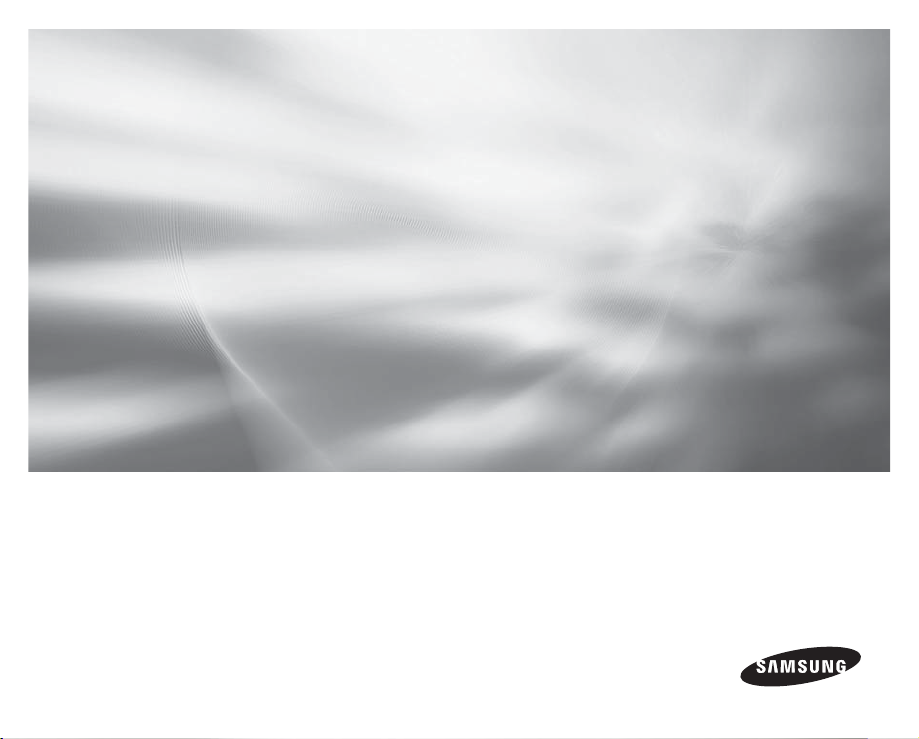
$BNÏTDPQFOVNÏSJRVF
ËIBVUFEÏGJOJUJPO
Guide d’utilisation
imaginez toutes les possibilités
Merci d’avoir acheté ce produit Samsung.
Pour obtenir notre service complet, veuillez enregistrer votre produit
sur le portail de
http://www.samsung.com/cp/
et sélectionnez Enregistrement de produit
SC-HMX20C
Page 2
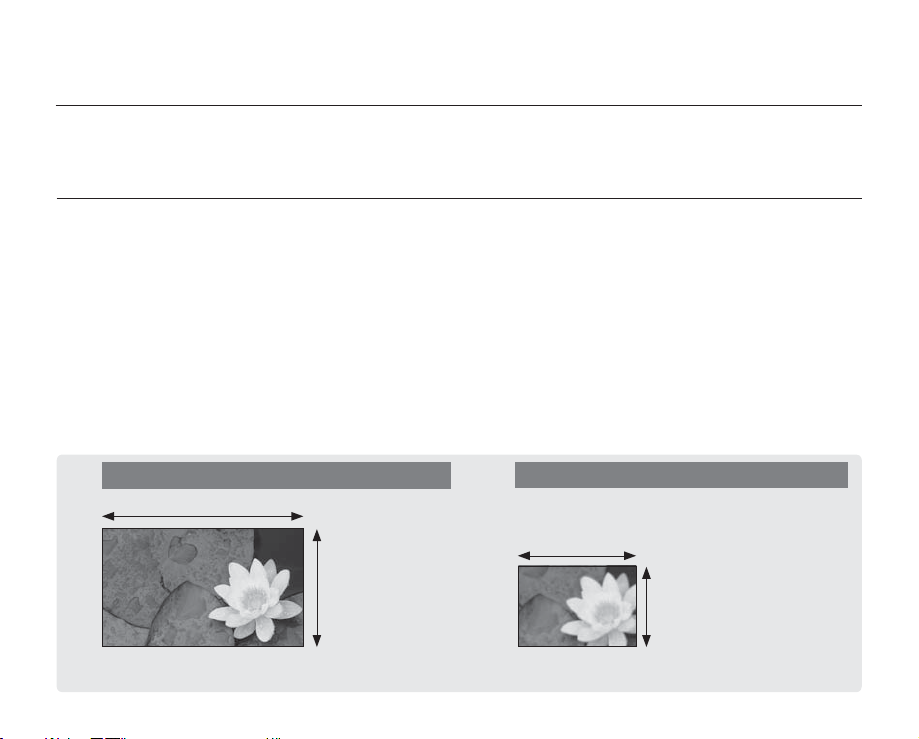
DBSBDUÊSJTUJRVFTFTTFOUJFMMFTEFWPUSFDBNÊTDPQF)%
Le caméscope HD peut enregistrer et lire à la fois des images de qualité haute définition (Full HD : 1280x720p) et de qualité
définition standard (SD). Définissez la qualité d’image souhaitée, Full HD (haute définition) ou SD (définition standard)) avant d’
enregistrer.
COMMENT PROFITER D’IMAGES DE QUALITÉ HAUTE DÉFINITION (HD)
Il vous est possible de visionner des vidéos avec une qualité d’image HD (haute définition).
• Le caméscope HD vous offre une résolution de 1 080i avec une image de qualité plus nette que les caméscopes SD
précédents (480i).
Il peut aussi accueillir les enregistrements grand écran au format 16:9.
• La qualité d’image des enregistrements effectués en « Full HD » (haute définition) s’ajustent au format grand écran (16:9) des
TVHD.
Si votre téléviseur n’accueille pas la haute définition, les vidéos à haute définition (HD) seront reproduites en qualité SD (définition
standard).
- Pour profiter des images de qualité HD, vous devez posséder un téléviseur pouvant accueillir la source 1920x1080i.
(Reportez-vous au guide d’utilisation de votre téléviseur.)
- Afin de pouvoir profiter de la qualité d’image HD, utilisez un câble composantes ou HDMI. Le câble multi-AV ne peut
reproduire les images de qualité HD : elles sont converties au format SD.
• Le caméscope HD réglé sur SD enregistre les images au format 720x480p. Les vidéos enregistrées au format SD (définition
standard) ne peuvent pas être converties au format HD (haute définition).
Qualité d’image Full HD (haute définition) : 60i (entrelacé)
1920
1080i
< caméscope 1080i / 16:9 Full HD>
Résolution d’image : environ 6 fois celle des caméscopes SD précédents (480i).
ii_ Français
Qualité d’image SD (définition standard) : 60i (entrelacé)
720
480i
<480i / caméscope numérique standard>
Page 3
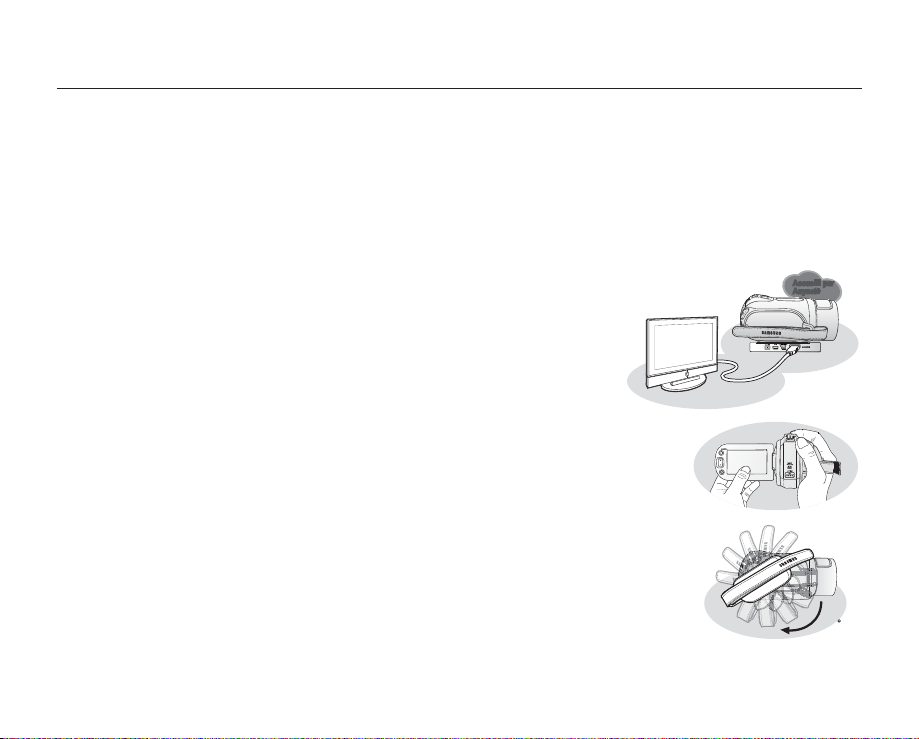
CARACTÉRISTIQUES DE VOTRE NOUVEAU CAMÉSCOPE HD
150
Capteur CMOS de 6,4 méga pixels (grossier)
Le capteur CMOS de 1,54 sur 14 cm (1/1,8 po) reproduit les vidéos et les images fi gées détaillées et nettes de qualité exceptionnelle (4,0 méga pixels,
1 920 lignes de résolution horizontale en mode HD ou 720 lignes de résolution en mode SD). Contrairement au systèmes imageurs CCD traditionnels,
les capteurs CMOS nécessitent moins d’énergie optimisant ainsi la performance des bloc-piles.
Mémoire fl ash intégrée
Le caméscope HD est doté d’une mémoire fl ash intégrée de grande capacité pour l’enregistrement de vidéos ou de photos.
Codage H.264 (MPEG-4 Part10 ou AVC)
La plus récente technologie de compression vidéo, le codage H.264 utilise un niveau de compression élevé permettant d’améliorer considérablement
la durée d’enregistrement sur le même support de stockage.
Interface HDMI (soutenant Anynet+)
• Si vous possédez un téléviseur HD doté d’une prise HDMI, vous pouvez profi ter d’images beaucoup
plus claire et nettes que sur un téléviseur standard.
• Le caméscope HD peut accueillir le système Anynet+.
Anynet+ est un système réseau AV qui vous permet de contrôler tous les appareils AV de Samsung
à l’aide de la télécommande de téléviseur Anynet+ de Samsung. Reportez-vous au guide du
téléviseur correspondant pour plus de détails.
Écran ACL tactile (format 16:9) de 230 k pixels d’environ 7 cm (2,7 po)
Son écran ACL (16:9) d’environ 7 cm (2,7 po) offre une netteté de visionnement à résolution améliorée. L’écran
ACL de 230 k pixels pivote sur 270 degrés, vous offrant des angles de visionnement multiples afi n de reproduire
des images nettes et détaillées convenables pour la lecture ou la surveillance. Son format grand écran 16:9 rend l’
enregistrement et la composition encore plus facile.
Écran tactile
Vous pouvez lire des images enregistrées et régler les fonctions en touchant tout simplement l’écran ACL, sans l’
aide de touches sophistiquées.
Poignée pivotante pour les prises libres
Vous pouvez régler la poignée pivotante sur l’angle le plus convenable en fonction de la situation d’enregistrement.
Elle pivote sur 150°.
Accueilli par
Anynet+
Français _iii
Page 4
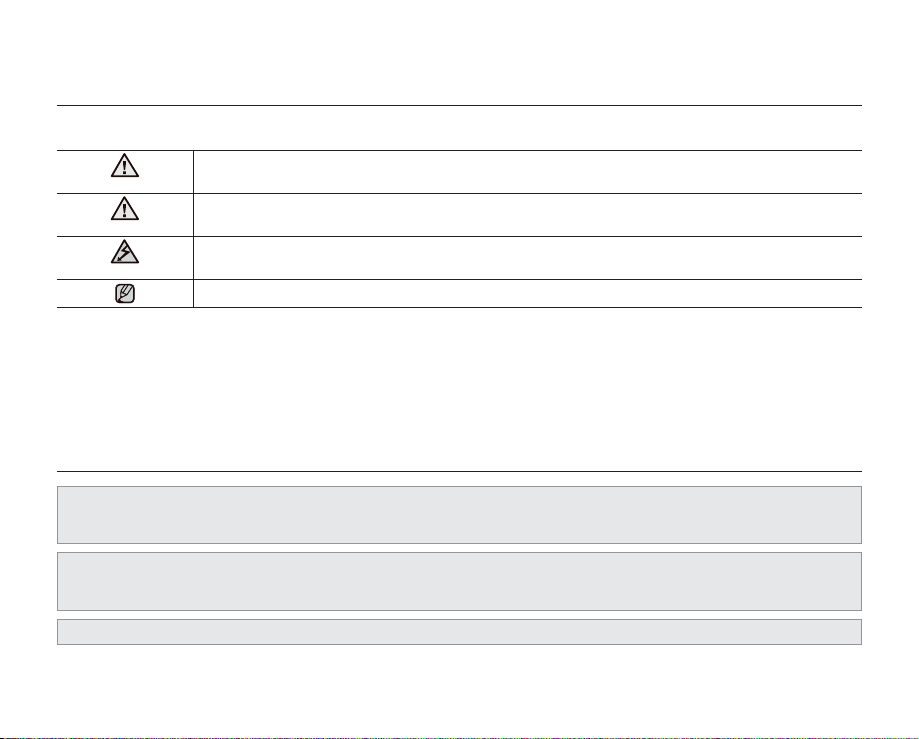
DPOTJHOFTEFTÊDVSJUÊ
Description des icônes et symboles contenus dans ce manuel:
AVERTISSEMENT
ATTENTION
ATTENTION
Ces symboles d’avertissement sont insérés à ces endroits pour prévenir les lésions corporelles, pour vous et pour les autres.
Veuillez les respecter à la lettre. Après avoir lu cette section, veuillez la ranger dans un endroit sûr pour référence ultérieure.
Indique un risque mortel ou de lésions corporelles.
Indique un risque potentiel de lésions corporelles ou de dommage matériel.
Respectez ces consignes de sécurité fondamentales afin de réduire les risques d’incendie, d’explosion, de
décharge électrique ou de lésions corporelles lorsque vous utilisez votre caméscope HD :
Propose des trucs ou des pages de référence pour vous aider à manipuler le caméscope HD.
QSÊDBVUJPOT
• Ce caméscope doit toujours être branché sur une prise murale CA avec broche de mise à la terre.
• Évitez d’exposer les bloc-piles aux chaleurs excessives : soleil, feu etc.
Danger d’explosion si le bloc-piles est remplacé par un autre type.
Remplacez-la uniquement avec une pile identique ou du même type.
Utilisez un adaptateur approprié si l’alimentation est du type 240 V CA.
iv_ Français
Avertissement !
Attention
Page 5
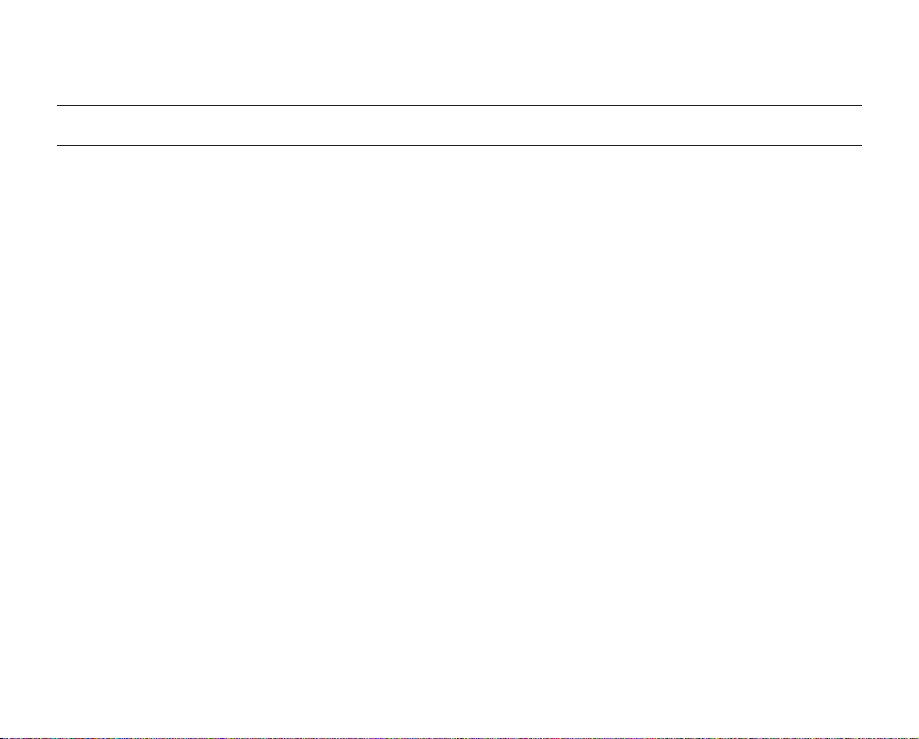
JOGPSNBUJPOTJNQPSUBOUFTDPODFSOBOUTPOVUJMJTBUJPO
AVANT D’UTILISER LE CAMÉSCOPE
•
Le caméscope HD enregistres les vidéos au format H.264 (MPEG-4 Part10 ou AVC) et à haute résolution (VIDÉO HD) ou
résolution standard (VIDÉO SD).
• Veuillez prendre note que ce caméscope HD n’est pas compatible avec d’autres formats vidéo numériques.
• Procédez à un essai avant d’enregistrer une vidéo importante.
Effectuez la lecture de votre essai pour vous assurer de la qualité de la vidéo et de l’audio.
• Aucun dédommagement n’est disponible pour les contenus enregistrés :
- Samsung n’est aucunement responsable des dommages survenus en raison d’un enregistrement anormal ou d’un
enregistrement illisible en raison d’une défaillance du caméscope HD ou de la carte mémoire.
Samsung n’est aucunement responsable de vos enregistrements vidéo ou audio.
- Les données d’enregistrement peuvent se perdre en raison d’une mauvaise manipulation du caméscope HD, de la carte
mémoire, etc.. Samsung n’est aucunement responsable de la perte des données enregistrées.
• Faites une copie de sauvegarde de vos données importantes.
Protégez vos données importantes en copiant vos fichiers sur un ordinateur. Nous vous recommandons de les copier de votre
ordinateur sur un autre support de stockage pour les conserver. Reportez-vous au guide d’installation du logiciel et des raccords USB.
• Droits d’auteur : Veuillez prendre note que ce caméscope HD est destiné à l’utilisation personnelle.
Les données enregistrées sur la carte mémoire du caméscope HD à partir d’autre dispositifs numériques ou analogiques sont
protégées par la Loi sur les droits d’auteur et ne peuvent être utilisées dans un autre but que votre jouissance personnelle sans
la permission du propriétaire des droits d’auteur. Nous vous recommandons d’obtenir au préalable la permission d’enregistrer
même des événements tels que des spectacles, des performances ou des expositions pour votre jouissance personnelle.
Français _v
Page 6
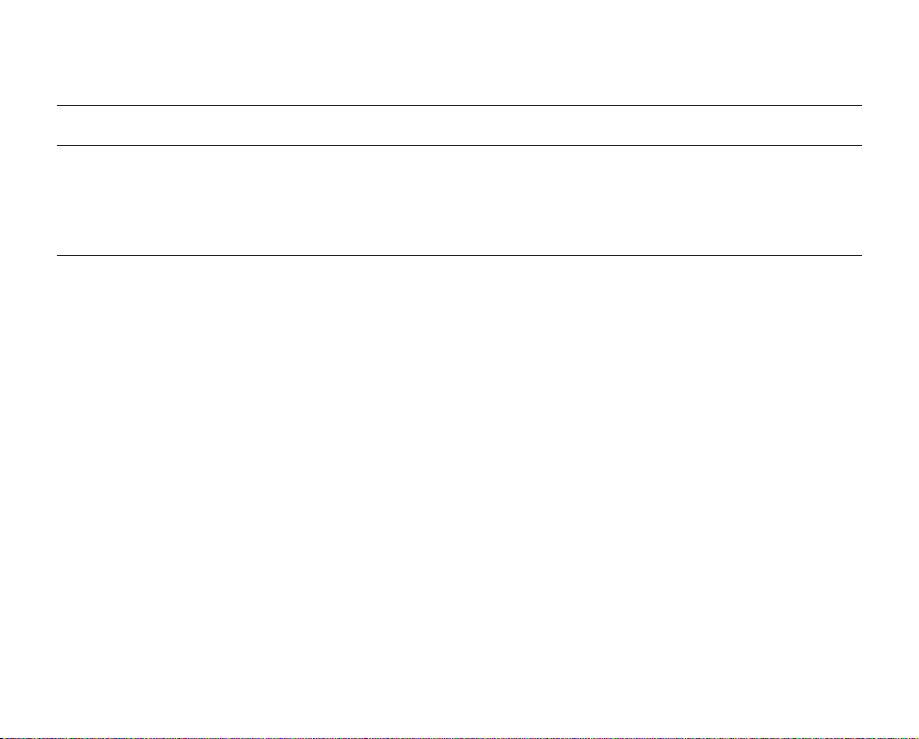
JOGPSNBUJPOTJNQPSUBOUFTDPODFSOBOUTPOVUJMJTBUJPO
À PROPOS DE CE GUIDE D’UTILISATION
• Les copies d’écran sont tirées de Windows XP. Les écrans varient en fonction du système d’exploitation de l’ordinateur.
• Les affichages présentés dans le manuel peuvent ne pas corresponde à celles que vous voyez à l’écran ACL.
• La conception et les spécifications du caméscope HD et d’autres accessoires peuvent changer sans préavis.
REMARQUES SUR A LA MARQUE DE COMMERCE
• Toutes les appellations commerciales et marques déposées citées dans ce manuel ou dans toute documentation fournie avec
votre appareil Samsung appartiennent à leurs propriétaires respectifs.
• Windows® est la marque déposée ou une marque de commerce de Microsoft Corporation, déposée aux États-Unis et dans d’
autres pays.
• Macintosh est une marque de commerce de Apple Computer Inc.
• Tous les autres noms de produit mentionnés dans le présent document sont susceptibles d’être des appellations commerciales
et marques déposées appartenant à leurs propriétaires respectifs.
• En outre, les symboles “TM” et “R” n’apparaissent pas systématiquement dans le manuel.
vi_ Français
Page 7
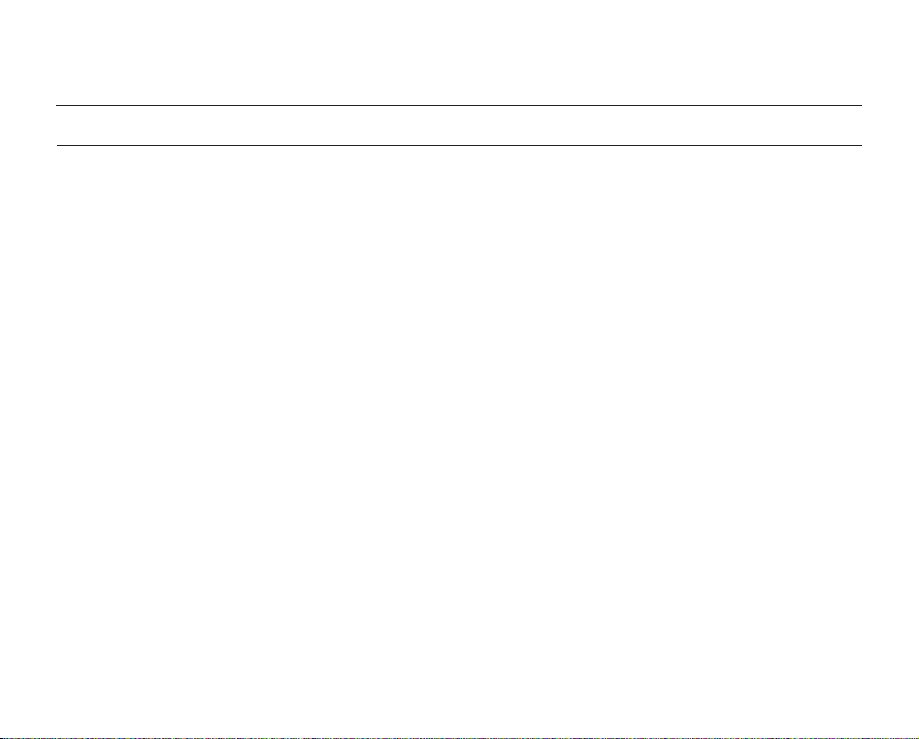
QSÊDBVUJPOTÆQSFOESFFODPVSTEVUJMJTBUJPO
REMARQUE IMPORTANTE
• Manipulez l’écran à cristaux liquides (ACL) avec soin :
- L’écran ACL est un dispositif d’affichage très fragile : n’appuyez pas fortement sur sa surface, ne le frappez pas et ne le
piquez pas avec un objet acéré.
- Appuyer sur la surface de l’ACL peut provoquer une déformation de l’image. Si la déformation ne disparaît pas, éteignez le
caméscope HD et patientez quelques moments, puis rallumez-le.
- Ne déposez pas le caméscope avec son écran ACL face au le sol lorsqu’il est déployé.
- Rabattez l’écran ACL lorsque vous n’utilisez pas le caméscope HD.
Écran à cristaux liquides :
- L’écran ACL est le produit d’une technologie de pointe très précise. Parmi le nombre total de pixels (environ 230 000 pixels
pour un écran ACL), 0,01% ou moins peuvent demeurer éteints (points noirs) ou être allumés en points de couleur (rouge,
bleu ou vert). Cela indique les limites de la technologie actuelle et ne représente pas une défaillance pouvant troubler l’
enregistrement.
- L’écran ACL apparaît plus sombre que la normale à basse température : environnement froid ou à l’allumage. La luminosité
normale revient lorsque la température interne du caméscope se réchauffe. Cela n’affecte pas les images sur le support de
stockage : ne vous en préoccupez pas.
• Tenez le caméscope HD correctement :
ne le tenez pas par l’écran ACL lorsque vous le soulevez : l’écran ACL peut s’en détacher et le caméscope HD peut tomber.
• Évitez les impacts :
- Le caméscope HD est un appareil de haute précision. Évitez avec soin de le frapper contre un objet dur ou de le laisser
tomber.
- Évitez d’utiliser le caméscope HD sur un trépied (non compris) dans des endroits sujets aux vibrations ou aux impacts
violents.
• Pas de sable et pas de poussière !
Le sable fin ou la poussière pénétrant le caméscope HD ou l’adaptateur CA peut provoquer des défaillances ou des défauts
matériels.
• Pas d’eau et pas d’huile !
L’eau ou l’huile pénétrant le caméscope HD ou l’adaptateur CA peut provoquer des défaillances ou des défauts matériels.
• Réchauffement de la surface de l’appareil :
La surface du caméscope HD se réchauffera quelque peu en cours d’utilisation ; il ne s’agit pas d’une défaillance.
Français _vii
Page 8
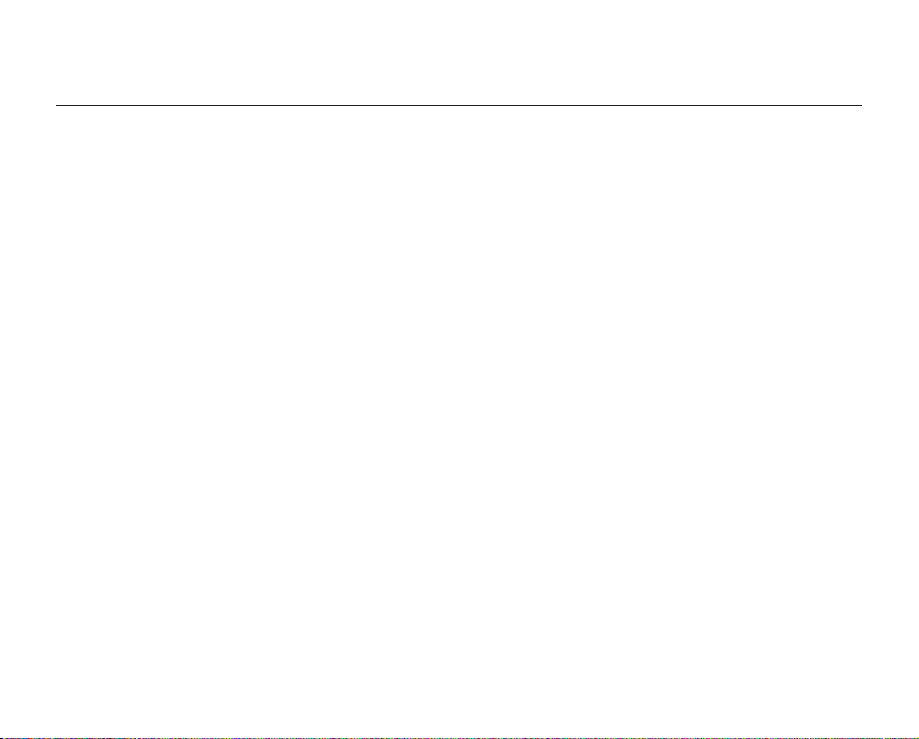
QSÊDBVUJPOTÆQSFOESFFODPVSTEVUJMJTBUJPO
• Soyez attentif aux températures ambiantes inhabituelles :
- Utiliser le caméscope DVD dans un endroit où la température dépasse les 60° C (140° F) ou est moindre que 0° C (32° F)
affectera l’enregistrements ou la lecture normale.
- Évitez de laisser le caméscope HD sur la plage ou dans un véhicule clos où la température demeure très élevée pendant
longtemps : Cela peut provoquer une défaillance technique.
• Évitez d’orienter l’objectif directement vers le soleil :
- La lumière directe du soleil sur l’objectif peut provoquer une défaillance du caméscope HD ou un incendie.
-
N’exposez jamais l’écran ACL du caméscope HD à la lumière directe du soleil : Cela peut provoquer une défaillance technique.
• N’utilisez jamais le caméscope HD près d’un téléviseur ou d’une radio :
cela peut provoquer des parasites à l’écran ou sur la diffusion radio.
• N’utilisez jamais le caméscope DVD près des ondes radio ou magnétiques puissantes :
l’utilisation du caméscope HD près des ondes radio ou magnétiques puissantes (un pylône radio ou appareils électriques) peut
provoquer des parasites sur l’enregistrement vidéo et audio. Cela peut aussi produire des parasites à l’écran et sur le son en cours
de lecture d’enregistrements vidéo ou audio normaux. Dans le pire des cas, cela peut provoquer une défaillance du caméscope HD.
• Évitez d’exposer le caméscope HD à la suie ou à la vapeur :
la suie ou la vapeur peut endommager le boîtier du caméscope HD ou provoquer une défaillance.
• N’utilisez jamais le caméscope HD dans un environnement à atmosphère corrosif :
l’utilisation du caméscope HD dans un endroit exposé aux gaz d’échappement des engins à essence ou au diesel, ou à des
gaz corrosifs comme le sulfure d’hydrogène, peut provoquer l’oxydation des bornes internes et externes et empêcher son
fonctionnement normal ; cela peut aussi provoquer l’oxydation des bornes du bloc-piles empêchant l’allumage de l’appareil.
• Évitez de nettoyer le boîtier du caméscope HD avec du benzène ou du solvant :
la surface du boîtier peut peler ou se dégrader.
• Gardez la carte mémoire hors de la portée des enfants : ils pourraient l’avaler.
viii_ Français
Page 9
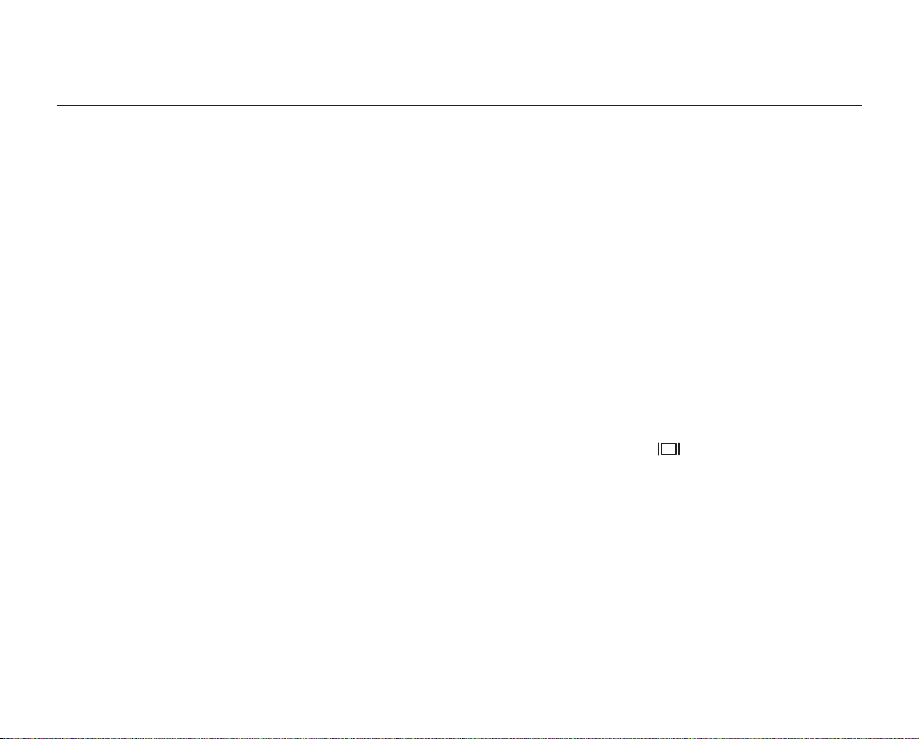
UBCMFEFTNBUJÍSFT
INTRODUCTION AUX CARACTÉRISTIQUES
DE BASE
FAMILIARISEZ-VOUS AVEC VOTRE
CAMÉSCOPE HD
PRÉPARATION
AVANT D’ENREGISTRER
06 Articles compris avec votre caméscope HD
07 Vue d’avant et de gauche
08 Vue du dessus et de droite
09 Vue d’arrière et du dessous
10 Comment utiliser la télécommande
11 Installation de la pile bouton
11 Comment utiliser le socle
12 Nettoyage du caméscope HD
13 Mise sous charge du bloc-piles
17 Fonctionnement de base du caméscope HD
18 Témoins d’écran
22 Utilisation de la touche d’écran (
23 Utilisation de l’écran ACL
24 Mise en service : Langue d’affichage, date et heure
26
Comment sélectionner le support de stockage
27 Insertion/éjection de la carte mémoire
28 Durée d’enregistrement et nombre d’images
29 Comment choisir une carte mémoire convenable
)/iCHECK
Français _01
Page 10
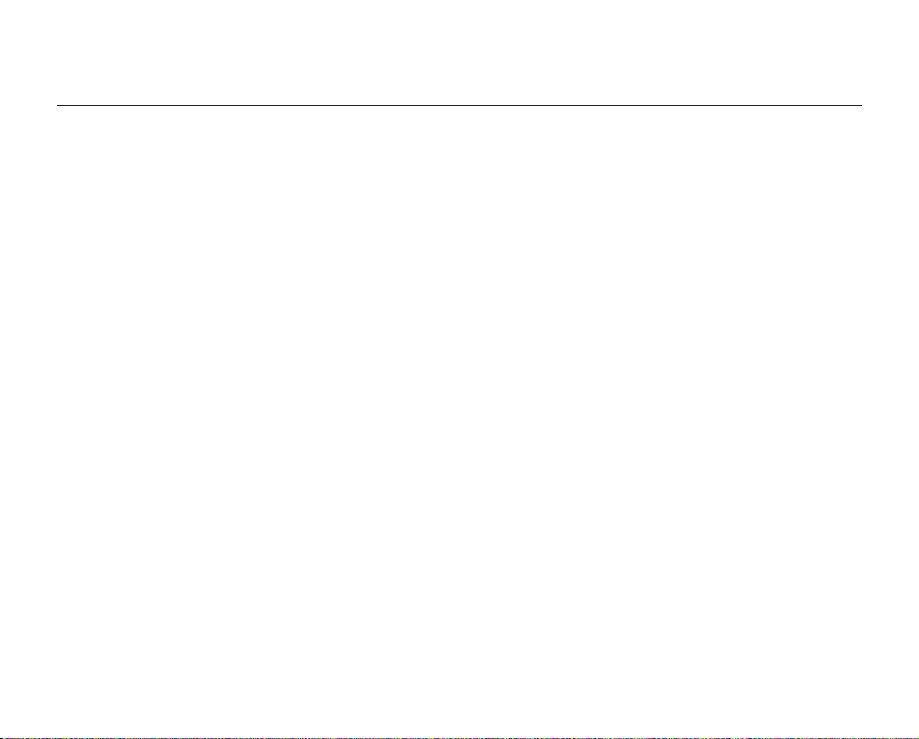
UBCMFEFTNBUJÍSFT
02_ Français
ENREGISTREMENT
LECTURE
RACCORDS
31 L’enregistrement de vidéos
33 Prise de photos
34 Enregistrement facile pour les débutants (mode EASY Q)
35 Prise de photos en mode d’enregistrement vidéo
(double enregistrement)
36 Capture d’image en cours de lecture vidéo
37 Comment utiliser le micro-phone externe
37 Zoumer
38 Enregistrement automatique à l’aide de la télécommande
39 Utilisation du flash intégré
40 Modification du mode de lecture
41 Lecture vidéo
43 Visionner des photos
45 Raccordement à un téléviseur
48 Reproduction d’images sur un magnétoscope ou sur un graveur
DVD/HDD
Page 11
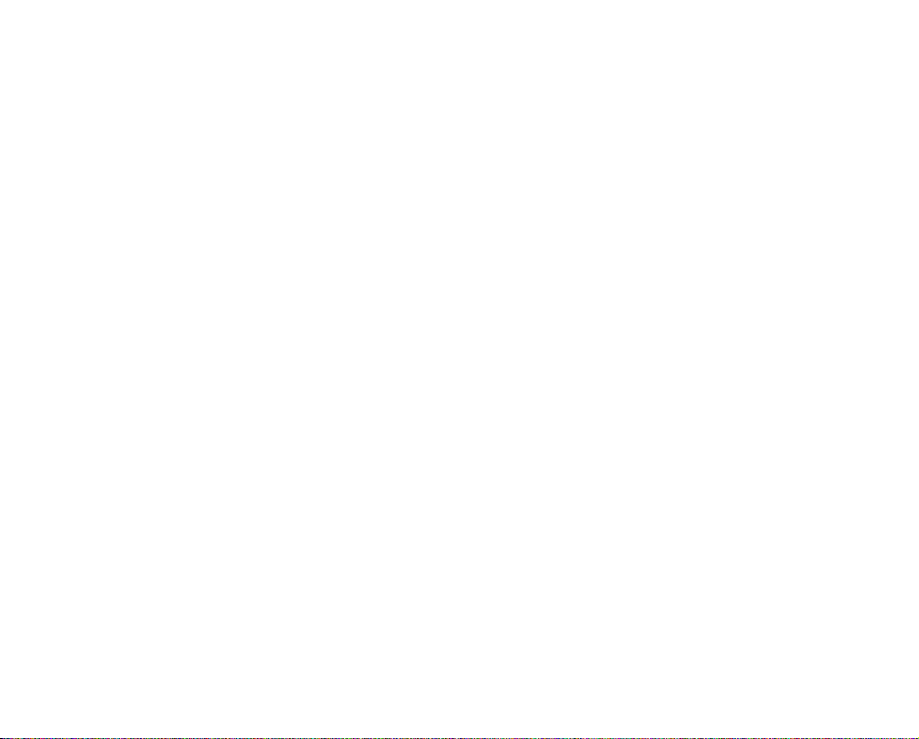
UTILISATION DES ÉLÉMENTS DU MENU
49 Utilisation du menu et du menu rapide
51 Éléments du menu
54 Éléments du menu rapide
55 Éléments du menu d’enregis-trement
69 Éléments du menu de lecture
72 Réglages des éléments du menu
MONTAGE DE VIDÉOS
GESTION DES IMAGES
IMPRESSION DE PHOTOS
80 Comment supprimer une section d’enregistrement vidéo
81 Division d’une image vidéo
84 Combiner deux images vidéo
85 Liste de lecture
88 Protection contre la suppression accidentelle
89 Suppression des images
90 Copie d’images
91 Paramètres d’impression DPOF
92 mpression directe avec Pict-Bridge
Français _03
Page 12
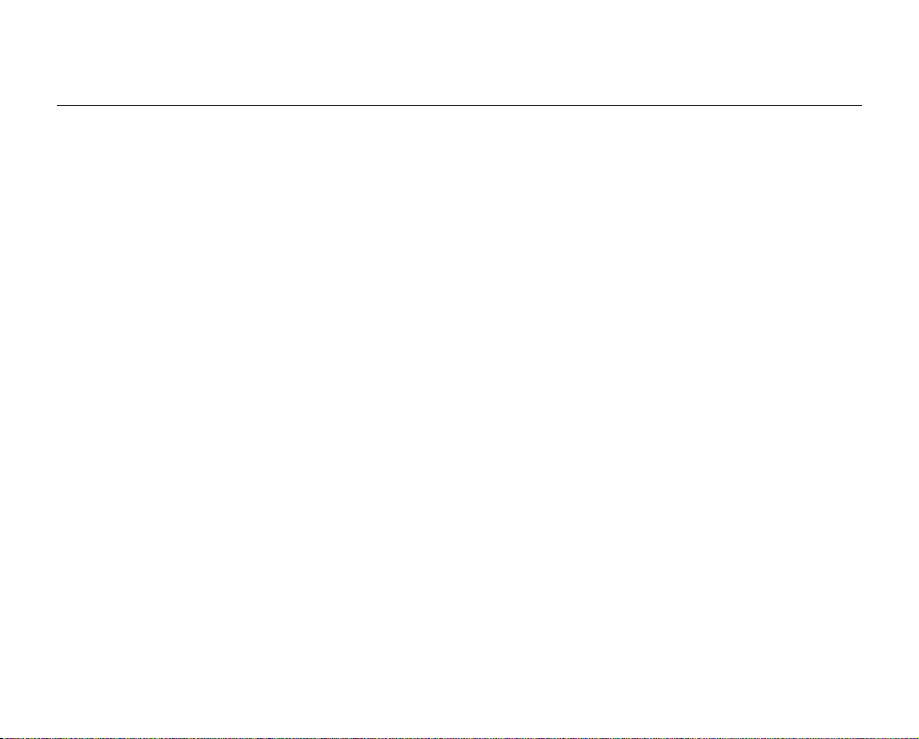
UBCMFEFTNBUJÍSFT
RACCORDEMENT À UN ORDINATEUR
ENTRETIEN ET INFORMATIONS
SUPPLÉMENTAIRES
CARACTÉRISTIQUES
04_ Français
DÉPANNAGE
94 Configuration système
95 Installation de CyberLink DVD Suite
97 Branchement du câble USB
98 Visionner le contenu du sup-port de stockage
100 Transfert de fichiers du camé-scope HD vers votre ordinateur
101 Lecture de fichiers vidéo sur votre ordinateur
103 Maintenance
104 Additional information
106 Using your HD camcorder abroad
107 Troubleshooting
121
Page 13
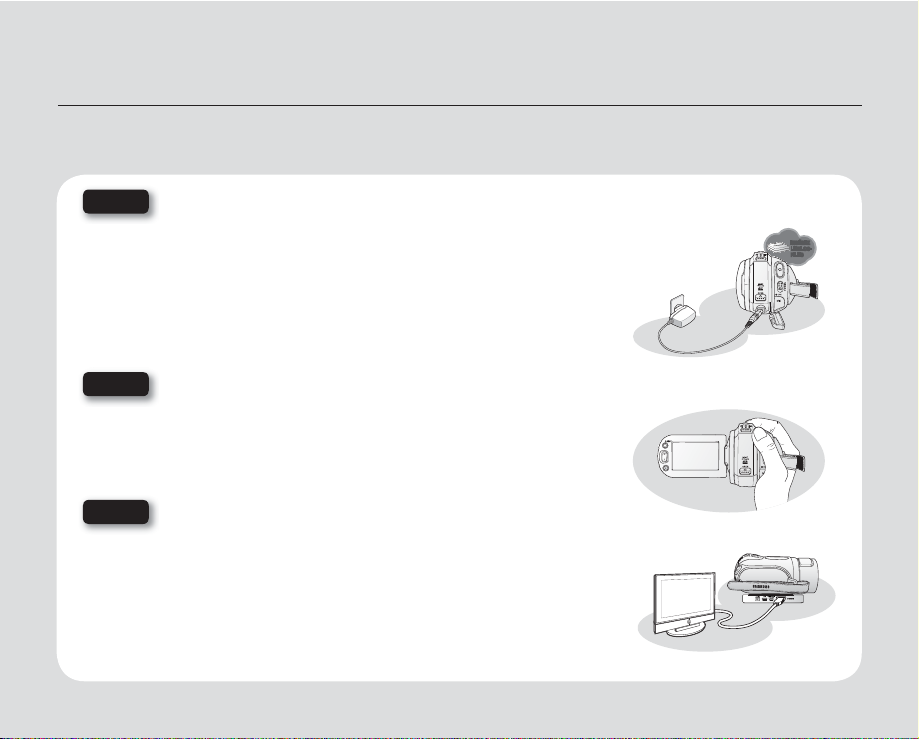
JOUSPEVDUJPOBVYDBSBDUÊSJTUJRVFTEFCBTF
Ce chapitre présente les caractéristiques de base de votre caméscope HD.
Reportez-vous aux pages de référence pour plus de détails.
Étape 1
Prise en main
• Mise sous charge du bloc-piles Page 13
• Réglage de la date, de l’heure et de la langue d’affi chage Pages 24 et 25
• Défi nition du support de stockage (mémoire intégrée ou carte mémoire) Page 26
Étape 2
Enregistrement
• Enregistrement de vidéos ou de photos Pages 31, 33
Étape 3
Lecture
• Comment sélectionner une image pour la lecture sur l’écran d’affi chage des vignettes
Pages 41, 43
• Comment visionner sur votre téléviseur ou votre ordinateur à partir du caméscope HD
Pages 45, 97
INSÉREZ
LE BLOCPILES
Français _05
Page 14
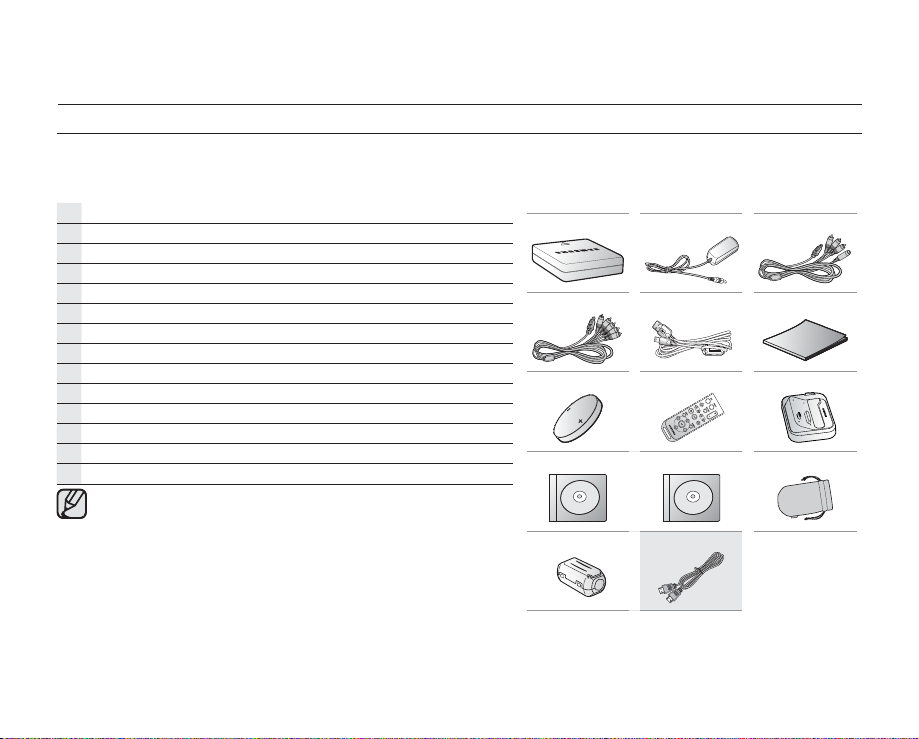
GBNJMJBSJTF[WPVTBWFDWPUSFDBNÊTDPQF)%
ARTICLES COMPRIS AVEC VOTRE CAMÉSCOPE HD
Votre nouveau caméscope HD est distribué avec les accessoires ci-après. S’il manque un accessoire dans la boîte de livraison, contactez le
Centre de service à la clientèle Samsung.
+
La forme exacte de chaque article peut varier selon le modèle.
Bloc-piles (IA-BP85ST)
Adaptateur CA (type AA-E9)
Câble multi-AV
Câble composantes (Component)
Câble USB
Guide de démarrage rapide
Pile bouton
Télécommande
Socle
CD d’installation des logiciels
CD du logiciel Guide d’utilisation
Etui de protection
T
ores de ferrite
Câble HDMI (En option)
Le contenu peut varier en fonction du lieu de vente de l’appareil.
Les pièces et les accessoires sont disponibles chez votre revendeur
Samsung le plus proche.
Contactez votre revendeur Samsung le plus près pour vous procurer le CD.
La carte mémoire n’est pas comprise. Reportez-vous à la page 29
pour les détails concernant la compatibilité des cartes mémoire avec
votre caméscope HD.
Vous devez brancher l’adaptateur CA au socle de recharge si vous
utilisez ce dernier lorsque des périphériques sont branchés.
Votre caméscope HD vous parvient avec le manuel sur CD et un guide
de démarrage rapide imprimé. Pour plus de détails, reportez-vous au
guide d’utilisation en format PDF sur le CD.
06_ Français
Page 15
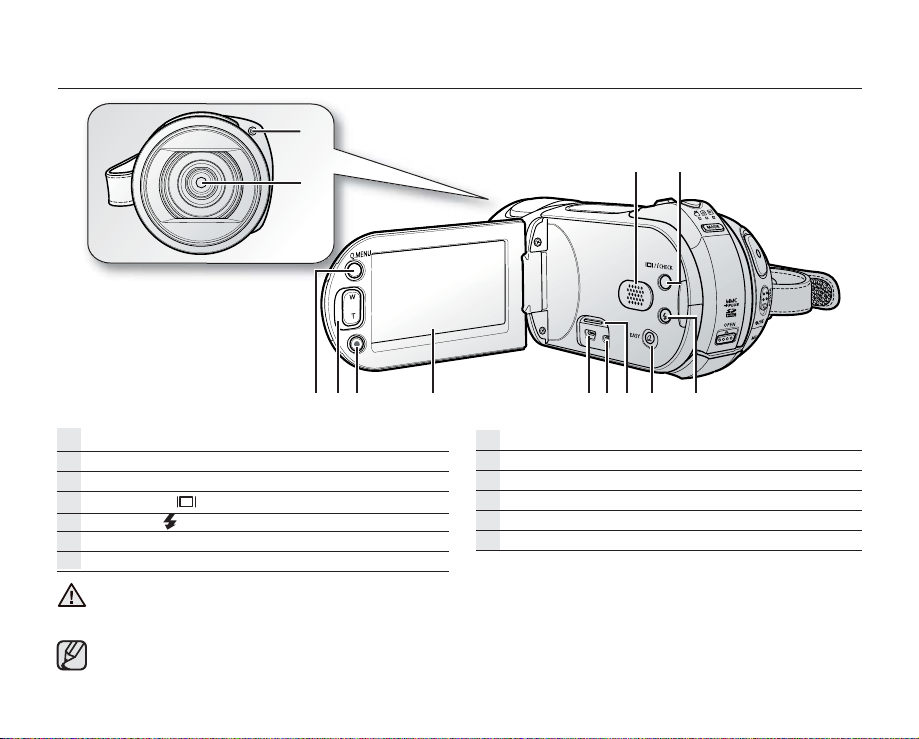
VUE D’AVANT ET DE GAUCHE
Prise COMPONENT / AV / S-Vidéo (
Témoin d’enregistrement
Objectif
Haut-parleur intégré
Touche d’écran (
touche Flash (
touche EASY Q
Obturateur de prise
Si vous utilisez la télécommande, déployez l’écran ACL avant de la pointer directement vers le télécapteur.
ATTENTION
La prise HDMI est localisée sur le socle.
) / iCHECK
)
Prise USB
Écran ACL TFT (tactile)
Touche de démar./arrêt de l’enregistrement
Touche de Zoom (W/T) / Capteur de la télécommande
Touche Q.MENU
)
Français _07
Page 16
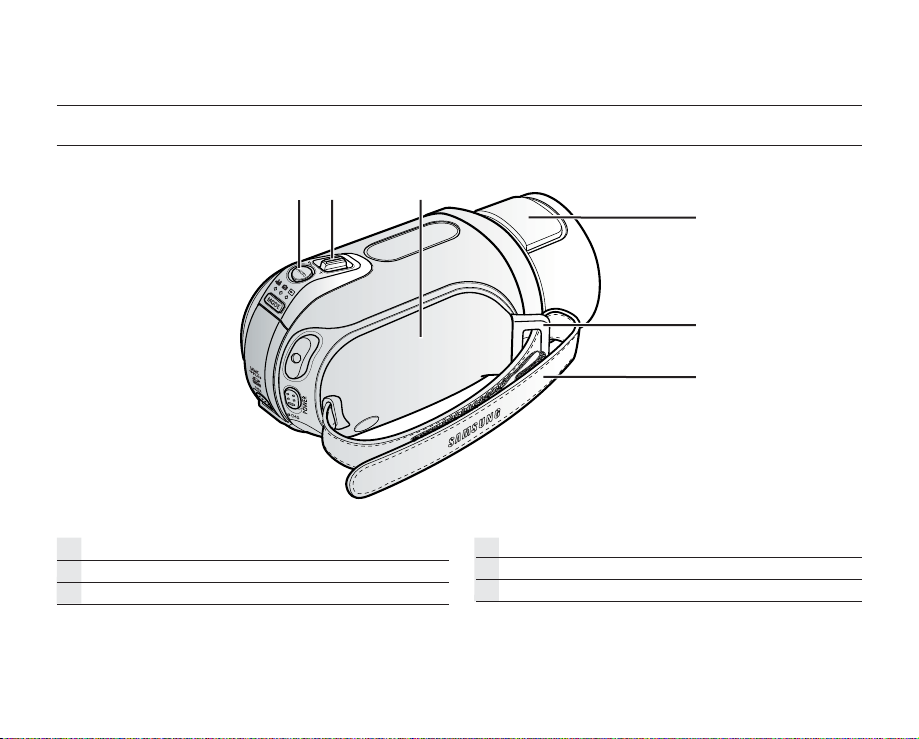
GBNJMJBSJTF[WPVTBWFDWPUSFDBNÊTDPQF)%
VUE DU DESSUS ET DE DROITE
Touche PHOTO
Levier de Zoom (W/T)
Poignée pivotante
08_ Français
Flash intégré
Crochet de dragonne
Dragonne
Page 17
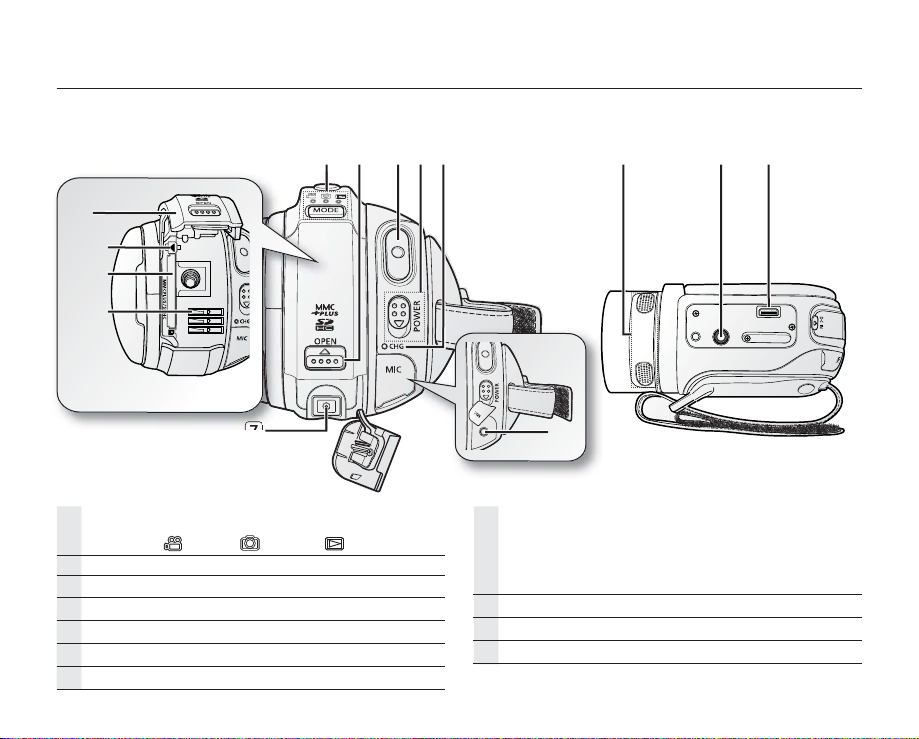
VUE D’ARRIÈRE ET DU DESSOUS
ⓐ
ⓑ
ⓒ
Touche MODE/témoin Mode
(mode Vidéo (
Interrupteur OPEN
Touche de démar./arrêt de l’enregistrement
Interrupteur POWER
Témoin CHG (sous charge)
Prise MIC (micro externe)
Prise DC IN
) / Photo ( ) / Lecture ( ))
Couvercle du bloc-piles/carte mémoire
Bouton d’accès au bloc-piles
ⓐ
Compartiment de la carte mémoire
ⓑ
Compartiment du bloc-piles
ⓒ
Microphone intégré
Pas de vis du trépied
Fiche pour socle de recharge
Français _09
Page 18
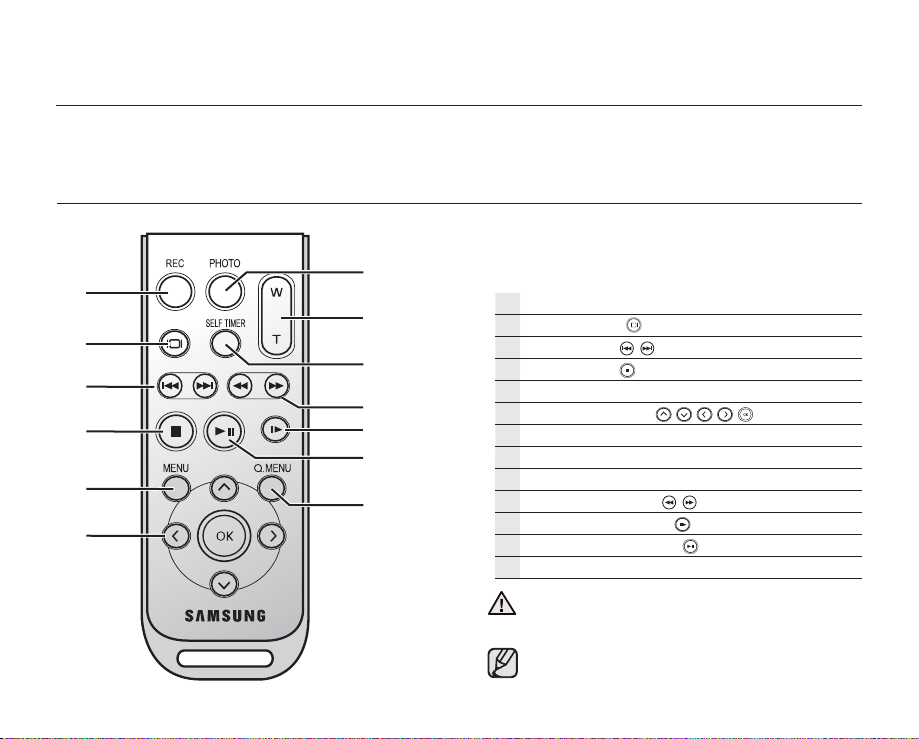
QSJTFFONBJO
Cette section présente l’information nécessaire à l’utilisation du caméscope HD telle que l’utilisation des accessoires compris,
comment mettre le bloc-piles sous charge, comment configurer les modes de fonctionnement et la première mise en service.
COMMENT UTILISER LA TÉLÉCOMMANDE
Touche REC
Touche Display (
Touche sauter (
Touche d’arrêt (
Touche MENU
Touches de contrôle (
Touche PHOTO
Touche de zoom (W/T)
Touche SELF TIMER
Touche de recherche (
Touche de lecture lente (
Touche de lecture/pause (
Touche Q.MENU
Si vous utilisez la télécommande, déployez l
écran ACL avant de la pointer directement vers le
ATTENTION
télécapteur.
Les touches de la télécommande ont la même
fonction que celles du caméscope HD.
)
/ )
)
/ / / / )
/ )
)
)
10_ Français
Page 19
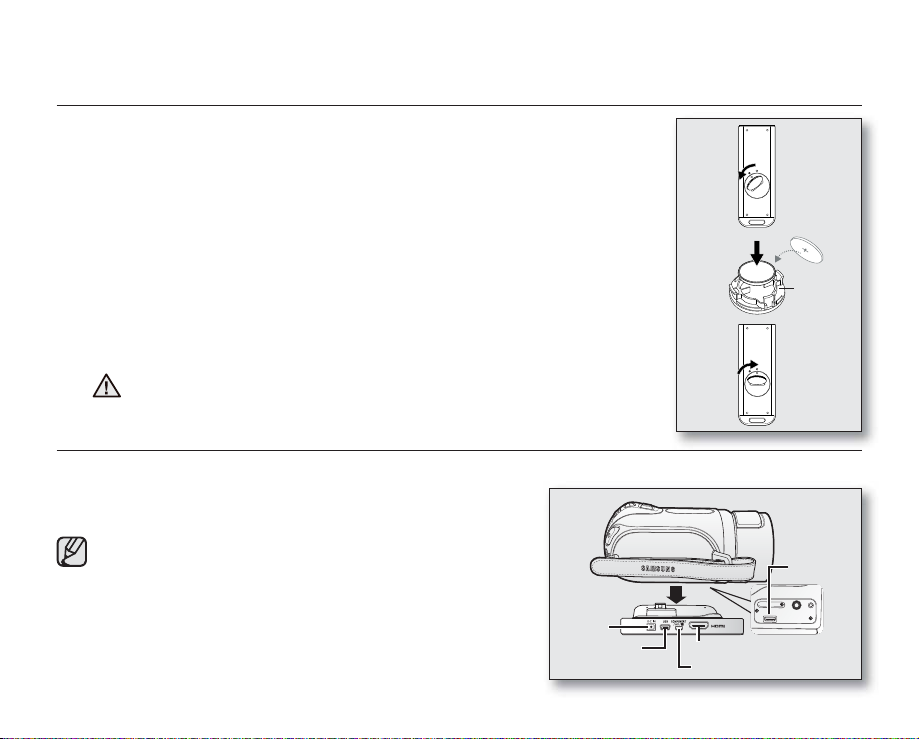
INSTALLATION DE LA PILE BOUTON
Installation de la pile bouton de la télécommande
1. Tornez le support de la pile en sens anti-horaire (tel qu’indiqué par la marque (
)) avec votre
ongle ou avec une pièce de monnaie pour l’enlever. Le support se dégage.
2. Insérez la pile dans son support, borne positive (+) vers le bas, puis appuyez jusqu’à ce que
vous entendiez un déclic.
3. Replacez le support de la pile dans la télécommande en alignant la marque (
(
) de la télécommande, puis tournez-le en sens horaire pour le verrouiller.
Précautions concernant la pile bouton
) avec la marque
• Il existe un risque d’explosion si la pile bouton est remplacée par un autre type. Remplacez-la
uniquement avec une pile identique ou du même type.
• Ne manipulez pas la pile avec des pincettes ou des outils métalliques. Cela risque de provoquer un
court-circuit.
• La pile ne doit être ni rechargée, ni démontée, ni chauffée ou immergée dans l’eau pour éviter
les risques d’explosion.
AVERTISSEMENT
Conservez la pile bouton hors de portée des enfants.
En cas d’ingestion de la pile, consultez un médecin immédiatement.
1
2
Support
de pile
3
COMMENT UTILISER LE SOCLE
• Le socle est une platine de raccordement qui facilite le chargement du bloc-piles et les raccords à un téléviseur ou à un
ordinateur (TV, PC, etc.).
• Vous devez brancher l’adaptateur CA au socle de recharge si vous utilisez
ce dernier lorsque des périphériques sont branchés.
•
Si vous branchez le caméscope HD sur le socle avec plus d’un type de câble
pour transmettre le signal vidéo, la priorité de lecture sera comme suit :
Câble USB câble HDMI câble Composantes/Multi-AV.
• Si vous branchez le caméscope dans son socle, les prises USB et
Component/Multi-AV sont désactivées.
• Évitez de brancher les câbles en même temps, cela peut créer un
Prise DC IN
confl it et provoquer une défaillance. Si tel est le cas, retirez tous les
autres câbles et tentez de vous rebrancher.
Prise USB Prise HDMI
Prise Composantes/Multi-AV
Fiche pour
socle de
recharge
Français _11
Page 20
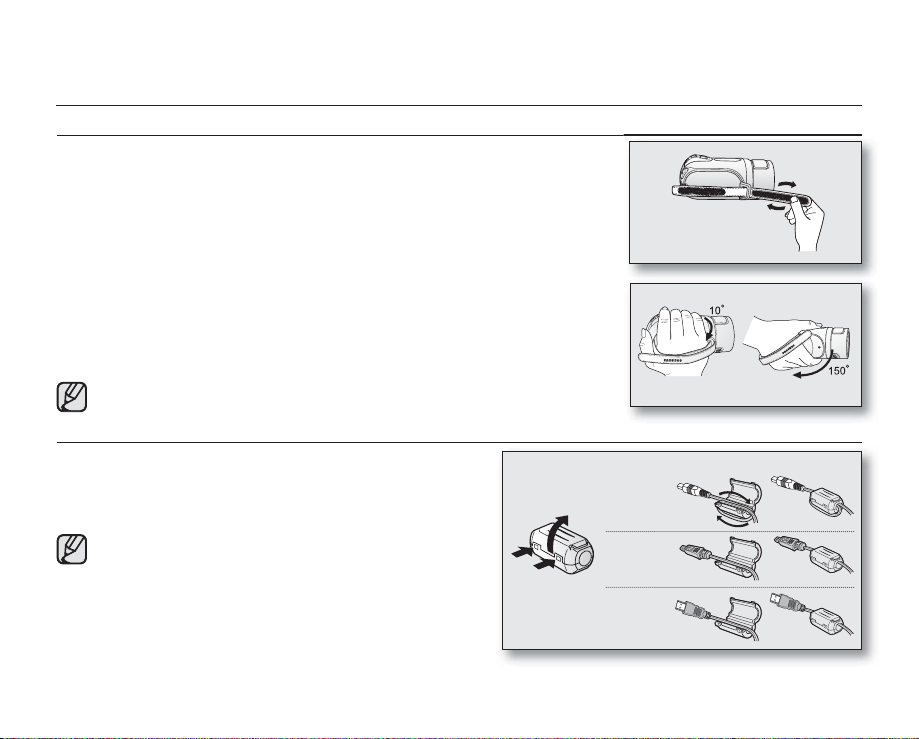
QSJTFFONBJO
COMMENT TENIR LE CAMÉSCOPE HD
Comment installer la dragonne.
Placez votre main droite en dessous du caméscope HD jusqu’à la base de votre pouce.
Placez votre main de façon à ce que vous puissiez facilement manipuler la touche de
démar./arrêt de l’enregistrement, la touche PHOTO, et le levier de zoom.
Ajustez la longueur de la dragonne de manière à pouvoir maintenir le caméscope HD en
position stable lorsque vous appuyez sur la touche de démar./arrêt de l’enregistrement
avec votre pouce.
1. Retirez la dragonne.
2. Ajustez la longueur de la dragonne et attachez-la.
Réglage de l’angle
Tournez la poignée pivotante sur l’angle le plus convenable.
Vous pouvez la tourner vers le bas de 10 à 150°.
Assurez-vous de ne pas tourner la poignée à l’envers ; cela peut occasionner
des dommages.
COMMENT FIXER LES TORES DE FERRITE
•
Afi n de réduire les interférences électromagnétiques, fi xez un tore de
ferrite à l’adaptateur CA, sur le câble Multi-AV et sur le câble HDMI
(offert en option)
• Installez le tore magnétique tout près de la prise du caméscope HD.
• Veillez à ne pas endommager le câble en fi xant le tore de
ferrite.
• Pour fi xer le tore de ferrite à l’adaptateur CA, prenez un
tour de câble autour du tore.
Adaptateur
d’alimentation CA
Câble multi-AV
Câble HDMI
(offert en option)
Prenez un tour
12_ Français
Page 21
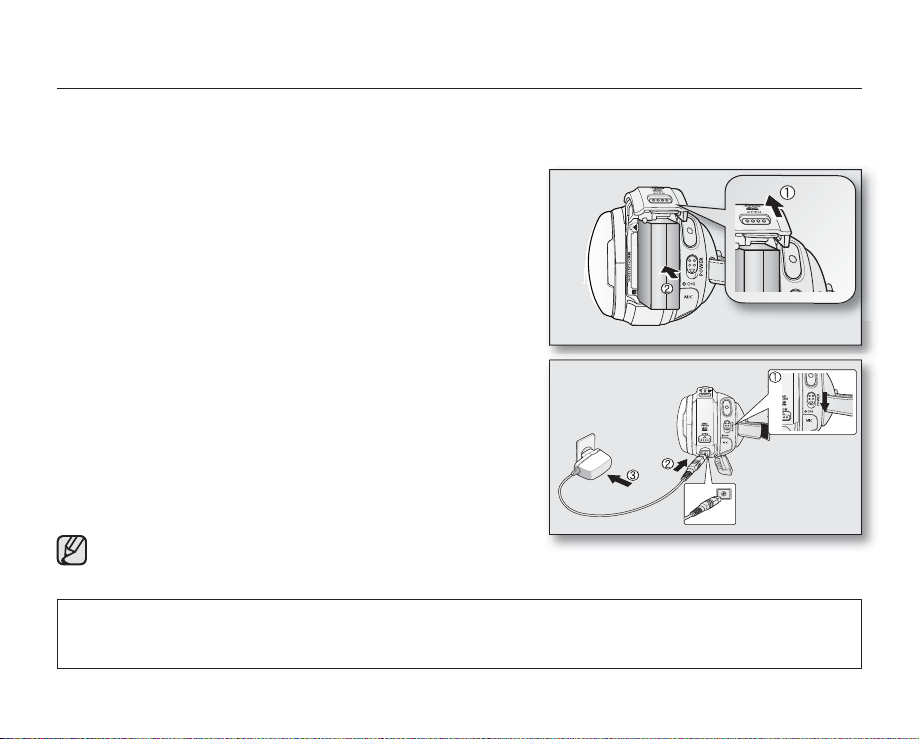
MISE SOUS CHARGE DU BLOC-PILES
• Utilisez uniquement un bloc-piles de type IA-BP85ST.
• Il se peut que le bloc-piles soit légèrement chargé au moment de l’achat.
• Assurez-vous de charger le bloc-piles avant d’utiliser le caméscope HD.
Insertion du bloc-piles
1. Soulevez le couvercle du bloc-piles en faisant coulisser le bouton OPEN
vers le haut tel qu’indiqué sur l’illustration.
2. Insérez le bloc-piles dans son logement jusqu’à ce que vous entendiez un
léger déclic.
• Prenez soin de bien orienter le logo SAMSUNG face vers la gauche en
plaçant l’appareil comme sur l’illustration.
3. Refermez le couvercle du compartiment du bloc-piles.
Chargement du bloc-piles
1. Faites coulisser l’interrupteur POWER vers le bas pour éteindre l’appareil.
2. Soulevez le cache prise DC IN et branchez l’adaptateur CA sur la prise
DC IN.
3. Branchez le cordon d’alimentation CA sur une prise murale.
4. Débranchez l’adaptateur CA de la prise DC IN du caméscope HD suite au
chargement.
• Si le bloc-piles est laissé dans son logement, il continue de se
décharger, même lorsque le caméscope HD est éteint.
• Vous pouvez aussi le charger sur le socle. Page 11
• Nous vous recommandons de vous procurer un ou plusieurs blocs-piles supplémentaires pour une utilisation continue de
votre caméscope HD.
Utilisez toujours des bloc-piles approuvés par Samsung. N’utilisez pas les bloc-piles d’autres fabricants.
Sinon, il existe un risque d’explosion, de feu ou de surchauffe.
Samsung n’est aucunement responsable des problèmes causés par l’utilisation d’un bloc-piles non recommandé.
Français _13
Page 22
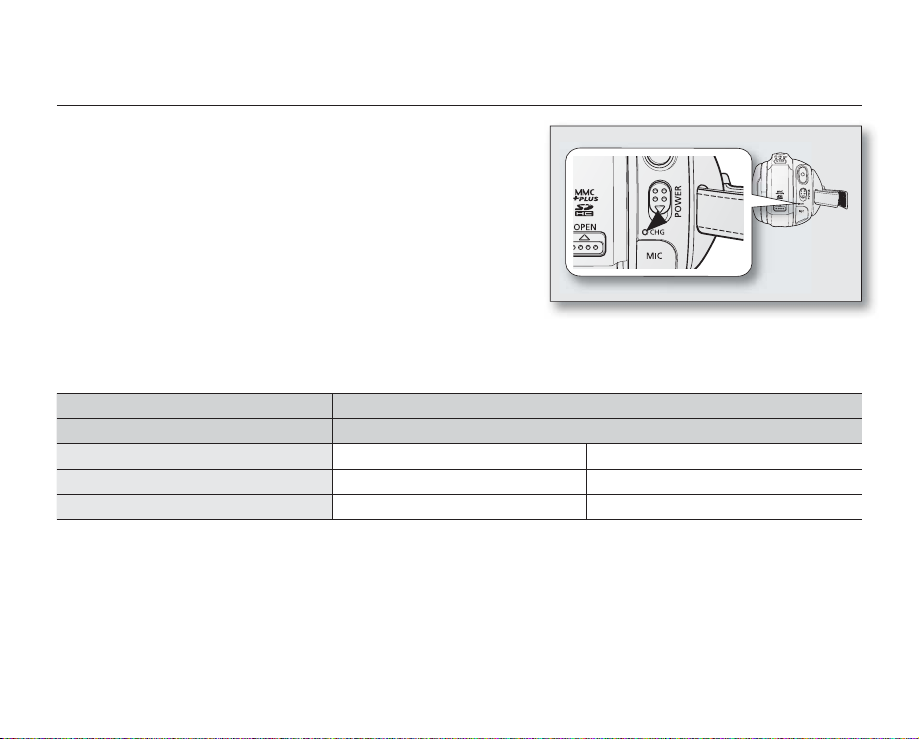
QSJTFFONBJO
Témoin de charge
La couleur des DEL indique l’état de l’alimentation et du chargement.
• Si le bloc-piles est complètement chargé, le témoin de charge est vert.
• Si le bloc-piles est sous charge, le témoin de charge est orange.
• S’il se produit une erreur lors du chargement du bloc-piles, le témoin de
charge vert clignote.
• Le block-piles atteint 95 % de sa charge pleine après 1 heure et 40 minutes;
le témoin tourne au vert. La pleine charge du bloc-piles (100 %) est atteinte
dans environ 2 heures.
<Témoin de charge>
Durée de charge, d’enregistrement et de lecture avec un bloc-piles complètement chargé
(sans utiliser le zoom, déployer l’écran ACL, etc.)
Type de bloc-piles IA-BP85ST
Durée de charge environ 100 min
Type d’enregistrement Durée d’enregistrement en continu Durée de lecture
HD environ 85 min environ 120 min
SD environ 90 min environ 130 min
• La durée n’apparaît qu’à titre indicatif. Les valeurs ci-dessus ont été mesurées par Samsung dans des conditions d’essai et
peuvent varier en fonction de vos conditions d’utilisation.
• La durée d’enregistrement est sensiblement réduite lorsqu’il fait froid. Les durées d’enregistrement en continu citées dans le
guide d’utilisation ont été établies à l’aide d’un bloc-piles complètement chargée fonctionnant à 25 °C (77 °F). Étant donné que
la température et les conditions d’utilisation peuvent varier, la durée d’enregistrement en continu correspondant à la charge
restante du bloc-piles peut différer des valeurs citées dans le guide.
14_ Français
Page 23
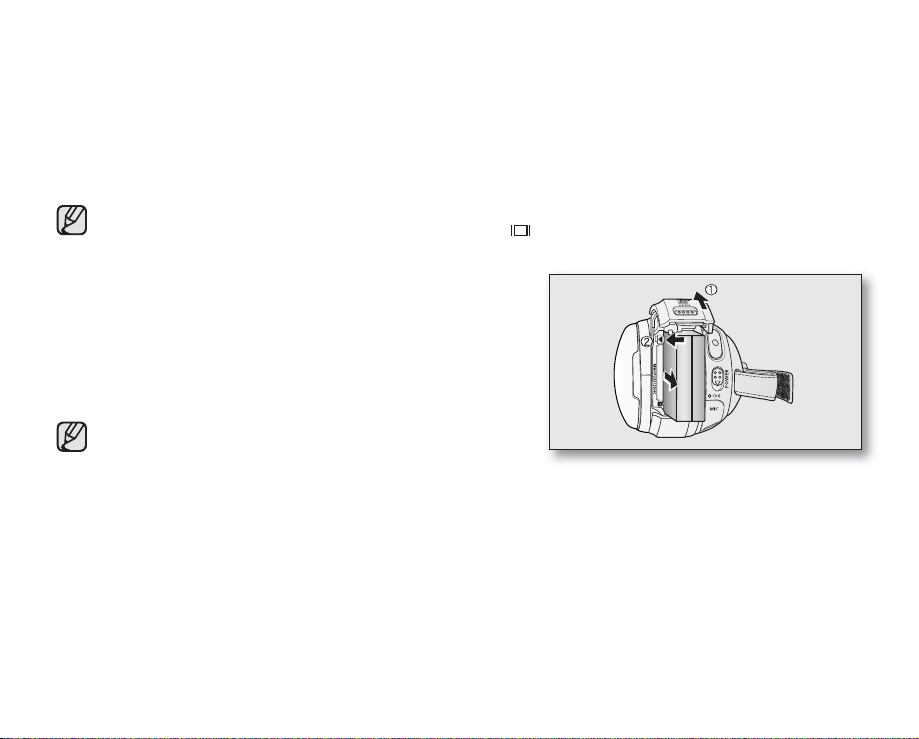
Enregistrement en continu (sans zoom)
La durée d’enregistrement en continu du tableau démontre la durée d’enregistrement disponible pour un caméscope HD en mode d’
enregistrement et sans utilisation d’autres fonctions après le lancement de l’enregistrement. Dans des conditions d’enregistrement
réelles, le bloc-piles peut s’épuiser 2 ou 3 fois plus rapidement que la durée de référence puisque les fonctions d’enregistrement, de
démarrage et d’arrêt, de zoom et de lecture sont utilisées. Prévoyez que la durée d’enregistrement avec un bloc-piles complètement
chargé demeure entre 1/2 et 1/3 de celle de la table. Gardez un type et un nombre suffi sant de blocs-piles à portée de la main pour
la durée d’enregistrement anticipée avec le caméscope HD.
Notez que le bloc-piles s’épuise plus rapidement dans un environnement froid.
• La durée de charge varie en fonction du niveau de charge restant.
• Pour mesurer la charge restante, maintenez la touche d’écran (
)/iCHECK enfoncée. Page 22
Éjection du bloc-piles
1. Soulevez le couvercle du bloc-piles en faisant coulisser le bouton OPEN
vers le haut tel qu’indiqué sur l’illustration.
2. Faites coulisser le bouton de verrouillage du compartiment du bloc-piles
et retirez ce dernier.
• Faites délicatement coulisser le bouton de verrouillage du
compartiment du bloc-piles dans la direction indiquée sur l’illustration.
3. Refermez le couvercle du compartiment du bloc-piles.
• Les bloc-piles supplémentaires sont disponibles chez votre
revendeur Samsung.
• Si vous n’avez pas l’intention d’utiliser le caméscope HD pendant
un certain temps, retirez le bloc-piles.
À propos des bloc-piles
• Le bloc-piles doit être mis sous charge à une température comprise entre 0 et 40°C (32 et 104°F). Cependant, lorsqu’il est
exposé à des températures froides (en dessous de 0°C (32°F)), sa durée de service est réduite et il peut cesser de fonctionner.
Si cela se produit, mettez-le dans vos poches ou dans un endroit chaud et protégé pour quelques minutes, puis replacez-le dans
le caméscope HD.
• Ne placez pas le bloc-piles à proximité d’une source de chaleur (feu ou appareil de chauffage, par exemple).
• Le bloc-piles ne doit être ni démonté, ni forcé, ni chauffé.
• Évitez de court-circuiter les bornes du bloc-piles. Des fuites, dégagements de chaleur, surchauffes ou incendies peuvent en
résulter.
Français _15
Page 24
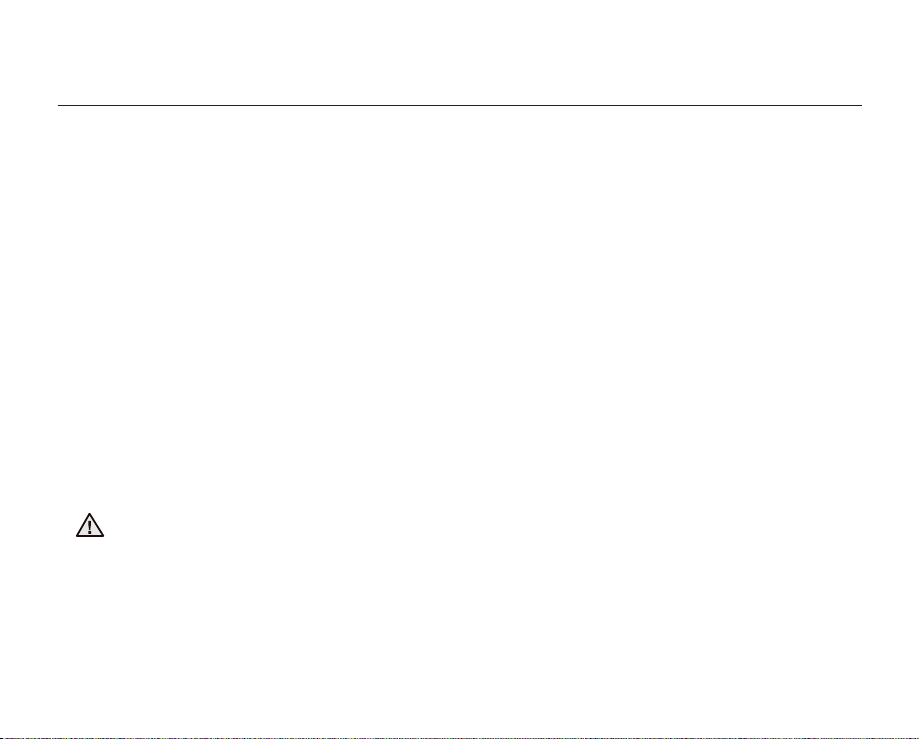
QSJTFFONBJO
Entretien du bloc-piles
• La durée d’enregistrement dépend de la température et des conditions d’utilisation.
• Nous vous conseillons donc d’utiliser un bloc-piles identique à l’original disponible chez tous les détaillants Samsung. Lorsque
le bloc-piles arrive en fin de vie, adressez-vous à votre détaillant le plus proche. Les bloc-piles doivent être traités comme des
déchets chimiques.
• Assurez-vous que le bloc-piles est complètement chargé avant de commencer un enregistrement.
• Afin de ménager le bloc-piles, éteignez votre caméscope HD lorsque vous ne vous en servez pas.
• Si le bloc-piles est laissé dans son logement, il continue de se décharger, même lorsque le caméscope HD est éteint. Si vous n’
utilisez pas le caméscope HD pendant une période prolongée, gardez le bloc-piles complètement épuisé.
• En mode de veille, le caméscope HD s’éteint automatiquement après 5 minutes pour conserver l’énergie. (Uniquement si vous
réglez “Auto Power Off
• Les éléments internes risquent de s’abîmer si le bloc-piles est complètement déchargé. Le bloc-piles risque de fuir s’il est
complètement déchargé. Mettez le bloc-piles sous charge au moins à tous les 6 mois pour éviter qu’il ne s’épuise complètement.
À propos de l’autonomie du bloc-piles.
L’autonomie du bloc-piles diminue avec le temps et une utilisation répétée. Si son autonomie entre les charges diminue de façon
importante, ils est fort probablement l’heure de le remplacer.
La durée de tout bloc-piles est contrôlée par ses conditions de rangement, d’utilisation et les conditions environnementales.
Utilisation du caméscope HD avec l’adaptateur CA
Nous vous recommandons d’utiliser l’adaptateur CA pour alimenter le caméscope HD à partir d’une prise murale pour en définir les
paramètres, pour effectuer une lecture ou si vous l’utilisez à l’intérieur.Page 13
• Avant de retirer la source d’alimentation, veillez à ce que le caméscope HD soit hors tension. Le non respect de cette
ATTENTION
procédure peut provoquer une défaillance du caméscope HD.
• Branchez l’adaptateur CA sur une prise murale à proximité. Débranchez immédiatement l’adaptateur CA de la prise murale
si toute défaillance se produit en cours d’utilisation du caméscope HD.
• Évitez de brancher l’adaptateur CA dans un espace étroit comme entre le mur et un meuble.
” (Arrêt automatique)
du menu sur (“5 min”).)
16_ Français
Page 25
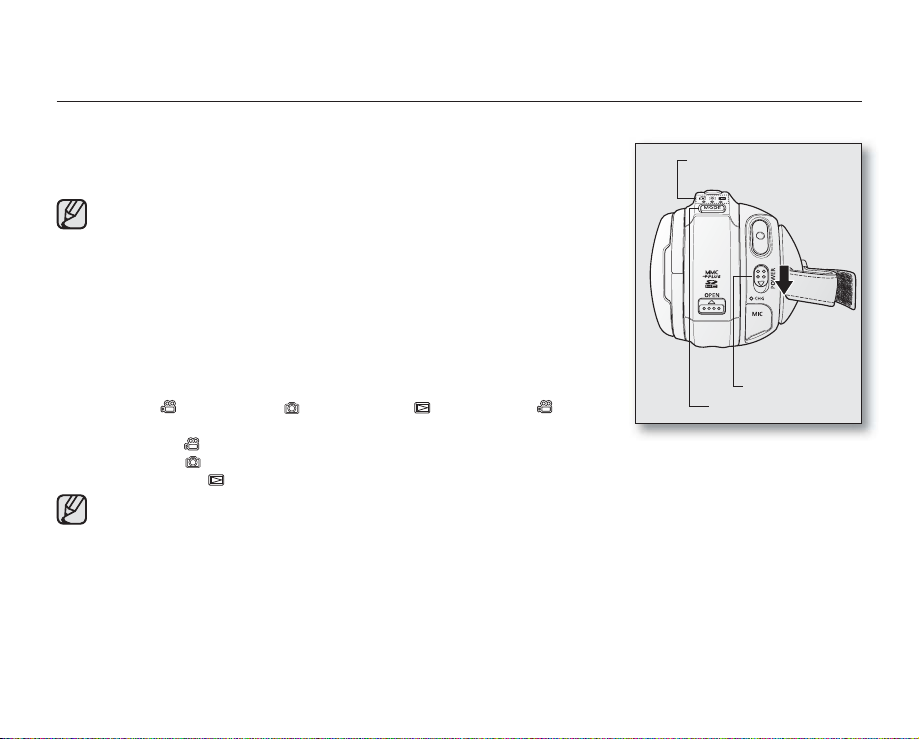
FONCTIONS DE BASE DU CAMÉSCOPE HD
Réglez le mode de fonctionnement selon vos préférences à l’aide ducommutateur POWER et de la touche MODE.
Comment allumer et éteindre le caméscope HD
Mettez l’appareil sous ou hors tension en faisant coulisser le commutateur POWER vers le bas.
L’objectif s’ouvre automatiquement à l’allumage du caméscope HD.
• Réglez la date et l’heure lorsque vous utilisez le caméscope HD pour la première
fois. Page 25
• Si vous utilisez le caméscope HD pour la première fois ou si vous effectuez la
fonction “Default Set” (Réglage par défaut), le menu “Date/Time Set” (Réglage
date/heure) de l’écran de mise en marche s’affi che. Si vous ne confi gurez pas l’
horodatage, le menu de réglage s’affi che lorsque vous allumez l’appareil.
Témoin de mode
Confi guration des modes de fonctionnement
• Vous pouvez basculer le mode de fonctionnement dans l’ordre suivant à chaque fois que
vous appuyez sur la touche MODE.
Mode vidéo (
• Le témoin associé s’allume à chaque fois que le mode est basculé.
- Mode vidéo (
- Mode photo (
- Mode de lecture ( ) : pour visionner ou modifi er une vidéo ou des photos. Page 40
• Lorsque vous allumez le caméscope HD, sa fonction d’auto-diagnostic s’active et un message peut s’affi cher. Dans ce
• Le mode vidéo est réglé par défaut à l’allumage.
) mode photo ( ) mode lecture ( ) mode vidéo ( )
) : enregistrementsvidéo. Page 31
) : enregistrements de photos. Page 33
cas, reportez vous à la rubrique “Avertissements et messages” (pages 107 à 110) et corrigez le problème.
Touche POWER
Touche MODE
Français _17
Page 26
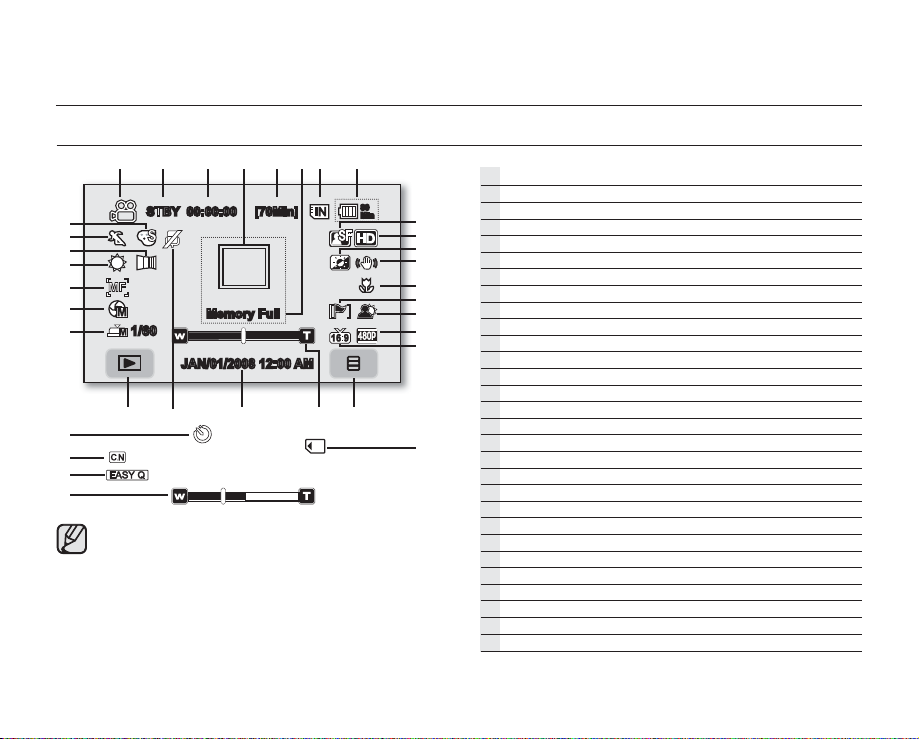
QSJTFFONBJO
TÉMOINS D’ÉCRAN
STBY 00:00:00 [70Min]
1/60
Memory Full
JAN/01/2008 12:00 AM
• Les témoins d’écran sont fondés sur une capacité de mémoire intégrée de
8Go.
• L’écran ci-dessus est donné à titre d’exemple : Il est différent de votre écran.
• Les fonctions qui ne sont pas suivies du symbole * sont gardées en mémoire
lorsque vous éteignez et rallumez votre caméscope HD.
• Les indications d’affi chage et leur ordre sont sujets à modifi cation sans
préavis afi n d’en améliorer la performance.
() La durée d’enregistrement maximale affi chée est de 999 minutes même
lorsque la durée d’enregistrement résiduelle dépasse les 999 minutes.
Cependant, la durée d’enregistrement actuellement disponible n’est pas
affectée par l’affi chage du compteur. page 28
Par exemple, si la durée résiduelle d’enregistrement est de 1 066 minutes, le
nombre 999 apparaît à l’écran.
80
Min
Mode d’enregistrement vidéo
Mode d’enregistrement vidéo
Mode de fonctionnement (STBY (veille)
Minuterie (durée d’enregistrement vidéo) / déclencheur à retardement *
Détect. visage
Durée d’enregistrement restante ()
Témoins d’avertissement et messages
Support de stockage (mémoire intégrée ou carte mémoire)
Renseignements sur le bloc-piles (niveau de charge/durée)
Qualité de l’image vidéo
Résolution de l’image vidéo
Égalisateur paramétrique de l’ACL
Anti-vibration (EIS)
Télé-macro
Coupe vent
Rétroéclairage
Sortie composante (lorsque le câble composantes est utilisé.)
Type de téléviseur (lorsque le câble composantes/multi AV est utilisé.)
L’onglet Menu
Position du zoom/zoom numérique*
Date/Heure
Témoin Muet activé
Onglet enregistrement/lecture
Obturateur manuel* / Super C.Nite*
Exposition manuelle *
Mise au point manuelle*
Bal. blancs
Fondu*
Mode scène (AE) / EASY Q
Effets numériques
(enregistrement))
18_ Français
Page 27
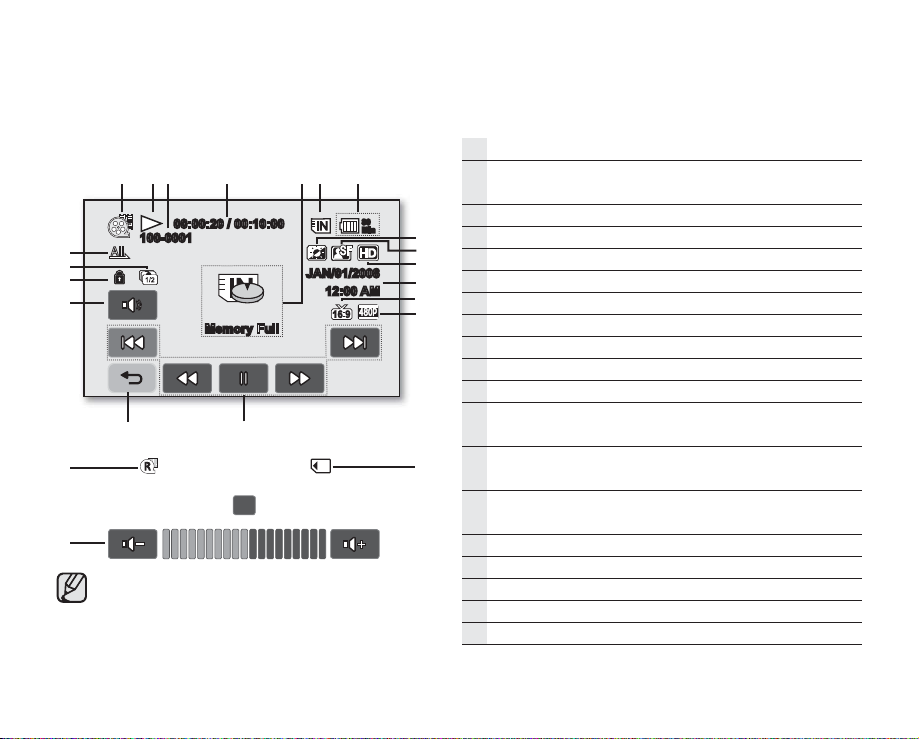
00:00:20 / 00:10:00
100-0001
Memory Full
JAN/01/2008
12:00 AM
10
Les touches disparaissent de l’écran après
environ 3 secondes. Elles réapparaissent lorsque
vous touchez l’écran.
Mode de lecture vidéo
Mode de lecture vidéo
État du fonctionnement (lecture/pause)/Vue des principaux
éléments
Nom de fi chier (numéro de fi chier)
80
Min
Code de minuterie (temps écoulé / durée d’enregistrement)
Témoins d’avertissement et messages / réglage du volume
Support de stockage (mémoire intégrée ou carte mémoire)
Renseignements sur le bloc-piles (niveau de charge/durée)
Égalisateur paramétrique de l’ACL
Qualité de la vidéo
Résolution de l’image vidéo
Date/Heure
Type de téléviseur
(lorsque le câble composantes/multi AV est utilisé.)
(lorsque le câble composantes est utilisé.)
Onglet de fonction reliée à la lecture vidéo
Sortie composante
(Sauter / Rechercher / Lecture / Pause / Lecture au ralenti)
Onglet de retour
Ongle du volume
Protection contre l’effacement
Prise en rafale
Option de lecture
Français _19
Page 28
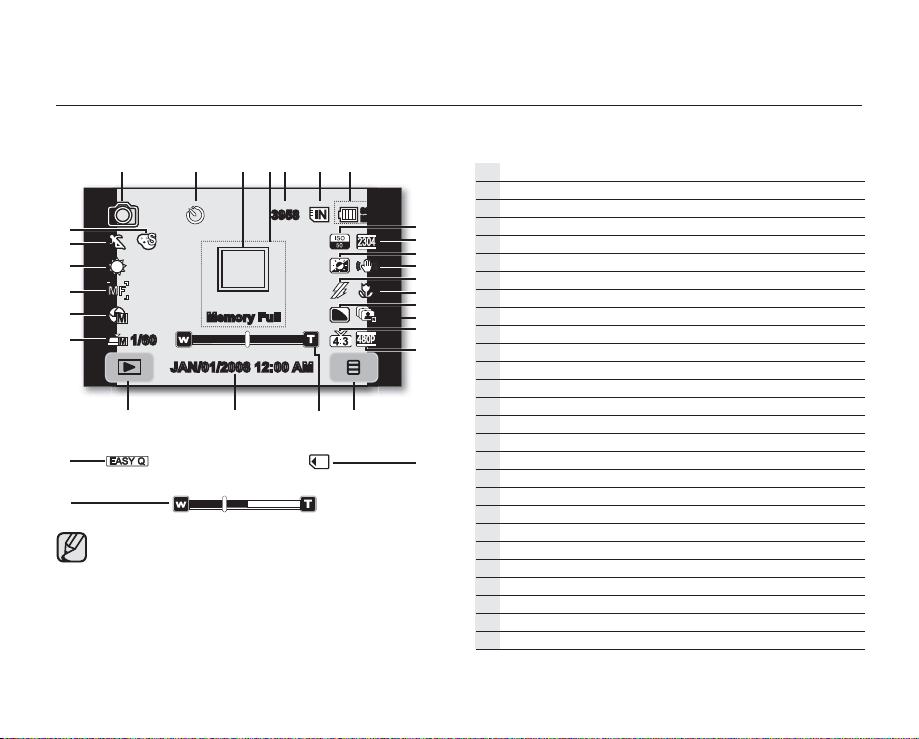
QSJTFFONBJO
3958
80
Min
1/60
Memory Full
JAN/01/2008 12:00 AM
() Le nombre total d’images enregistrables qui s’affi che est de 99 999, même
lorsque le nombre réel d’images enregistrables dépasse les 99 999 unités.
Cependant, le nombre réel d’images enregistrables n’est pas affecté par l’
affi chage du compteur. page 28
Par exemple, si le nombre réel d’images enregistrables est de “156 242”,
le nombre “99 999” apparaît à l’écran.
20_ Français
Mode d’enregistrement de photos
Mode d’enregistrement de photos
Déclencheur à retardement *
Détect. visage
Témoins d’avertissement et messages
Compteur de photos () (nombre total de photos à enregistrer)
Support de stockage
Renseignements sur le bloc-piles (niveau de charge/durée)
Sensibilité ISO
Résolution de la photo
Égalisateur paramétrique de l’ACL
Anti-vibration (EIS)
Mode fl ash
Télé-macro
Netteté
Prise cont.
Type de téléviseur (lorsque le câble composantes/multi AV est utilisé.)
Sortie composante (lorsque le câble composantes est utilisé.)
L’onglet Menu
Position du zoom/zoom numérique*
Date/Heure
Onglet enregistrement/lecture
Obturateur manuel*
Exposition manuelle *
Mise au point manuelle*
Bal. blancs
Mode scène (AE) / EASY Q
Effets numériques
(mémoire intégrée ou carte mémoire)
Page 29
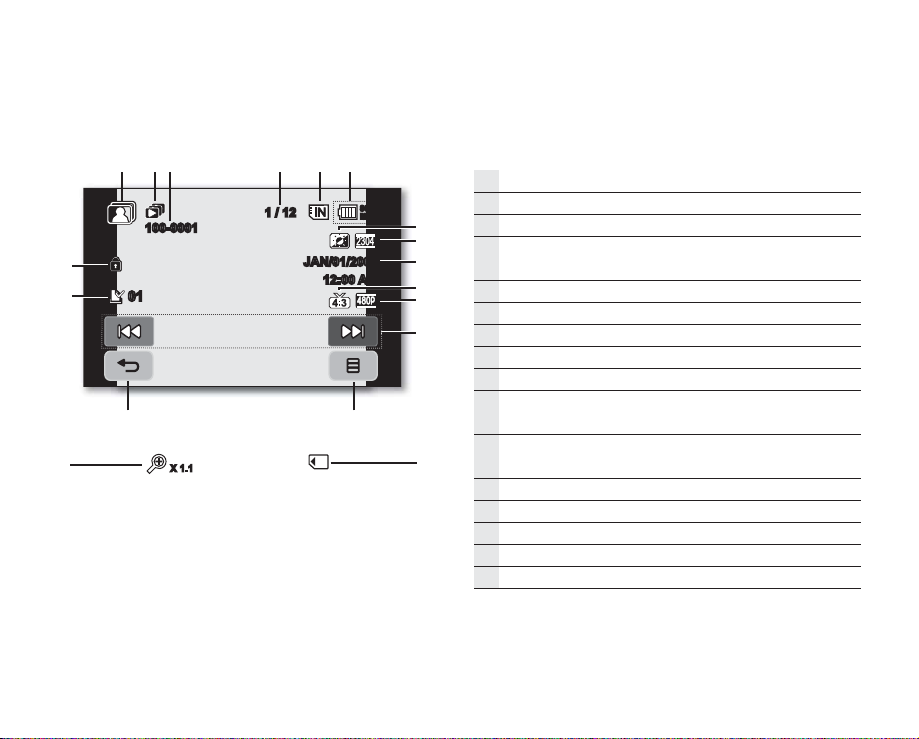
100-0001
01
X 1.1
1 / 12
80
Min
JAN/01/2008
12:00 AM
Mode de visionnement de photos
Mode de visionnement de photos
Diapor. musical / zoom de lecture
Nom de fi chier (numéro de fi chier)
Compteur de photo (photo actuelle / nombre total de photos
enregistrées)
Support de stockage
Renseignements sur le bloc-piles (niveau de charge/durée)
Égalisateur paramétrique de l’ACL
Résolution de la photo
Date/Heure
Type de téléviseur
(lorsque le câble composantes/multi AV est utilisé.)
Sortie composante
(lorsque le câble composantes est utilisé.)
Photo précédente/photo suivante
L’onglet Menu
Onglet de retour
Voyant d’imp.
Protection contre l’effacement
(mémoire intégrée ou carte mémoire)
Français _21
Page 30
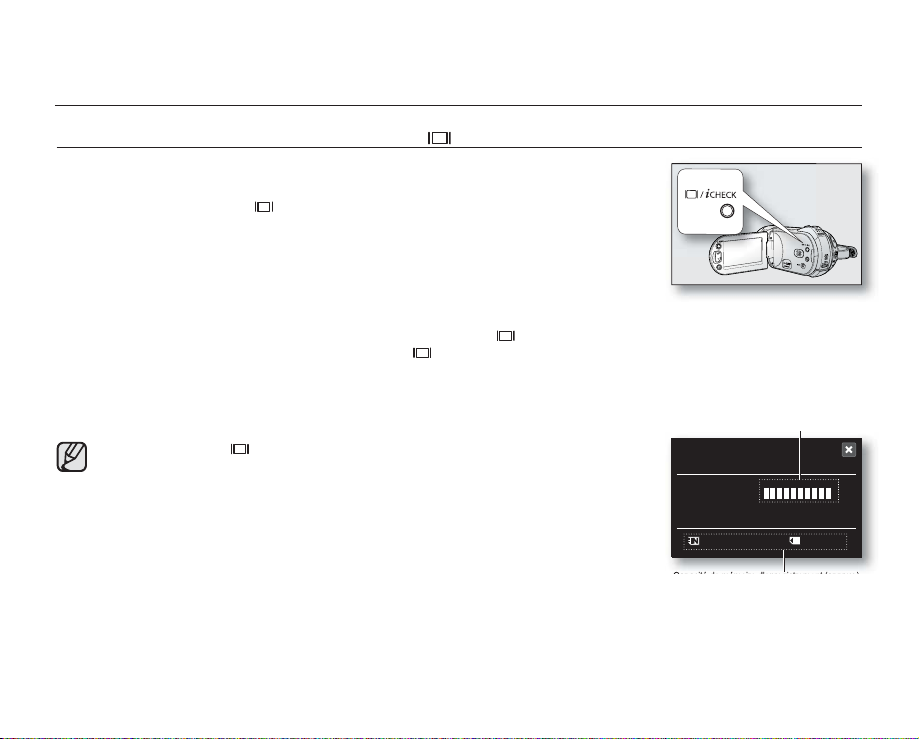
QSJTFFONBJO
COMMENT UTILISER LA TOUCHE D’ÉCRAN ( )/iCHECK
Pour basculer le mode d’affi chage de l’information à l’écran
Vous pouvez basculer le mode d’affi chage de l’information à l’écran :
Appuyez sur la touche d’écran (
Les modes complet et minimal s’affi chent en alternance.
• Affi chage complet : toute l’information apparaît.
• Mode d’affi chage minimal : seul le témoin d’état de fonctionnement s’affi che.
Si le caméscope HD doit vous avertir d’une erreur, un message s’affi che.
Pour vérifi er la charge restante et la mémoire restante
• Si l’appareil est allumé, appuyez longuement sur la touche d’écran ( )/iCHECK button.
• Si l’appareil est éteint, appuyez sur la touche d’écran
• Après un court instant, l’information reliée au bloc-piles et à la durée approximative d’enregistrement selon le support et le format
de qualité sélectionnés s’affi
• Le support de stockage sélectionné s’affi
Cette icône est estompé si la carte mémoire est absente.
• La touche
• Si l’énergie du bloc-piles est insuffi
message “Low Battery” (Bloc-piles faible) s’affi
• Si la carte mémoire ne peut être reconnue en raison d’une erreur, d’incompatibilité ou
parce qu’elle n’est pas formatée (
affi che près du témoin de la carte mémoire.
d’écran (
)/iCHECK.
)/ iCHECK
(
.
chent pendant environ 10 secondes.
che en surbrillance.
)/iCHECK est inactive en mode Menu et Menu rapide.
sante pour effectuer la fonction iCHECK, le
che pendant environ 10 secondes.
page 108), le message “Unknown”(Inconnue) s’
Charge restante du bloc-piles (approx.)
Battery
80 Min
Memory (Super Fine)
Capacité de mémoire d’enregistrement (approx.)
0%
50% 100%
070 Min 070 Min
22_ Français
Page 31

COMMENT UTILISER L’ÉCRAN ACL
Réglage de l’écran ACL
1. Déployez l’écran ACL de 90 degrés avec votre doigt.
2. Faites-le pivoter sur le meilleur angle d’enregistrement ou de lecture.
Évitez de soulever le caméscope HD par l’écran ACL
AVERTISSEMENT
• Une rotation excessive peut endommager l’intérieur de la
charnière qui relie l’écran ACL au caméscope HD.
• Voir page 73 - Comment ajuster la luminosité et le contraste
de l’écran ACL
Utilisation de l’écran tactile
L’écran tactile vous permet de régler les fonctions et de visionner des
images enregistrées.
Placez votre main à l’arrière de l’écran ACL pour le soutenir. Touchez
ensuite les éléments affi chés à l’écran.
Ne placez pas de fi lm protecteur sur l’écran ACL (non compris). Si
AVERTISSEMENT
un fi lm est appliqué pour une durée prolongée, la force de cohésion
à la surface peut endommager le panneau tactile.
• Prenez soin de ne pas appuyer sur les touches situées près de
l’écran ACL par accident lorsque vous l’utilisez.
• Les témoins et les touches qui s’affi chent à l’écran ACL dépendent
de l’état actuel du caméscope HD enregistrement/lecture.
• Il est possible que l’écran tactile ne fonctionne pas en raison du fi lm
de protection apposé sur l’écran
ACL à l’achat du produit. Retirez et
jetez le fi lm de protection avant d’utiliser l’appareil.
.
80
Min
Component Out
TV Display
Default Set
5 / 6
5 / 5
Language
Français _23
Page 32

QSJTFFONBJO
MISE EN SERVICE : LANGUE D’AFFICHAGE, DATE ET HEURE
Confi gurez la langue d’affi chage en fonction de votre langue pour lire les menus ou les messages.
Confi gurez la fonction date/heure afi n de pouvoir l’enregistrer en cours d’enregistrement.
Choix de la langue d’affi chage à l’écran
Vous pouvez choisir la langue d’affi chage des menus et des messages.
1. Touchez l’onglet menu (
2. Touchez l’onglet Menu (
3. Touchez l’onglet haut (
4. Touchez “Language”, puis touchez la langue d’affi chage souhaitée.
“English” “
“Nederlands” “Svenska” “Suomi” “Norsk” “Dansk” “Polski” “Magyar”
“Украϊнська” “Русский” “፩ၭ” “
“
Čeština
한국어
” “Slovensky”
5. Pour quitter, touchez l’onglet Quitter (
menu disparaisse.
• L’affi chage à l’écran est rafraîchi pour tenir compte de la langue sélectionnée.
• Le réglage de la langue est conservé même lorsqu’il n’y a plus de bloc-piles ou d’
alimentation CA.
• L’option “Language” peut être modifi ée sans préavis.
).
).
) / bas ( ) jusqu’à ce que “Language” s’affi che.
” “Français” “Deutsch” “Italiano” “Español” “Português”
ไทย
” “Türkçe” “
” “ ”
) ou Retour ( ) à plusieurs reprises jusqu’à ce que le
STBY 00:00:00 [70Min]
Date/Time Set
Date/Time
Date Type
1 / 6
File No.
Component Out
TV Display
Default Set
5 / 6
Language
80
Min
80
Min
80
Min
24_ Français
Page 33

Réglage de la date et de l’heure
Réglez l’horodatage lorsque vous utilisez le caméscope HD pour la première fois.
1. Touchez l’onglet Menu (
2. Touchez l’onglet Réglages (
3. Touchez l’onglet haut (
affi che.
4. Touchez “Date/Time Set” (Réglage date/heure).
5. T
ouchez l’onglet Haut ( ) ou Bas ( ) pour régler le mois courant, puis touchez le champ du jour.
6. Réglez le jour, l’année, l’heure, les minutes et AM/PM de la même façon que le mois.
7. T
ouchez l’onglet OK (OK) après avoir terminé le réglage de l’heure.
• Le message “Date/Time set” (Réglage Date/Heure) apparaît et l’horodatage s’applique.
• Si vous touchez l’onglet de sortie (
l’horodatage n’est pas enregistré ; si vous touchez l’onglet de retour (
Time set is not changed” (Le réglage Date/Heure n’a pas été modifi é) s’affi che.
8. Pour quittez, touchez l’onglet Retour (
).
).
)/bas ( ) jusqu’à ce que “Date/Time Set” (Réglage date/heure) s’
) avant d’avoir réglé l’horodatage, le menu disparaît et
), le message “Date/
) plusieurs fois jusqu’à ce que le menu disparaisse.
STBY 00:00:00 [70Min]
Date/Time Set
Date/Time
Date Type
1 / 6
File No.
80
Min
80
Min
• Mise sous charge de la pile rechargeable
intégréeVotre caméscope HD possède une pile rechargeable intégrée qui conserve
l’horodatage et certains autres réglages pendant qu’il est éteint. Cette pile rechargeable
intégrée est mise sous charge lorsque le caméscope HD est branché sur une prise
murale à l’aide de l’adaptateur CA ou lorsque le bloc-piles est installé. La pile se décharge
complètement au bout de 6 mois si vous n’utilisez pas le caméscope HD. Utilisez votre
caméscope après avoir chargé la pile préinstallée. Si la pile rechargeable intégrée n’est pas
chargée, les données d’entrée ne seront pas sauvegardées et l’horodatage s’affi che à
l’écran sous la forme “JAN/01/2008 12:00 AM” (lorsque l’affi chage “Date/Time” (Date/Heure ) est
réglé sur On).
• Vous pouvez régler l’horloge jusqu’à l’an 2038.
Activation/désactivation de l’horodatage
Pour activer ou désactiver l’horodatage, accédez au menu et modifi ez le mode date/heure. Page 72
Date/Time Set
Month Day Year
JAN
120100
Français _25
2008
AM
OK
Page 34

BWBOUEFEÊCVUFSMFOSFHJTUSFNFO[U
SÉLECTION DU SUPPORT DE STOCKAGE
• Il est possible d’enregistrer des vidéos et des photos sur la mémoire interne ou sur une carte mémoire. Vous devez donc sélectionner le support de
stockage avant de lancer un enregistrement ou d’effectuer une lecture.
• Les cartes SDHC et MMCplus peuvent être utilisées avec le caméscope HD. (Certaines cartes sont incompatibles selon leur marque ou le type de
carte.)
• Avant d’insérer ou de retirer la carte mémoire, éteignez le caméscope HD.
1. Touchez l’onglet Menu (
2. TTouchez l’onglet Réglages (
3. Touchez les onglets haut (
4. Touchez “Storage Type” (Type de stockage), puis le support de stockage souhaité.
• “Memory” (Mémoire): avec la mémoire intégrée.
• “Card” (Carte): avec la carte mémoire (SDHC ou MMCplus).
5. Pour quitter, touchez l’onglet quitter (
• Ne formatez jamais la mémoire intégrée ou la carte mémoire sur un ordinateur.
• Si vous insérez une carte mémoire, l’écran de confi guration du support de stockage apparaît.
Touchez “Yes ” (Oui) si vous souhaitez utiliser une carte mémoire, ou “No” (Non) si ce n’est pas le cas.
• N’éteignez jamais ou ne retirez jamais le bloc-piles ou l’adaptateur CA en cours d’enregistrement, de
lecture ou lorsque vous tentez d’autre façon d’accéder au support de stockage sous peine d’endommager
ce dernier ou d’en altérer les données.
• N’éjectez jamais une carte mémoire en cours d’utilisation dans le caméscope.
Vous risquez d’endommager la carte mémoire ou d’en altérer les données.
• Il est aussi possible d’y accéder à l’aide de la touche Q.MENU.
Appuyez sur la touche Q.MENU Touchez “Storage” (Stockage) Touchez “Memory” (Mémoire) ou
“Card” (Carte).
).
).
)/bas ( ) jusqu’à ce que “Storage Type” (Type de stockage) s’affi che.
) ou retour ( ) à plusieurs reprises jusqu’à ce que le menu disparaisse.
2 / 6
1 / 1
LCD Control
LCD Enhancer
Storage Type
Storage Info
Storage Type
Memory
Card
80
Min
26_ Français
Page 35

COMMENT INSÉRER / ÉJECTER UNE CARTE MÉMOIRE
Insertion de la carte mémoire
1. Ovrez le couvercle du bloc-piles en poussant le bouton OPEN vers le haut tel qu’
indiqué sur l’illustration.
2. Insérez la carte mémoire dans son compartiment jusqu’à ce que vous entendiez un
léger déclic.
• Assurez-vous de positionner les bornes vers la gauche et que le caméscope est
positionné comme dans l’illustration.
3. Refermez le compartiment à carte mémoire.
Éjection de la carte mémoire
1. Ouvrez le couvercle de la carte mémoire en poussant le bouton OPEN vers le haut tel qu’indiqué sur l’illustration.
2. Poussez légèrement la carte mémoire vers l’intérieur jusqu’à ce qu’elle s’éjecte.
3. Retirez la carte mémoire de son compartiment et refermez le couvercle.
Le caméscope HD peut accueillir les cartes mémoire SDHC et MMCplus pour le stockage de données.
Le débit de stockage varie selon le manufacturier et le système de production.
• SLC (système cellule à niveau simple) : activé pour une vitesse d’écriture plus rapide.
• MLC (système à niveaux multiples) : ne peut accueillir que des vitesses d’écriture moins rapides.
Afi n d’obtenir les meilleurs résultats, nous vous conseillons d’utiliser une carte mémoire pouvant accueillir une vitesse d’écriture plus rapide.
L’utilisateur d’une carte mémoire à écriture moins rapide peut rencontrer des diffi cultés lors de l’enregistrement d’une vidéo sur la
carte mémoire. Il est même possible de perdre les données de la vidéo en cours d’enregistrement.
Dans le but de conserver toute pièce de l’enregistrement, le caméscope HD stocke la vidéo de force sur la carte mémoire et
affi che une mise en garde : “Low Speed Card. Please record in low quality.” (Carte à vitesse d’écrit. lente, Sélectionnez
qualité inférieure)
Si vous devez absolument utiliser une carte mémoire lente, la résolution et la qualité de l’enregistrement peut être plus faible que
la valeur réglée page 63 et 64
Cependant, plus le niveau de qualité est élevé, plus la demande de mémoire augmente.
La capacité de la carte formatée peut être moindre puisque son micrologiciel en utilise une partie.
Français _27
Page 36

BWBOUEFEÊCVUFSMFOSFHJTUSFNFOU
DURÉE D’ENREGISTREMENT ET NOMBRE D’IMAGES
Durée d’enregistrement vidéo
Résolution vidéo/Qualité vidéo
[HD]1080/30p
[HD]Super Fine (Extra)
[HD]1080/60i
[SD]480/60p
[SD]Slow Motion (Ralenti)
Nombre de photos pouvant être enregistrées
Résolution de la photo
3264x2448
2880x2160
2304x1728
2048x1536
1440x1080
• Les valeurs ci-dessus ont été mesurées par Samsung dans des conditions d’essai d’enregistrement standard et peuvent varier en fonction des
• Plus la qualité est élevée, plus la mémoire est utilisée.
• Le niveau de compression augmente avec les réglages de qualité plus bas. Plus le taux de compression est élevé, plus la qualité de l’image est
• Le débit binaire s’ajuste à l’image enregistrée donc la durée d’enregistrement peut varier.
• Les cartes à capacité de mémoire de plus de 32Go peuvent être incompatibles.
• La taille maximale d’enregistrement d’un fichier vidéo ne peut dépasser les 3.5Go.
• Pour vérifier la mémoire restante, appuyez sur la touche d’écran (
• La durée d’enregistrement maximale affichée est de 999 minutes et le nombre total d’images enregistrables apparaissant à l’écran est de 99 999.
[HD]Fine (Sup.)
[HD]Normal
[SD]Super Fine (Extra)
[SD]Fine (Sup.)
[SD]Normal
1GB 2GB 4GB 8GB 16GB 32GB
Env. 373 Env. 747 Env. 1494 Env. 2988 Env. 5976 Env. 11952
Env. 478 Env. 957 Env. 1914 Env. 3829 Env. 7658 Env. 15316
Env. 494 Env. 988 Env. 1976 Env. 3953 Env. 7906 Env. 15812
Env. 928 Env. 1856 Env. 3713 Env. 7427 Env. 14854 Env. 29708
Env. 1802 Env. 3604 Env. 7208 Env. 14417 Env. 28834 Env. 57668
640x480
conditions d’utilisation.
mauvaise mais la durée d’enregistrement est réduite. Cependant, la qualité de la vidéo est réduite en conséquence.
Env. 5106 Env. 10212 Env. 20424 Env. 40848 Env. 81696 Env. 163392
1GB 2GB 4GB 8GB 16GB 32GB
Env. 8min Env. 17min Env. 35min Env. 71min Env. 142min Env. 284min
Env. 8min Env. 17min Env. 35min Env. 71min Env. 142min Env. 284min
Env. 12min Env. 24min Env. 48min Env. 96min Env. 192min Env. 384min
Env. 15min Env. 30min Env. 61min Env. 122min Env. 244min Env. 488min
Env. 14min Env. 28min Env. 56min Env. 112min Env. 224min Env. 448min
Env. 17min Env. 34min Env. 69min Env. 139min Env. 278min Env. 556min
Env. 29min Env. 59min Env. 119min Env. 239min Env. 478min Env. 956min
Env. 15min Env. 30min Env. 61min Env. 122min Env. 244min Env. 488min
Support de stockage (capacité)
Support de stockage (capacité)
)/iCHECK. page 22
28_ Français
Page 37

COMMENT CHOISIR LA CARTE MÉMOIRE ADÉQUATE
• Vous pouvez utiliser les cartes mémoire SDHC et MMC plus.
Vous pouvez aussi utiliser une carte mémoire SD, mais nous vous conseillons d’utiliser une carte mémoire SDHC ou MMC plus
avec le caméscope HD. (Les cartes SD peuvent stocker 2 Go.)
• Les cartes multi média (MMC) ne sont pas compatibles.
• Les cartes mémoire dont la capacité est décrite ci-après sont compatibles avec le caméscope HD : 256Mo à 32Go
• Supports d’enregistrement compatibles
Nous garantissons le fonctionnement des supports de stockage ci-après avec le caméscope HD. Nous ne garantissons pas le
fonctionnement d’autres types de carte ; soyez prudents lorsque vous achèterez de tels produits.
- Cartes mémoire SDHC: de Panasonic, SanDisk et TOSHIBA
- MMCplus: de Transcend
• L’utilisation d’autres types de support peut entraîner un mauvais enregistrement ou occasionner la perte de données déjà
enregistrées.
• Pour vos enregistrements vidéo, utilisez une carte mémoire pouvant soutenir des vitesses d’écriture plus rapide (min de 4Mo par
seconde).
Carte mémoire SDHC (Secure Digital High Capacity)
• La carte mémoire de type SDHC respecte la nouvelle norme SD Version 2.00. Cette
nouvelle norme a été établie par la SD Card Association afi n de permettre une capacité d’
enregistrement de plus de 2Go.
• La carte mémoire SDHC comporte un volet de protection en écriture mécanique. Le réglage
du volet permet d’éviter la suppression accidentelle des fi chiers enregistrés sur la carte
mémoire SDHC. Pour permettre l’écriture sur la carte, déplacez le volet vers le haut, en
direction des bornes. Pour empêcher l’écriture, déplacez le volet vers le bas.
• La carte mémoire SDHC n’est pas compatible avec les dispositifs hôtes SD actuels.
MMCplus (Carte Multi Media plus)
• Dans le cas des cartes MMCplus, celles-ci ne possèdent pas de volet de protection. Veillez à
utiliser la fonction de protection disponible dans le menu. Page 88
<MMCplus>
<Carte mémoire SDHC>
<Cartes mémoire utilisables>
Broches
Volet de
protection
Français _29
Page 38

BWBOUEFEÊCVUFSMFOSFHJTUSFNFOU
Précautions communes aux cartes mémoire
• Il est impossible de récupérer les données altérées. Nous vous conseillons d’enregistrer une copie de sauvegarde de vos
données importantes sur votre ordinateur.
• Si vous modifiez le nom d’un fichier ou d’un dossier enregistré sur la carte mémoire à l’aide d’un ordinateur, il est possible que le
caméscope DVD ne reconnaisse pas le fichier modifié.
Manipulation de la carte mémoire
• Pour ne pas risquer de perdre des données, nous vous conseillons d’éteindre l’appareil avant d’insérer ou de retirer la carte
mémoire.
• Il se peut que l’utilisation de cartes mémoire formatées sur d’autres appareils soit impossible. Il est important de formater votre
carte mémoire sur le caméscope HD.
• Il est important de formater les cartes mémoire sur le caméscope HD avant de les utiliser.
• S’il est impossible d’utiliser une carte mémoire déjà utilisée sur un autre dispositif, formatez celle-ci sur votre caméscope HD.
Notez que le formatage supprime toute l’information contenue sur la carte mémoire.
• Toute carte mémoire dispose d’une durée de vie propre. S’il devient impossible d’enregistrer de nouvelles données, achetez une
carte mémoire.
• Ne heurtez pas, ne pliez pas ou ne laissez pas tomber la carte mémoire.
• Ne l’utilisez et ne la rangez pas dans un endroit chaud, humide ou poussiéreux.
• Évitez que des corps étrangers ne se déposent sur les bornes de la carte mémoire. Utilisez un chiffon doux et sec pour en
nettoyer la surface.
• N’ajoutez pas d’étiquette sur la carte mémoire.
• Veillez à garder la carte mémoire hors de la portée des enfants ; ils pourraient l’avaler.
Remarques concernant l’utilisation de l’appareil
• Samsung ne saurait être tenu responsable en cas de perte de données dû à une utilisation abusive.
• Pour éviter tout risque de perte des données, rangez la carte mémoire dans un boîtier de protection, à l’abri des manipulations
et de l’électricité statique.
• Au bout d’un certain temps d’utilisation, la carte mémoire chauffe. Il ne s’agit pas d’une défaillance.
30_ Français
Page 39

FOSFHJTUSFNFOU
Les procédures de base pour enregistrer une vidéo ou une photo sont présentées plus bas et sur les pages qui suivent.
L’ENREGISTREMENT DE VIDÉOS
• L’enregistrement d’une vidéo n’est possible qu’en mode vidéo. page 17
• Le caméscope HD vous offre deux touches marche/arrêt de l’enregistrement. L’une
est située à l’endos du caméscope HD et l’autre sur l’écran ACL. Choisissez la touche
marche/arrêt qui vous convient.
1. Allumez le caméscope HD.
• Branchez votre caméscope HD sur une source d’alimentation (Bloc-piles ou
adaptateur CA) pages 13, 16
•
Faites coulisser le commutateur POWER vers le bas pour allumer le caméscope HD.
L’objectif s’ouvre automatiquement à l’allumage du caméscope HD.
•
Défi nissez le support de stockage convenable. page 26
(Si vous souhaitez enregistrer sur une carte mémoire, insérez-la maintenant.)
2. Réglez la mise au point du sujet sur l’écran ACL.
3. Appuyez sur la touche marche/arrêt de l’enregistrement.
• Le témoin d’enregistrement () s’affi che et l’enregistrement commence.
• À chaque fois que vous touchez à l’onglet Muet à l’écran ACL, cette fonction s’
active (
- Tapez l’onglet (
- Tapez l’onglet (
- (
) et se désactive.
) pour enregistrer une vidéo sans trame sonore.
) pour enregistrer une vidéo avec trame sonore.
) s’affi che lorsque vous tapez l’onglet ( ). Ce témoin vous rappelle que la
fonction Muet est activée jusqu’à ce que vous réactiviez le son (en tapant sur l’
onglet (
) ou en arrêtant l’enregistrement.
- Aucun témoin ne s’affi che si vous enregistrez une trame sonore.
• Pour arrêter l’enregistrement, appuyez à nouveau sur la touche marche/arrêt de
l’enregistrement.
4. Éteignez le caméscope HD à la fi n de l’enregistrement.
80
00:00:10 [70Min]
Min
00:00:10 [70Min]
<Enregistrement muet>
80
Min
Français _31
Page 40

FOSFHJTUSFNFOU
• Les vidéos sont compressées au format H.264 (MPEG-4.AVC).
• Retirez le bloc-piles à la fin de l’enregistrement pour éviter toute consommation inutile d’énergie.
• Affichage de l’information à l’écran - voir à la e page 18.
• Durée d’enregistrement approximative - voir à la page 28.
• Vous pouvez enregistrer des vidéos à l’aide de la télécommande.
• La trame sonore est enregistrée à partir du microphone stéréo intégré situé sous l’objectif. Veillez donc à
ce qu’il ne soit pas bloqué.
• Avant d’enregistrer une vidéo importante, faites un essai afin d’éviter tout problème d’enregistrement
vidéo ou audio.
• Reportez-vous aux “ÉLÉMENTS DU MENU D’ENREGISTREMENT” pour plus de détails sur les
fonctions disponibles pour l’enregistrement. Pages 55 à 67.
• N’utilisez pas le commutateur de mise sous tension ou ne retirez pas la carte mémoire pendant que vous
tentez d’accéder au support de stockage. Cela peut entraîner des dommages au support de stockage ou
en altérer les données.
• Si le cordon d’alimentation ou le bloc-piles est débranché, ou si la fonction d’enregistrement est
désactivée pendant un enregistrement, un message d’erreur s’affiche et le système passe en mode
de récupération de données. Aucune fonction ne peut être activée pendant la récupération de
données. Suite à la récupération des données, le système passe en mode de VEILLE. Si la durée de l’
enregistrement est trop courte, il peut s’avérer impossible de récupérer les données.
• L’onglet Menu est désactivé en cours d’enregistrement.
• Vous pouvez choisir la qualité des vidéos à enregistrer. page 63
• Qu’est-ce que l’option [SD] Ralenti? page 63
- Cette option vous permet d’enregistrer une vidéo au ralenti. L’option “[SD] Slow Motion” (Ralenti) est
idéale pour analyser votre élan de golf ou visionner un oiseau en plein vol.
- Lorsque vous effectuez un enregistrement au ralenti, l’enregistrement s‘interrompt après 10
secondes. Toutefois, lorsque vous visionnez ce même enregistrement, il durera environ 50 secondes.
- L’enregistrement continue pendant 10 secondes, même si vous tentez de l’interrompre en appuyant
sur Enregistrement marche/arrêt.
- L’enregistrement au ralenti ne capte pas les sons audio.
- Lorsque vous enregistrez en ralenti [SD], l’image ne s’affiche pas à l’écran du téléviseur.
32_ Français
Page 41

PRISE DE PHOTOS
La prise de photos n’est possible qu’en mode photo. page 17
Faites coulisser le commutateur POWER vers le bas pour allumer l’appareil, puis appuyez sur la
1.
touche MODE pour défi nir Photo (
• L’objectif s’ouvre automatiquement à l’allumage du caméscope HD.
• Défi nissez le support de stockage convenable. page 26
(Si vous souhaitez enregistrer sur une carte mémoire, insérez-la maintenant.)
2. Réglez la mise au point du sujet sur l’écran ACL.
3. Appuyez sur la touche PHOTO.
• Le caméscope HD effectue automatiquement la mise au point sur le sujet situé au centre de l’
écran (auto focus sélectionné).
• Une fois la mise au point effectuée, le témoin () s’affi che en vert.
4. Appuyez à fond sur la touche PHOTO button fully down (full press).
• Vous entendrez un bruit d’obturateur. Lorsque le témoin (
enregistrée.
• Vous ne pouvez pas prendre d’autre photo pendant l’enregistrement sur le support de stockage.
• Le nombre de photos qu’il est possible d’enregistrer dépend de la qualité et de la taille de l’
image. Voir à la page 28 pour plus de détails.
• Une photo n’est prise qu’au format 4:3 comme celle présentée sur l’illustration de droite.
• Le son n’est pas enregistré avec la photo sur le support de stockage.
• S’il est diffi cile d’effectuer la mise au point automatique, utilisez la fonction de mise au point
manuelle. page 59
• N’utilisez pas le commutateur POWER ou ne retirez pas la carte mémoire pendant que vous
tentez d’accéder au support de stockage. Cela peut entraîner des dommages au support de
stockage ou en altérer les données.
• Les photos enregistrées sur une carte mémoire à l’aide du caméscope HD sont conformes
aux normes universelles “ DCF (Design rule for Camera File system) ” établies par la JEITA
(Japan Electronics and Information Technology Industries Association).
• DCF est un format de fi chiers photo intégrés pour les caméras numériques : Les fi chiers
photo sont compatibles avec tous les dispositifs numériques conformes au format DCF.
). page 17
) idisparaît, la photo est
0(/4/
►►►
80
3958
Min
80
3958
Min
Français _33
Page 42

FOSFHJTUSFNFOU
ENREGISTREMENT FACILE POUR LES DÉBUTANTS (MODE EASY Q)
• La fonction EASY Q n’est disponible qu’en mode vidéo et photo. page 17
• La fonction EASY Q permet le réglage automatique de la plupart des options, vous
libérant des détails du réglage.
1. Appuyez sur la touche EASY Q.
• Lorsque vous appuyez sur la touche EASY Q la plupart des fonctions se désactivent et les
fonctions suivantes sont réglées sur “Auto.”(Scene Mode (Mode scène), White Balance
(Équil. des blancs), Exposure (Temps de pose), Anti-Shake (Anti vibration), Focus (Mise au
point), Shutter (Obturateur) etc.)
• Les témoins EASY Q (
écran.
2. Pour enregistrer une vidéo, appuyez sur la touche marche/arrêt de l’enregistrement Pour
prendre une photo, appuyez sur la touche PHOTO.
Comment annuler le mode EASY Q
Appuyez à nouveau sur la touche EASY Q button again.
• Les témoins EASY Q (
• La plupart des réglages reviennent sur celui défi ni avant l’activation du mode EASY Q.
• Touches non disponibles en mode EASY Q
Les touches et les fonctions de menu suivantes ne sont pas disponibles parce
qu’elles sont automatiquement réglées. Le message “Release the EASY Q”
peut s’affi cher si vous tentez une opération non disponible.
- Onglet Menu (
- L’option EASY Q n’est pas disponible pour l’enregistrement avec l’option
“Digital Effect: Cinema Tone” (Effet numérique : Tons de cinéma)
- Voir à la page 119
• Si vous souhaitez ajouter des effets ou des paramètres aux images, annulez la
fonction EASY Q.
• L’enregistrement en ralenti [SD] n’est pas disponible en mode EASY Q.
) et stabilisateur d’image ( ) apparaissent ensembles à l’
) et stabilisateur d’image ( ) disparaissent de l’écran.
) / touche Q.MENU / etc.
à
120 pour la liste des fonctions non disponibles.
<Mode d’enregistrement vidéo>
<Mode d’enregistrement de photos>
STBY 00:00:00 [70Min]
3958
80
Min
80
Min
34_ Français
Page 43

PRISE DE PHOTOS EN MODE D’ENREGISTREMENT VIDÉO
(DOUBLE ENREGISTREMENT)
• Cette fonction ne peut être activée qu’en mode vidéo. page 17
• Votre caméscope HD vous offre le choix de prendre des images numériques fi gées
sans interrompre la prise vidéo, même en mode VEILLE.
• Vous pouvez aussi enregistrer des images fi gées sur le support de stockage lors de l’
enregistrement d’une vidéo.
1. Appuyez sur la touche Enregistrement démar./arrêt.
• Le témoin d’enregistrement () s’affi che et l’enregistrement est lancé.
2. Appuyez sur la touche PHOTO pour capturer la scène souhaitée d’urant l’
enregistrement vidéo.
Lorsque le témoin (
•
• L’enregistrement des images vidéo continue durant la prise de photos.
• Pour arrêter l’enregistrement, appuyez à nouveau sur la touche Enregistrement
démar./arrêt.
• Il est possible de prendre des photos en mode VEILLE.
1. Appuyez sur la touche PHOTO à la scène souhaitée en mode VEILLE.
• Lorsque vous appuyez sur la touche PHOTO, la photo s’enregistre, le témoin
(
) apparaît et vous entendrez un son d’obturateur.
• La résolution de la photo diffère en fonction de la résolution vidéo défi nie :
- Au format HD: 1920x1080
- Au format SD: 896x504
- Au format SD normal : 640 x 480
• Il est impossible de prendre une photo pendant l’enregistrement [SD] Slow
Motion (en ralenti).
• Le fl ash est désactivé en cours d’un double enregistrement.
) disparaît, la photo s’enregistre sans bruit d’obturateur.
0(/4/
00:00:10 [70Min]
<Double enregistrement en mode
d’enregistrement vidéo>
STBY 00:00:00 [70Min]
►►►
00:00:02 [69Min]
STBY 00:00:00 [70Min]
80
Min
80
Min
80
Min
80
Min
<Double enregistrement
en mode VEILLE>
Français _35
Page 44

FOSFHJTUSFNFOU
CAPTURE D’IMAGES FIGÉES EN COURS DE LECTURE D’UNE VIDÉO
• Cette fonction ne peut être activée qu’en mode de lecture. page 17
• Si vous appuyez sur la touche PHOTO en cours de lecture, la lecture s’interrompt et
l’appareil enregistre une image de la scène fi gée.
• Défi nissez le support de stockage convenable. page 26
(Si vous souhaitez enregistrer sur une carte mémoire, insérez-la maintenant.)
1. Touchez l’onglet HD Movie (
• L’index des vignettes apparaît en conséquence.
• Pour changer la page des vignettes, touchez l’onglet haut (
2. Touchez l’image de la vidéo souhaitée.
3. Appuyez sur la touche PHOTO jusqu’à mi-course.
• L’écran de lecture est en mode pause.
4. Appuyez sur la touche PHOTO jusqu’au fond.
• L’écran de lecture s’arrête et l’image fi gée est enregistrée sur le support de stockage.
• La résolution de la photo varie en fonction de la résolution d’enregistrement de
la vidéo.
- Les vidéos enregistrées à résolution de niveau HD ([HD] 1080/30p, [HD]
1080/60i) : 1920 x 1080
- Vidéos enregistrées à résolution de niveau SD ([SD] 480/60p) : 896x504
- Vidéos enregistrées à résolution de niveau SD standard (Résolution : [SD]
480/60p Normal) : 640 x 480
- Vidéos enregistrées en ralenti à résolution de niveau [SD] : 448 x 336
• L’image vidéo est capturée comme photo au format d’écran 16:9.
Toutefois, la vidéo enregistrée à niveau de qualité SD normal (Résolution : [SD]
480/60p, Qualité : Normal) ou en ralenti [SD] est capturée au format d’écran 4:3.
• Photo images are compressed in JPEG (Joint Photographic Experts Group)
format.
HD) tab ou SD Movie ( SD).
) ou bas ( ).
1 / 2
100-0001
►ll
100-0001
)% 4%
00:00:20 / 00:30:00
80
Min
80
Min
80
3958
Min
36_ Français
Page 45

COMMENT UTILISER LE MICROPHONE EXTERNE
Branchez un microphone externe (fourni par l’utilisateur) sur la prise de microphone
externe du caméscope HD. Le son enregistré sera plus clair. Appuyez sur le
commutateur du microphone et commencez l’enregistrement. Le son enregistré sera
plus clair.
•
Il est impossible d’utiliser un microphone actif (alimenté par le caméscope HD).
• Seule une fi che de microphone 3.5 Ø peut être branchée sur le caméscope
HD.
• La fonction “Wind Cut” (Coupe Vent) n’est pas disponible avec un microphone
externe.
ZOUMER
Le caméscope HD vous permet d’enregistrer à l’aide d’un zoom optique motorisé 10x et d’
un zoom numérique avec le levier de zoom ou la touche de zoom sur l’écran ACL.
Zoom avant
Faites glisser le levier de zoom vers le T (téléphoto).
(Ou appuyez sur la touche T (zoom) sur l’écran ACL.)
Zoom arrière
Faites glisser le levier de zoom vers le W (grand angle).
(Ou appuyez sur la touche W (zoom) sur l’écran ACL.)
• Plus vous poussez le levier de zoom, plus l’effet zoom est rapide.
• Le grossissement zoom de plus de 10x s’effectue à l’aide d’un traitement numérique;
il est donc appelé zoom numérique. Le zoom numérique vous permet d’obtenir
un agrandissement de 100x. Réglez “Digital Zoom” (Zoom numérique) sur “On”
(Activé). page 67
• Suite à une mise au point manuelle, celle-ci change en zoumant. Effectuez une
mise au point automatique ou capturez la scène souhaitée en zoumant avant d’
effectuer la mise au point manuelle. page 59
• La qualité de l’image peut souffrir de l’utilisation du zoom numérique.
• Lorsque vous zoumez sur un sujet rapproché de l’objectif, le caméscope HD
peut zoumer automatiquement vers l’arrière selon la distance du sujet. Dans le
cas présent, réglez “Tele Macro” (Télé-macro) sur “On” (Activé). page 62
• Si vous tournez la bague de zoom (W/T) pendant l’enregistrement, il est possible
que le bruit soit enregistré.
Sur la prise de microphone externe
W : grand angle T : téléphoto
STBY 00:00:00 [70Min]
80
Min
Français _37
Page 46

FOSFHJTUSFNFOU
ENREGISTREMENT AUTONOME À L’AIDE DE LA TÉLÉCOMMANDE
• Le DÉCLENCHEUR À RETARDEMENT ne fonctionne qu’en mode vidéo et photo.
page 17
• Lorsque vous utilisez la fonction du déclencheur à retardement de la télécommande,
l’enregistrement commence automatiquement dans les dix secondes qui suivent.
1. Appuyez sur la touche SELF TIMER.
• Le témoin (
2. Pour enregistrer des images vidéo, appuyez sur la touche REC.
Pour prendre une photo, appuyez sur la touche PHOTO.
• Le déclencheur à retardement lance le compte à rebours à partir de dix en
émettant un bip sonore.
• L’enregistrement est lancé automatiquement à la dernière seconde du comptage
régressif.
• Pour annuler la fonction du déclencheur à retardement avant l’enregistrement,
appuyez à nouveau sur la touche SELF TIMER, REC ou PHOTO.
Si vous utilisez la télécommande, déployez l’écran ACL avant de la pointer
ATTENTION
directement vers le télécapteur.
• Ne gênez pas le capteur de votre télécommande en plaçant des obstacles
entre la télécommande et le caméscope HD.
• La portée de la télécommande est de 4 à 5 m (13 à 17 pi).
• La télécommande peut être orientée sans problème jusqu’à 30 degrés de part
et d’autre de la ligne médiane de l’appareil.
• L’utilisation d’un trépied (non compris) est recommandée pour les
enregistrements différés.
• Vous pouvez aussi utiliser l’option “Self Timer” (Déclencheur à retardement)
du menu. page 65
• La fonction Déclencheur à retardement est désactivée après avoir été utilisée.
) s’affi che.
80
[70Min]
Min
10
<Mode d’enregistrement vidéo>
80
3958
Min
10
<Mode d’enregistrement de photos>
38_ Français
Page 47

UTILISATION DU FLASH INTÉGRÉ
• Cette fonction ne peut être activée qu’en mode vidéo. page 17
• Vous pouvez prendre des photos aux couleurs naturelles bien illuminées à l’aide du
fl ash intégré (scène de nuit, à l’intérieur ou dans d’autres endroits sombres).
Appuyez sur la touche Flash (
• À chaque fois que vous appuyez sur la touche Flash (
(
) à Œil rouge ( ), Contre-éclairage ( ), Synchro. lente ( ), ou Désactivé ( ).
• Le fl ash intégré s’ouvre et fonctionne durant l’enregistrement en fonction du mode
fl ash défi ni. Pour le refermer après usage, appuyez délicatement avec vos doigts.
).
), le mode fl ash passe de Auto
fl ash
intégré
Mode Flash
Réglages Contenu
Off (désactivé) Désactive la fonction.
Auto Le fl ash fonctionne en fonction de la luminance du sujet.
Œil rouge Le fl ash s’active automatiquement peu avant la prise principale pour diminuer l’effet d’œil rouge.
Contre-éclairage Le fl ash fonctionne sans tenir compte de la luminance du sujet.
Sync. lente
• Ne déclenchez pas le fl ash lorsqu’il est bloqué par votre main.
• Ne déclenchez pas le fl ash près des yeux d’une personne. Cela peut provoquer une perte de la vue temporaire.
ATTENTION
N’utilisez jamais un fl ash à moins d’un mètre des enfants.
• Si vous avez activé la fonction Œil rouge automatique, le fl ash se déclenche 3 fois pour effectuer la réduction œil rouge
pendant 1,5 secondes.
• La portée effi cace du fl ash se situe entre 2 et 3 mètres (7 à 10 pi).
• Le bloc-piles se décharge plus rapidement si le fl ash est utilisé à plusieurs reprises.
• Certains endroits publics tels que les musées interdisent l’utilisation du fl ash.
• La fonction fl ash n’est pas disponible avec les fonctions ci-après : “Cont. Shot” (Prise cont.), “EASY Q,” “Exposure
(Exposition) (Manual(Manuel))”.
• Si vous manipulez la touche Flash (
libérée et le fl ash devient prioritaire.
La vitesse d’obturation est en position lente et le fl ash se déclenche selon la vitesse d’
obturateur sélectionnée. Sert à photographier à la fois le sujet et l’arrière-plan de nuit ou
lorsque la luminosité est faible. Il est conseillé d’utiliser un trépied (non compris) pour
empêcher que l’image ne soit fl oue. Le mode fl ash synchronisation lente permet à l’utilisateur
de photographier de nuit aussi bien un arrière-plan plus lumineux qu’un sujet plus lumineux.
) tandis que la fonction “Anti-Shake” (Anti-vibration) est activée, la fonction est
Affi chage
à l’écran
Français _39
Page 48

MFDUVSF
Vous pouvez visionner les vidéos et les photos enregistrées sur l’index des vignettes et les lire de plusieurs façons.
COMMENT CHANGER DE MODE DE LECTURE
• Vous pouvez régler les modes d’enregistrement vidéo, de prise de photo et de lecture à l’aide de la touche MODE.
• Vous pouvez basculer du mode de lecture au mode d’enregistrement en appuyant simplement sur l’onglet situé dans le coin
gauche au bas de l’écran ACL.
• L’index des vignettes affi che les vidéos et les photos enregistrées.
• Les vidéos sont stockées respectivement soit dans l’index des vignettes HD ou SD en fonction de leur résolution. Si vous
passez en mode de lecture suite à un enregistrement en HD, l’index des vignettes HD apparaît. Si vous passez en mode de
lecture suite à un enregistrement en SD, l’index des vignettes SD apparaît.
40_ Français
STBY 00:00:00 [70Min]
<Mode d’enregistrement vidéo>
HD SD
1 / 2
<Mode de lecture vidéo>
80
Min
MODE
<Mode d’enregistrement de photos>
80
Min
HD
ou
HD SD
1 / 2
3958
80
Min
80
Min
SD
<Mode de visionnement de photos>
Page 49

LECTURE DE VIDÉOS
• Cette fonction ne peut être activée qu’en mode de lecture. page 17
• L’index des vignettes vous permet de trouver rapidement un enregistrement vidéo.
• Utilisez les touches de lecture correspondantes de la télécommande. page 42
1. Faites c2oulisser le commutateur POWER vers le bas pour allumer l’appareil, puis
appuyez sur la touche MODE pour défi nir la lecture (
Défi nissez le support de stockage convenable. page 26
•
).
(Si vous souhaitez lire à partir d’une carte mémoire, insérez-la maintenant.)
2. Touchez l’onglet HD Movie (
HD) tab ou SD Movie ( SD).
• L’index des vignettes apparaît.
•
Pour changer la page de vignettes actuelle, touchez l’onglet haut ( ) ou bas ( ).
3. Touchez la vidéo souhaitée.
• La vidéo sélectionnée est lue en fonction de l’option de lecture. page 69
• Pour interrompre la lecture et revenir à l’index des vignettes, touchez l’onglet
retour (
).
• Les onglets de lecture disparaissent de l’écran quelques secondes après le
début de la lecture. Ils réapparaissent lorsque vous touchez l’écran.
• L’image peut prendre quelque temps à apparaître en fonction de la taille de la
vidéo de lecture.
• Il se peut que les vidéos montées sur un ordinateur ne soient pas lisibles sur
le caméscope HD.
• Il se peut que les vidéos enregistrées sur un autre caméscope ne soient pas
lisibles sur le caméscope HD.
Réglage du volume
• Touchez l’onglet du volume ( ) sur l’écran ACL.
- Vous pouvez régler le volume à l’aide de l’onglet diminuer (
( ) ur l’écran ACL.
- Réglez le niveau sonore entre 00 and 19.
- Vous pouvez effectuer les mêmes opérations à l’aide de la télécommande.
(
/ )
• Le haut-parleur intégré vous permet d’entendre les sons enregistrés.
• Si vous rabattez l’écran ACL en cours de lecture, vous n’entendrez plus
aucun son en provenance du haut-parleur.
) ou augmenter
1 / 2
100-0001
100-0001
)% 4%
00:00:20 / 00:30:00
00:00:20 / 00:30:00
80
Min
80
Min
80
Min
15
Français _41
Page 50

MFDUVSF
Diverses opérations de lecture
Lecture/Pause/Arrêt
• Les fonctions de lecture et de pause alternent lorsque vous touchez l’onglet de lecture (
cours de lecture. Touchez l’onglet de retour (
• Vous pouvez effectuer les mêmes opérations à l’aide de la télécommande. (
) pour interrompre la lecture.
/ )
Recherche en cours de lecture
• En cours de lecture, chaque touche sur l’onglet de recherche arrière (
) / recherche avant ( ) augmente
la vitesse de lecture.
- RPS (Reverse Playback Search) vitesse de recherche arrière: x2
- FPS (Forward Playback Search) -
vitesse de recherche avant: x2
x4 x8 x16 x32 x2
x4 x8 x16 x32 x2
• Vous pouvez effectuer les mêmes opérations à l’aide de la télécommande. ( / )
• Pour reprendre la lecture normale, touchez l’onglet Lecture (
(
) de la télécommande.
) ou appuyez sur la touche Lecture/Pause
Saut de lecture
• Touchez l’onglet saut arrière (
) / saut avant ( ) en cours de lecture.
Lorsque vous lisez à partir d’un support de stockage, si vous touchez l’onglet saut avant (
sur la vidéo suivante.
Si vous touchez saut arrière (
), il se déplace au début de la vidéo. Si vous touchez saut arrière ( ), dans
les 3 secondes du début de la vidéo, il se déplace au début de la vidéo précédente.
• Vous pouvez effectuer les mêmes opérations à l’aide de la télécommande. (
/ )
Lecture lente
• Si vous touchez l’onglet Avant ralenti (
) en mode pause, la lecture vidéo s’effectue à la vitesse 1/2x, 1/4x et 1/8x.
• Vous pouvez lire la vidéo à la vitesse 1/2x, 1/4x et 1/8x à l’aide de la touche Ralenti (
• Pour reprendre la lecture normale, touchez l’onglet Lecture (
) ou appuyez sur la touche Lecture/Pause ( ) de la télécommande.
Lecture image par image
• En mode Pause, appuyez sur la touche Avant (
• Pour reprendre la lecture normale, appuyez à nouveau sur la touche lecture/pause (
) de la télécommande pour activer la lecture image par image.
)/Pause ( ) en
), il se déplace
) de la télécommande.
) (Ou touchez l’onglet de lecture ( ) sur l’écran.)
00:00:20 / 00:30:00
100-0001
80
Min
42_ Français
Page 51

VISIONNER DES PHOTOS
• Cette fonction ne peut être activée qu’en mode de lecture.
• Vous pouvez faire défi ler et visualiser les photos enregistrées sur la carte mémoire.
1. Faites coulisser le commutateur POWER vers le bas pour allumer l’appareil, puis appuyez sur la touche MODE pour
défi nir la lecture (
• Défi nissez le support de stockage convenable.
).
(Si vous souhaitez lire à partir d’une carte mémoire, insérez-la maintenant.)
2. Touchez l’onglet photo (
• L’index des vignettes apparaît.
).
• Pour changer la page de vignettes actuelle, touchez l’onglet haut (
3. Touchez la photo souhaitée.
4. Touchez l’onglet photo précédente (
• Pour visionner la photo précédente, touchez l’onglet image précédente (
)/photo suivante ( ) recherchez la photo souhaitée..
• Pour visionner la photo suivante, touchez l’onglet photo suivante (
• Faites glisser votre doigt de gauche à droite pour sélectionner l’image précédente sur l’écran ACL, ou en sens inverse
pour sélectionner l’image suivante.
• Maintenez votre doigt sur l’onglet image précédente (
En fait, le numéro d’image est modifi é en cours de recherche mais l’image demeure inchangée.
5. Pour revenir à l’index des vignettes, touchez l’onglet de retour (
• Les onglets de lecture disparaissent de l’écran quelques secondes après le début de la lecture. Elles
réapparaissent lorsque vous touchez l’écran.
• La durée du chargement varie en fonction de la taille de l’image.
• Les fi chiers photo (JPEG) créés sur d’autres appareils ne peuvent pas être visionnées sur le caméscope HD.
page 17
page 26
) ou bas ( )
).
).
)/image suivante ( ) pour rechercher rapidement une image.
).
HD SD
1 / 2
100-0001
Comment visualiser un diaporama musical
Profi tez d’un diaporama avec musique d’accompagnement.
Vérifi ez si le fi chier musical M4A (fréquence d’échantillonnage : 48 kHz) est enregistré dans le dossier MUSIC du
support de stockage en cours d’utilisation.
1. Touchez l’onglet Menu (
• Le menu apparaît.
2. Touchez “Music Slide Show” (Diaporama musical)
• Le témoin (
• Toutes les photos défi lent en continu selon l’intervale réglé du diaporama.
• Pour interrompre la lecture, touchez l’onglet Retour (
• Toute pression sur l’écran ACL modifi e l’apparence des onglets de lecture.
) en mode d’index des vignettes ou en mode d’affi chage d’image unique.
) s’affi che. Le diaporama débute avec l’image actuelle accompagné par la musique.
page 99
page 71
).
100-0001
<Diaporama musical>
1 / 12
5 / 12
80
Min
80
Min
80
Min
Français _43
Page 52

MFDUVSF
• La fonction du diaporama musical est aussi disponible à partir du Quick menu page 54
• Avec votre achat, le caméscope HD vous offre des fi chiers de musique d’accompagnement stockés dans
sa mémoire intégrée . Lorsque vous visionnez un diaporama musical de vos photos enregistrées sur la
mémoire intégrée, le fi chier musical d’accompagnement (SONG0001.M4A) est lancé automatiquement.
• Vous pouvez visionner vos photos enregistrées sur la carte mémoire en diaporama accompagné de
la musique d’ambiance. Vous devez formater la carte mémoire du caméscope HD avant de pouvoir l’
utiliser. La carte mémoire formatée crée automatiquement le fi chier musical d’accompagnement.
• Seuls les fi chiers M4A peuvent êtres entendus comme pièce d’accompagnement pour un diaporama
musical. Bien que le dossier MUSIC (MUSIQUE) contienne plusieurs fi chiers musicaux, vous ne pouvez
lire que le fi chier SONG0001.M4A.
• Le contrôle du volume sonore est désactivé pendant les diaporamas.
Zoom en cours de lecture
Vous pouvez agrandir l’image originale en cours de lecture.
Le grossissement peut être réglé avec le levier de zoom ou la touche de zoom sur
l’écran ACL.
1. Touchez l’image que vous souhaitez grossir.
2. Réglez le grossissement avec la fonction W (grand angle)/T (téléphoto).
• L’écran est cadrée et l’image est grossie à partir du centre.
• Pour zoumer, faites coulisser le levier Zoom.
• Lorsque le zoom de lecture est en fonction, il est impossible de sélectionner l’
image précédente ou suivante.
3. Touchez l’onglet haut (
)/bas ( /gauche( )/droite ( ) tsur l’écran au point où vous
souhaitez centrer l’image à affi cher.
4. Pour annuler, touchez l’onglet de retour (
).
• Il est impossible d’utiliser le zoom de lecture avec des images enregistrées sur
d’autres appareils.
• La fonction de zoom en cours de lecture n’est disponible qu’en mode Photo.
HD SD
1 / 2
X 1.1
80
Min
80
Min
44_ Français
Page 53

SBDDPSET
Vous pouvez visionner les vidéos et les photos enregistrées sur un grand écran en raccordant le caméscope HD à un téléviseur.
RACCORD À UN TÉLÉVISEUR
Avant de raccorder un téléviseur
• Les méthodes de raccordement et la résolution peuvent varier en fonction du téléviseur et des câbles utilisés.
• Reportez vous au guide de l’utilisateur du téléviseur pour plus de détails sur les raccords.
• Utilisez l’adaptateur CA fourni comme source d’alimentation. page 16
Raccord à un téléviseur à haute défi nition
• Pour lire une vidéo de qualité HD (1920x1080), vous avez besoin d’un téléviseur à haute défi nition (TVHD).
• Méthode 1: Raccordez votre caméscope HD à un téléviseur à l’aide d’un câble HDMI. (Le câble HDMI est en option.)
• Méthode 2: Réglez la source du téléviseur à l’aide de la fonction “Component Out” (Sortie composant). page 77
Si vous utilisez un câble HDMI, vous devez alimenter le socle du caméscope HD à l’aide de l’adaptateur CA.
Remarque : La prise HDMI est localisée sur le socle.
Méthode 1
Caméscope HD
Socle de
recharge
Cheminement
du signal
TV HD
Méthode 2
Caméscope HD
Cheminement
du signal
TV HD
COMPONENT IN
YPbPrLR
AUDIO IN
Câble HDMI
• À propos de l’interface HDMI (High Defi nition Multimedia Interface)
La prise HDMI est une interface pour les signaux audio et vidéo. Un raccord HDMI vous offre des images et des sons de haute qualité.
• La prise HDMI de votre caméscope HD sert uniquement pour la sortie.
• Vous pouvez utiliser la fonction Anynet+ en raccordant le caméscope HD à un téléviseur pouvant accueillir Anynet+ à l’aide d’un câble HDMI. Reportezvous au guide d’utilisation du téléviseur pour plus de détails.
(Anynet+ est un système réseau AV qui vous permet de contrôler tous les appareils AV de Samsung à l’aide de la télécommande de téléviseur Anynet+ de
Samsung.
• Quand le caméscope HD se met en marche et qu’il est raccordé à un téléviseur compatible Anynet+ à l’aide d’un câble HDMI, le téléviseur s’allume
automatiquement. (C’est une des fonctions d’Anynet+.) Si vous ne souhaitez pas utiliser la fonction Anynet+, réglez “Anynet+ (HDMI-CEC)” sur “Off” (Arrêt)
page 79
• Un câble HDMI a la priorité sur toutes les autres connexions.
• L’option HDMI reconnait les caractéristiques de votre téléviseur et règle automatiquement la résolution de la sortie vidéo. Le réglage manuel est inutile.
Câble composantes
Français _45
Page 54

SBDDPSET
Raccord à un téléviseur régulier au format (16:9/4:3)
• Même si la vidéo a été enregistrée en qualité HD, elle est lue en SD sur un téléviseur normal qui ne peut accueillir la TVHD.
• La qualité des vidéos HD (1920x1080) lues sur un téléviseur SD est abaissée à la qualité 720x480.
•
Le câble multi-AV ne peut reproduire les images de qualité HD : elles sont converties au format SD.
• Réglez le format du caméscope HD sur celui du téléviseur avant de raccorder le caméscope HD au téléviseur. page 76
• Méthode 1 : Réglez la source du téléviseur à l’aide de la fonction “Component Out” (Sortie composant)
• Méthode 2 : Pour effectuer le raccord à l’aide d’un câble Multi-AV.
Méthode 1
Caméscope HD
Cheminement du
Téléviseur ordinaire
signal
Câble composantes
COMPONENT IN
YPbPrLR
AUDIO IN
Méthode 2
Caméscope HD
Cheminement du
signal
Téléviseur ordinaire
S-VIDEO INLRAUDIO INVIDEO IN
ou
Câble multi-AV
• Si seule l’entrée audio mono est disponible sur votre téléviseur, utilisez la prise blanche (Audio L) du câble audio.
• Vous obtiendrez des images de meilleure qualité en utilisant un câble S-Vidéo si votre téléviseur est doté d’une prise S-Vidéo.
• Même si vous utilisez un câble S-Vidéo , vous devez employer un câble audio en parallèle.
• Lorsque les raccords sont effectués à la fois avec des câbles HDMI, composantes et multi-AV , la priorité de lecture sera
comme suit : Sortie HDMI sortie composantes sortie S-Vidéo sortie vidéo
• Assurez vous que les raccords sont effectués convenablement lorsque vous raccordez le caméscope HD à un téléviseur
avec un câble HDMI, composantes ou multi-AV.
• Evitez d’appliquer une force excessive lorsque vous insérez/retirez les câbles HDMI, composantes et multi-AV.
• Lorsque vous utilisez un câble Multi-AV ou un câble Composantes, assurez-vous de faire correspondre toutes les fi ches
avec les prises du téléviseur (code couleur, etc.).
• Nous vous conseillons d’utiliser l’adaptateur CA comme source d’alimentation.
• Lorsque le caméscope HD est raccordé à un téléviseur, il est impossible de régler le volume. Réglez-le sur le téléviseur.
46_ Français
Page 55

Pour visionner sur un écran de téléviseur
1. Faites coulisser le commutateur POWER vers le bas pour allumer l’appareil, puis appuyez sur la touche
MODE pour définir la lecture ( ). page 17
2. Allumez le téléviseur et réglez la source du signal sur celle utilisée par le caméscope HD.
• Reportez-vous au guide d’utilisation du téléviseur pour plus de détails sur la sélection de la source.
3. Effectuez la lecture. page 41, 43
• L’image du caméscope HD apparaît à l’écran du téléviseur.
• Vous pouvez aussi visionner l’image à l’écran ACL du caméscope HD.
• Vous pouvez lire, enregistrer ou configurer le menu tout en regardant l’écran du téléviseur.
L’image s’affiche en fonction du format de l’écran du téléviseur
Type d’enregistrement
Configuration du type
de téléviseur
Téléviseur grand écran
(16:9)
Téléviseur 4:3
Images enregistrées au format 16:9
• Vidéos
• Prises de photo
Images enregistrées au format 4:3
• Vidéos (SD Normal)
• Photos
• Prises de photo (SD Normal, SD
Ralenti)
SD Ralenti
• Reportez-vous à la page 77 pour configurer “TV Type” (Type TV).
16:9
4:3
16:9
4:3
16:9
4:3
Français _47
Page 56

SBDDPSET
• Réglez le volume sonore du téléviseur.
•
La télécommande vous sera utile pour manipuler le caméscope HD tout en visionnant une image à l’écran du
téléviseur.
• L’information enregistrée par le caméscope HD apparaît à l’écran du téléviseur. Vous ne pouvez affi cher
qu’une partie de l’information ou éteindre l’affi cheur. Reportez-vous au paragraphe “Pour basculer le mode d’
affi chage de l’information à l’écran” et appuyez sur la touche Display (
l’affi chage. page 22
• Lorsque “TV Display” (Affi ch. TV) est désactivé, l’affi chage à l’écran n’est pas reproduit à l’écran du
téléviseur. page 78
REPRODUCTION D’IMAGES SUR UN MAGNÉTOSCOPE OU SUR UN GRAVEUR DVD/HDD
•
Vous pouvez reproduire des images lues par le caméscope HD sur un magnétoscope ou un graveur DVD/HDD.
• Reportez vous au chapitre “Montage” pour créer une liste de lecture en sélectionnant les scènes souhaitées
parmi celles enregistrées par le caméscope HD. page 86
• Utilisez le câble fourni pour raccorder le caméscope HD à l’autre appareil AV.
• Si l’appareil AV possède une prise de sortie S-Vidéo, vous pouvez utiliser la fi che S-Vidéo du câble multi-AV.
1.
Appuyez sur la touche MODE pour défi nir l’option de lecture ( ).
2. Sélectionnez l’image à reproduire, puis appuyez sur la touche d’enregistrement de l’appareil raccordé.
• Le caméscope HD débute la lecture et l’appareil enregistreur démarre la reproduction.
• L’utilisation d’un câble S-VIDÉO améliore la qualité de
la lecture.
• Utilisez toujours l’adaptateur CA branché sur une prise
murale lorsque vous utilisez le caméscope HD raccordé
à un autre appareil afi n de prévenir les coupures d’
énergie du bloc-piles pendant l’enregistrement.
)/iCHECK pour modifi er l’état de
Caméscope HD
Cheminement du
signal
Magnétoscope ou
graveur DVD/HDD
Câble multi-AV
S-VIDEO INLRAUDIO INVIDEO IN
ou
48_ Français
Page 57

DPNNFOUVUJMJTFSMFTÊMÊNFOUTEVNFOV
Les menus reliés à l’enregistrement, à la lecture et à la confi guration vous permettent d’utiliser votre caméscope HD de façon plus utile.
MENU D’EXPLOITATION ET MENU RAPIDE
• Vous pouvez modifi er les réglages du menu pour personnaliser votre caméscope HD. Ouvrez le menu souhaité en suivant les
étapes ci-après et modifi ez les différents réglages.
• L’écran tactile vous permet de faire votre sélection facilement et de naviguer dans le menu.
STBY 00:00:00 [70Min]
80
Min
1 / 5
Scene Mode (AE)
White Balance
Exposure
Super C.Nite
80
Min
1 / 2
White Balance
Auto
Daylight
Cloudy
Fluorescent
Storage
Focus
Resolution
Exposure
Shutter
WB
WB
Auto
Flursc.
White Balance
Daylight Cloudy
Tungsten
Custom WB
L’onglet Menu (
L’onglethaut (
L’onglet de retour (
L’onglet quitter (
Touche Q.MENU : pour accéder au menu.
Le menu rapide offre une plus grande facilité d’accès aux menus fréquemment utilisés sans avoir à se servir de la touche Menu (
) : utilisez-le pour accéder au menu.
)/bas ( ) Utilisez-le pour vous déplacer sur la page précédente ou suivante.
) utilisez-le pour vous déplacer sur le menu précédent ou pour quitter.
) tab: utilisez-le pour quitter le menu.
).
• L’onglet menu n’est pas accessible en mode EASY Q.
• Les éléments accessibles par le menu et le menu rapide varient en fonction du mode de fonctionnement.
Vous trouverez les éléments accessibles, aux pages 51-54.
Français _49
Page 58

DPNNFOUVUJMJTFSMFTÊMÊNFOUTEVNFOV
+
Suivez les directives ci-après pour utiliser chacun des éléments du menu
présentés.
Par exemple : réglage de l’équilibre des blancs en mode vidéo
Si vous utilisez l’onglet menu (
1. Touchez l’onglet menu (
);
).
2. Touchez “White Balance.” (Bal. blancs)
• Si l’élément n’apparaît pas à l’écran, touchez l’onglet haut (
) ou bas ( ) pour
vous déplacer sur le groupe d’options suivant.
3. Touchez l’option souhaitée.
• Si l’élément n’apparaît pas à l’écran, touchez l’onglet haut (
) ou bas ( ) pour
vous déplacer sur le groupe d’options suivant.
4. Pour quitter, touchez l’onglet quitter (
) ou retour ( ) à plusieurs reprises jusqu’à
ce que le menu disparaisse.
STBY 00:00:00 [70Min]
White Balance
1 / 2
Resolution
Storage
Auto
Daylight
Cloudy
Fluorescent
80
Min
WB
WB
Pour utiliser la touche Q.MENU :
1. appuyez sur la touche Q.MENU pour accéder au menu rapide.
2. Touchez “WB.” (Bal. blc.)
3. Touchez l’option souhaitée.
4. Pour quitter, touchez l’onglet quitter (
) ou retour ( ) à plusieurs reprises jusqu’à
ce que le menu disparaisse.
Certaines fonctions ne peuvent pas être activées simultanément lorsque vous
utilisez l’onglet Menu (
) ou la touche Q.MENU. Il est impossible de sélectionner
les éléments estompés du menu. Reportez-vous à la table de dépannage pour
retrouver des exemples de combinaisons de fonctions ou d’éléments du menu non
accessibles. page 119 à 120
50_ Français
Focus
White Balance
Auto
Flursc.
Shutter
Exposure
Daylight Cloudy
Tungsten
Custom WB
Page 59

ÉLÉMENTS DU MENU
• Les éléments accessibles par le menu varient en fonction du mode de fonctionnement.
• Reportez-vous à la page suivante pour les détails du fonctionnement.
Éléments du menu d’enregistrement ( )
Operating mode
Scene Mode (AE)
(Mode Scène (AE))
White Balance (Bal. blancs)
Exposure (Exposition)
Super C.Nite
Anti-Shake (EIS)
(Anti-vibration (EIS))
Digital Effect (Effet numér.)
Focus (Mise au point)
Shutter (Obturateur)
T
ele Macro (Télé/Macro)
Resolution (Résolution)
Quality (Qualité)
Wind Cut (Coupe V
Self
Timer (Ret. auto)
Back Light (Rétroéclairage)
Fader (Fondu)
Face Detect (Détect. visage)
Guideline (Guide)
Digital Zoom (Zoom numér
Sharpness (Netteté) X
Cont. Shot (Prise cont.) X
ISO X
ent)
.)
Vidéo (
)
Photo (
)
X Off (Arrêt) 58
X Super Fine (Extra) 64
X Off (Arrêt) 64
X Off (Arrêt) 65
X Off (Arrêt) 66
Valeur par défaut Page
Auto 55
Auto 56
Auto 57
Off (Arrêt) 58
Off (Arrêt) 59
Auto 59
Auto 61
Off (Arrêt) 62
Vidéo : [HD] 1080/60i
Photo: 2304x1728
Off (Arrêt) 65
Off (Arrêt) 66
Off (Arrêt) 67
Off (Arrêt) 67
Normal 68
Off (Arrêt) 68
Auto 69
: Possible
X : Impossible
63
Français _51
Page 60

DPNNFOUVUJMJTFSMFTÊMÊNFOUTEVNFOV
Éléments du menu de lecture ( )
Mode de fonctionnement
Play Option (Option lecture)
Hightlight (Surbrill.)
Playlist (List lect)
Delete (Supprimer)
Protect (Protéger)
Copy (Copier)
Edit
(Modifier)
Partial Delete (Suppr
Divide (Diviser)
Cont. Capture (Prise en rafale)
Music Slide Show (Diapor
Slide Show Interval (Interv. diaporama) X
Print Mark (V
Combine (Combiner)
File Info (Info fichier)
Resize (Redim.) X
oyant D’Imp.) (DPOF)
(carte mémoire uniquement)
. Partielle)
. musical) X
Vidéo (
)
X
Photo (
X Play All (Lire tout) 69
X -70
X - 86-87
X -80
X -81
X -84
X 1Cut (1im.) 70
Réglages des éléments du menu ( )
Mode de fonctionnement Valeur par défaut Page
Date/Time Set (Réglage date/heure) - 72
Date/Time (Date/Heure ) Off (Arrêt) 72
Date Type (Type date) MM/DD/YY 72
File No. (N° de fichier) Series (Série) 73
LCD Control (Contrôle LCD) Bright (Lumin.) 18 / Color (Coul.) 18 73
LCD Enhancer (LCD Enhancer) Off (Arrêt) 73
Storage Type (Type stockage) Memory (Mémoire Interne) 74
Storage Info (Info stockage) - 74
52_ Français
Valeur par défaut Page
)
-89
-88
-90
-71
-43
1Sec (1s.) 71
-71
-91
Suite...
Page 61

Réglages des éléments du menu ( )
Mode de fonctionnement Valeur par défaut Page
Format (Formater ) - 74
Beep Sound (Signal sonore) On (Marche) 75
Shutter Sound (Son obturateur) On (Marche) 75
Auto Power Off (Arrêt automatique) 5 Min (5 min.) 75
REC Lamp (Témoin ENR) On (Marche) 76
Remote (Télécommande) On (Marche) 76
USB Connect (Connexion USB ) Mass Storage (Mémoire auxiliaire) 76
TV Type (Type TV) 16:9 77
Component Out (Sortie composant) Auto 77
TV Display (Affich. TV) On (Marche) 78
Default Set (Réglage par défaut) - 78
Language - 78
Demo (Démonstration) On (Marche) 79
Anynet+ (HDMI-CEC) Off (Arrêt) 79
• Certains éléments n’apparaissent pas pour certains types de support de stockage.
• Certaines fonctions ne peuvent pas être activées simultanément lorsque vous utilisez l’onglet Menu ( ) ou la touche
Q.MENU. Il est impossible de sélectionner les éléments estompés du menu. Reportez-vous à la table de dépannage pour
retrouver des exemples de combinaisons de fonctions ou d’éléments du menu non accessibles.
page
119 à 120
Français _53
Page 62

DPNNFOUVUJMJTFSMFTÊMÊNFOUTEVNFOV
ÉLÉMENTS DU MENU RAPIDE
• Les éléments accessibles par le menu rapide varient en fonction du mode de fonctionnement.
• Reportez-vous à la page suivante pour les détails du fonctionnement.
Éléments du menu d’enregistrement
Mode de fonctionnement
Storage (stockage)
Resolution (Résolution)
WB (Bal. blc.)
Focus (Mise au point)
Exposure (Exposition)
Shutter (Obturateur)
Vidéo (
) Photo ( )
Valeur par défaut Page
Memory (Mémoire Interne) 26
Vidéo : [HD] 1080/60i
Photo : 2304x1728
Auto 56
Auto 59
Auto 57
Auto 61
Éléments du menu de lecture
Mode de fonctionnement
Storage (stockage)
Hightlight (Surbrill.)
Delete (Supprimer)
Edit (Modifier)
Playlist (List lect)
File Info (Info fichier)
Slide Show
Resize (Redim.)
Print Mark (V
(carte mémoire uniquement)
Certains éléments n’apparaissent pas pour certains types de support de stockage.
•
• Certaines fonctions ne peuvent pas être activées simultanément lorsque vous utilisez l’onglet Menu ( ) ou la touche Q.MENU.
Il est impossible de sélectionner les éléments estompés du menu. Reportez-vous à la table de dépannage pour retrouver des
exemples de combinaisons de fonctions ou d’éléments du menu non accessibles. page 119 à 120
oyant D’Imp.)
Vidéo (
) Photo ( )
X
X
X
X -70
X - 80-84
X - 86-87
Valeur par défaut Page
Memory (Mémoire Interne) 26
-89
-71
- 43
- 71
- 91
: Possible
X : Impossible
63
54_ Français
Page 63

ÉLÉMENTS DU MENU D’ENREGISTREMENT
Vous pouvez régler les éléments du menu pour les enregistrements vidéo et la prise de photos.
Scene Mode (AE) (Mode Scène (AE))
Le caméscope HD règle automatiquement la vitesse de l’obturateur et du diaphragme pour un enregistrement optimal en fonction
de l’illuminations du sujet. Vous pouvez aussi préciser l’un des cinq modes selon les conditions du sujet, de l’enregistrement ou le
but de l’enregistrement.
Réglages Contenu
- Equilibrage automatique entre le sujet et l’arrière-plan.
Auto
Night (Nuit)
Sports
Portrait
Spotlight (Spot)
Beach/Snow
(Plage/Neige)
• L’information affichée à l’écran vous permet de vérifier le mode scène (AE). Cependant, rien n’apparaît en mode auto.
• Cette fonction est réglée sur “Auto” en mode EASY Q.
• Si les fonctions Obturateur ou Temps de pose sont réglés sur Manuel, l’option Mode Scène [AE] est désactivée.
- A utiliser dans des conditions normales.
- La vitesse de l’obturateur varie automatiquement de 1/60 à 1/250 de seconde en fonction
de la scène.
- Permet l’enregistrement dans une endroit sombre même avec un éclairage tamisé. Toutefois, une
image résiduelle apparaît avec le sujet en mouvement.
- S’il devient difficile d’utiliser la mise au point automatique, effectuez une mise au point manuelle.
- Réduit les flous lorsque vous enregistrez des sujets qui se déplacent rapidement comme
au golf ou au tennis.
L’utilisation du mode sport à la lumière fluorescente peut provoquer un scintillement de l’
image. Dans ce cas, utilisez le mode d’enregistrement Auto.
- Permet que la personne ou le sujet apparaisse sur un arrière plan adouci en créant un
champ peu profond.
- Le mode portrait est plus efficace en extérieur.
- La vitesse de l’obturateur varie automatiquement de 1/60 à 1/1000 de seconde.
- Prévient la surexposition de la figure du sujet, etc. lorsqu’une forte luminosité frappe
celui-ci (un mariage ou sur scène par exemple).
- Prévient la sous-exposition de la figure du sujet, etc. dans des conditions de lumière
intense (à la plage ou sur une pente de ski par exemple).
Affichage à
l’écran
Aucun
Français _55
Page 64

DPNNFOUVUJMJTFSMFTÊMÊNFOUTEVNFOV
White Balance (Bal. blancs)
Le caméscope HD règle automatiquement la couleur du sujet.
Modifi ez l’équilibre des blancs en fonction des conditions d’enregistrement.
Réglages Contenu
Auto
Daylight
(Lumière jour)
Cloudy (Nuageux) Cette option est utilisée pour les enregistrements par temps nuageux.
Fluorescent Cette option est utilisée pour les enregistrements à la lumière fl uorescente blanche.
Tungsten
(Tungstène)
Custom WB
(Per bal blc)
Réglage manuel de l’équilibre des blancs :
1. Touchez “Custom WB.” (Per bal blc)
• Le témoin “
2. Cadrez un objet blanc (une feuille de papier) afi n qu’il remplisse complètement l’écran.
• Utilisez un objet opaque.
• Si l’objet remplissant l’écran n’est pas mis au point automatiquement, utilisez la fonction “Focus : Manual”
(Mise au point: Manuel) page 59
3. Touchez l’onglet OK (
• Les paramètres de la fonction d’équilibre des blancs s’applique et le témoin (
• Vous pouvez enregistrer un sujet sous diverses conditions de lumière en intérieur (naturelle, fl uorescente,
chandelles, etc.). Puisque la température de la couleur varie en fonction de la source de lumière, la teinte
du sujet varie selon les réglages de l’équilibre des blancs. Utilisez cette fonction pour obtenir des résultats
plus naturels.
• Nous vous conseillons de défi nir “Digital Zoom: sur Off” (Zoom numér.: Arrêt) (page 67) avant de
régler l’équilibre des blancs.
• N’utilisez pas un objet de couleur pour régler l’équilibre des blancs : il sera alors impossible d’obtenir la
teinte convenable.
• Cette fonction est réglée sur “Auto” en mode EASY Q.
• Modifi ez le réglage de l’équilibre des blancs si les conditions d’éclairage changent.
• Lors d’un enregistrement en extérieur dans des conditions normales, passer en mode auto peut permettre d’
obtenir de meilleurs résultats.
Ce mode est généralement utilisé pour contrôler automatiquement l’équilibre des blancs.
Cette fonction contrôle l’équilibre des blancs en fonction des conditions d’enregistrement en extérieur,
particulièrement pour les gros plans et là où le sujet présente l’une des couleurs dominantes.
Cette option est utilisée pour les conditions de lumière au tungstène de moins de 3 200 k.
Vous permet de régler manuellement l’équilibre des blancs pour correspondre à la source de lumière ou à
la situation
Set White Balance” s’affi che.
OK
).
) s’affi che.
56_ Français
Affi chage à l’
White thick
STBY 00:00:00 [70Min]
écran
Aucun
paper
80
Min
Page 65

Exposure (Exposition)
En temps normal, le caméscope HD règle automatiquement la durée d’exposition. Vous pouvez aussi régler la
durée d’exposition en fonction des conditions d’enregistrement.
Réglages Contenu
Auto
Manual
(Manuel)
Cette option ajuste automatiquement la luminosité de l’image en fonction des
conditions de lumière ambiante.
Vous permet de régler manuellement la luminosité de l’image. Ajustez la
luminosité lorsque le sujet est trop clair ou trop sombre.
Réglage manuel de la durée d’exposition:
Lorsque vous réglez manuellement la durée d’exposition, le réglage par défaut apparaît
comme la valeur réglée automatiquement en fonction des conditions de lumière
ambiante.
Touchez l’onglet diminuer (
) ou augmenter ( ) pour ajuster la durée d’exposition tout
en regardant l’image à l’écran ACL.
• L’indice de lumination peut être réglé entre “0” et “29”.
Nous vous conseillons d’utiliser l’exposition manuelle dans les situations ci-après:
• Pour les prises en contre-jour ou lorsque l’arrière plan est trop clair.
• Pour les prises sur un arrière plan réfl échissant comme une plage ou une pente de ski.
• Lorsque l’arrière plan est trop sombre ou que le sujet est vivement illuminé.
Cette fonction est réglée sur “Auto” en mode EASY Q.
Affi chage
à l’écran
Aucun
Exposure
15
Français _57
Page 66

DPNNFOUVUJMJTFSMFTÊMÊNFOUTEVNFOV
Super C.Nite
Vous pouvez faire apparaître le sujet enregistré au ralenti en contrôlant la vitesse d’obturateur, ou obtenir une image plus
lumineuse dans un endroit sombre sans compromettre la couleur.
Réglages
Off (Arrêt) Désactive la fonction.
Normal
Super
• Si vous utilisez la fonction Color nite, la mise au point s’effectue lentement et des points blancs peuvent apparaître à l’
• La fonction Color Nite ne fonctionne qu’en mode d’enregistrement.
• Cette fonction est réglée sur “Off” (Activée) en mode EASY Q.
Enregistre une image plus claire.
Enregistre une image plus claire même dans un endroit sombre.
écran ; il ne s’agit pas d’une anomalie.
Anti-Shake (Anti-vibration) (EIS) (stabilisateur électronique d’image)
Corrige le flou de l’image lorsque vous utilisez le zoom pour enregistrer un sujet grossi.
Réglages Contenu Affichage à l’écran
Off (Arrêt ) Désactive la fonction. Aucun
On (Marche)
• Le mode EASY Q règle automatiquement “Anti-Shake” (Anti-vibration ) sur “On.” (Marche)
• Si “Anti-Shake: On” (Anti-vibration: Marche) vous percevrez une légère différence entre le mouvement réel et le
• Les tremblements de caméra exagérés peuvent ne pas être corrigés complètement même si “Anti-Shake: On”
• Nous vous conseillons de définir “Anti-Shake: Off” (Anti-vibration: Arrêt) si vous utilisez le caméscope HD sur un
• Lorsque vous enregistrez des photos grossies 10x ou plus et que “Anti-Shake” (Anti-vibration) est réglé sur “On”
• L’option Anti-vibration (EIS) est désactivée lorsque le temps d’exposition est réglé au dessus de 27.
• Lorsque le flash est activé en mode Photo, la fonction “Anti-Shake” (Anti-vibration) se désactive.
58_ Français
Compense l’instabilité des images provoquée par les tremblements de la caméra,
surtout dans les conditions de grossissement extrêmes.
mouvement à l’écran.
(Anti-vibration: Marche) Tenez fermement le caméscope HD à deux mains.
trépied (non compris).
(Marche) dans un endroit sombre, des images rémanentes peuvent demeurer à l’écran. Dans ce cas, nous vous
recommandons d’utiliser un trépied (non fourni) et de régler “Anti-Shake” (Anti-vibration) to “Off.” (Arrêt)
(Mode d’enregistrement de photos uniquement)
Contenu Affichage à l’écran
Aucun
Page 67

Digital Effect (Effet numér.)
La fonction effets numériques vous permet d’apporter une touche personnelle à vos enregistrements. Sélectionnez l’effet
numérique correspondant au type d’image que vous souhaitez enregistrer et à l’effet que vous souhaitez créer.
Il existe 5 options d’effets numériques.
Réglages Contenu
Off (Arrêt)
Black & White
(Noir&Blanc)
Sepia (Sépia)
Negative
(Négatif)
Cosmetic
(Cosm.)
Cinema Tone
(Ton Cinéma)
Cette fonction est réglée sur “Off” (Arrêt) en mode EASY Q.
Désactive la fonction.
Ce mode transforme les images en couleur en
images noir et blanc.
Ce mode donne aux images une coloration brun-
rougeâtre.
Ce mode inverse les couleurs, créant une image
en négatif.
Cette option vous permet de réparer les
imperfections des visages.
Cette option simule les couleurs utilisées pour les
films de grande envergure.
Affichage à
l’écran
Aucun
Focus (Mise au point)
Le caméscope HD effectue habituellement une mise au point automatique sur un sujet (auto focus). La mise au point automatique
s’active dès la mise sous tension du caméscope HD. Vous pouvez aussi effectuer une mise au point manuelle sur un sujet en
fonction des conditions d’enregistrement.
Réglages Contenu
Auto
Manual
(Manuel)
Touch Point
(Touch Pointh)
Dans la plupart des cas, il est préférable d’utiliser la mise au point automatique car elle vous
permet de vous concentrer sur la partie créative de votre enregistrement.
La mise au point manuelle peut s’avérer nécessaire dans certains cas où la mise au point
automatique est difficile ou peu fiable.
Permet la mise au point sur le point touché.
Affichage à
l’écran
Aucun
Français _59
Page 68

DPNNFOUVUJMJTFSMFTÊMÊNFOUTEVNFOV
Mise au point manuelle en cours d’enregistrement
Le caméscope HD peut effectuer une mise au point automatique sur un sujet depuis un gros plan jusqu’
à l’infi ni.Cependant, il peut s’avérer impossible d’obtenir la mise au point adéquate en fonction des
conditions d’enregistrement. Dans ce cas, utilisez le mode de mise au point manuelle.
1. Touchez “Focus” (Mise au point) “Manual.” (Manuel)
• Le témoin de réglage de la mise au point apparaît.
2. Touchez l’onglet sujet rapproché (
regardant le sujet à l’écran ACL.
Mise au point sur un sujet éloigné
Pour mettre au point un sujet éloigné, touchez l’onglet sujet éloigné (
Mise au point sur un sujet rapproché
Pour mettre au point un sujet rapproché, touchez l’onglet sujet rapproché (
Touch Point (Point touché)
Touchez le point souhaité pour effectuer la mise au point dans le carré de l’écran tactile.
1. Touchez “Focus” (Mise au point) “Touch Point” (Point touché)
• Le carré apparaît.
2. Effectuez la mise au point sur un point particulier en le touchant dans le carré.
Dans les situations suivantes, il est parfois possible d’obtenir de meilleurs résultats en
effectuant une mise au point manuelle.
•
Une image comportant plusieurs objets, certains proches du caméscope HD, d’autres plus éloignés.
• Un sujet enveloppé par le brouillard ou se détachant sur un fond enneigé.
• Des surfaces brillantes ou luisantes comme une carrosserie de voiture.
• Une personne ou un objet se déplaçant de manière constante et rapide, tel un sportif ou une foule.
• En cours d’enregistrement vidéo, le menu “Touch Point” (Point de touche) du menu rapide est
estompé. Utilisez cette fonction avant d’enregistrer.
• La fonction “Focus” (Mise au point) fbascule entre la mise au point manuelle et automatique. Aucune indication n’apparaît à l’
écran en mode de mise au point automatique.
Assurez-vous de bien zoomer sur votre sujet avant d’effectuer la mise au point manuelle. Si vous effectuez la mise au point d’un sujet
•
en utilisant le contrôle vers le “W”, la mise au point sera faussée lorsque vous tournerez le levier vers le “T” pour zoumer sur le sujet.
• Si vous n’êtes pas familiarisé avec les caméscopes HD, nous vous conseillons d’utiliser la mise au point automatique.
• Cette fonction est réglée sur “Auto” en mode EASY Q.
• L’icône rapprochée ou éloigné (
• La valeur ajustée s’applique immédiatement après avoir touché l’onglet (
) ou sujet éloigné ( ) pour faire la mise au point tout en
).
).
/ ) apparaît au centre suite à la mise au point.
ou ).
60_ Français
Focus
15CM
0m OO
<Sujet rapproché>
<Sujet éloigné>
Focus
Touch The object
Page 69

Shutter (Obturateur)
Le caméscope HD règle automatiquement la vitesse de l’obturateur selon la brillance du sujet. Vous pouvez aussi la régler selon
les conditions de la scène.
Réglages Contenu Affi chage à l’écran
Auto Le caméscope HD règle automatiquement la vitesse d’ouverture de l’obturateur. Aucun
- En mode d’enregistrement vidéo, la vitesse de l’obturateur peut être réglée sur 1/30,
Manual
(Manuel)
1/60, 1/100, 1/250, 1/500, 1/1 000, 1/2 000, 1/4 000 ou 1/10 000.
- En mode de prise de photo, la vitesse de l’obturateur peut être réglée sur 4, 2, 1,
1/XXX
1/2, 1/4, 1/8, 1/15, 1/30, 1/60, 1/125, 1/250, 1/500, or 1/1 000.
Réglage manuel de la vitesse de l’obturateur
Vous pouvez régler manuellement la vitesse d’obturateur. Une grande vitesse d’obturateur peut fi ger
le mouvement d’un sujet se déplaçant rapidement : une vitesse plus lente peut rendre le sujet fl ou en
donnant une impression de mouvement.
• Une haute vitesse d’obturateur permet qu’un sujet se déplaçant rapidement soit pris en photo sur
Shutter
1/60
une image unique et nette.
Utilisez ces réglages lorsque leréglage automatique ne fonctionne pas adéquatement en mode
“Sports” en mode “Scene Mode (AE).” (Mode Scène (AE)) page 55
Choix recommandés de vitesse d’obturateur pour l’’enregistrement
Vitesse de l’obturateur
Enregistrement
vidéo
Prise de photo
Conditions
L’option Obturation lente permet à l’utilisateur d’enregistrer des sujets assombris
1/30 4, 2, 1
ou situés dans des zones mal éclairées, les rendant même plus lumineux qu’ils
ne le seraient dans de bonnes conditions d’éclairage naturel.
- 1/2, 1/4, 1/8, 1/15, 1/30 Sujet en extérieur à l’aurore ou au coucher du soleil.
1/60 1/60
La vitesse d’obturateur est réglée sur 1/60 de seconde. Les bandes couleur qui
apparaissent à la mise au point sur un téléviseur rétrécissent.
La vitesse d’obturateur est réglée sur 1/100 de seconde. Sports en salle comme
1/100 -
le basketball. Le scintillement qui se produit sous les lumières fl uorescentes ou
à vapeur de mercure est réduit.
1/250, 1/500,
1/1000
1/2000, 1/4000,
1/10000
1/125, 1/250, 1/500
1/1000 Sports de plein air comme le golf ou le tennis.
Les voitures en mouvement ou tout autre véhicule se déplaçant rapidement
(wagonnet de montagnes russes, par exemple)
Français _61
Page 70

DPNNFOUVUJMJTFSMFTÊMÊNFOUTEVNFOV
• L’image peut paraître moins lisse lorsque la vitesse de l’obturateur est élevée.
• Cette fonction est réglée sur “Auto” en mode EASY Q.
• Lorsque vous enregistrez à des vitesses d’obturateur de 1/1000 ou plus, assurez-vous que l’objectif n’est
pas en plein soleil.
• Si vous réglez “Super C.Nite” tandis que la fonction “Shutter” (Obturateur) est réglée sur “Manual”
(Manuel), la fonction “Super C.Nite” devient prioritaire.
Tele Macro (Télé/Macro)
• Cette fonction est utilisée pour enregistrer un sujet éloigné qui s’approche.
• La focale réelle en mode télé-macro est de 50 cm (19,7 po) et de 100 cm (39,4 po).
Réglages Contenu
Off (Arrêt) Désactive la fonction. Aucun
On (Marche) La télé macro s’exécute.
• Lorsque vous enregistrez en mode télé/macro, la mise au point peut être lente.
• Lorsque vous utilisez la fonction zoom en mode télé/macro, le sujet de l’enregistrement peut paraître
flou.
• En mode télé/macro, utilisez un trépied (non compris) pour éviter que votre main ne tremble.
• Evitez les ombres lorsque vous enregistrez en mode télé/macro.
• Lorsque la distance entre vous et le sujet enregistré diminue, la zone de mise au point se réduit.
• Si vous n’arrivez pas à obtenir une mise au point convenable, actionnez le levier du Zoom.
• Cette fonction est réglée sur “Off” (Arrêt) en mode.
Affichage
à l’écran
62_ Français
Page 71

Resolution (Résolution) (Vidéos)
• Vous pouvez choisir la qualité des vidéos à enregistrer.
• Détails concernant la capacité d’images : voir page 28.
Réglages Contenu
[HD] 1080/30p Enregistrement au format HD (1920x1080 30p).
[HD] 1080/60i Enregistrement au format Full HD (1920x1080 60i).
[SD] 480/60p Enregistrement au format SD (720x480 60p).
[SD] Slow Motion
(Ralenti)
• Les images enregistrées sont encodées à débit binaire variable (VBR). VBR est un système d’encodage qui permet de
régler automatiquement le débit binaire en fonction de l’image enregistrée.
• Les images à haute résolution utilisent plus de mémoire que les images de résolution inférieure. Si vous sélectionnez
une haute resolution, l’espace disponible sur la mémoire pour les enregistrements video sera restreinte.
• Si vous enregistrez au format HD1080/30p ou 1080/60i, les images sont lues au format 1080i sur votre téléviseur HD.
• Les vidéos de qualité normale enregistrées à résolution [SD] 480/60p sont enregistrées au format 640 x 480, 30p (VGA) 4:3.
• Enregistrement au format ralenti (300 images/sec, 448x336).
L’option est idéale pour analyser votre élan de golf ou visionner un oiseau en plein vol
•
En augmentant la vitesse d’enregistrement de 60 à 300 images par seconde
pendant 10 secondes vous permettant une prise de 10 secondes en accéléré.
Ce segment de l’enregistrement sera reproduit en 50 secondes (au ralenti).
Affichage à l’écran
.
Resolution (Résolution) (Photos)
• Vous pouvez choisir la qualité des vidéos à enregistrer.
• Détails concernant la capacité d’images: voir page 28.
Réglages Contenu
3264x2448 Enregistrement à résolution de 3264x2448.
2880x2160 Enregistrement à résolution de 2880x2160.
2304x1728 Enregistrement à résolution de 2304x1728.
2048x1536 Enregistrement à résolution de 2048x1536.
1440x1080 Enregistrement à résolution de 1440x1080.
640x480 Enregistrement à résolution de 640x480.
• Plus la résolution est élevée, meilleure est la qualité de la photo quand vous la faites développer.
• Le nombre d’images pouvant être enregistrées dépend des conditions d’enregistrement.
• Les photos enregistrées sur votre caméscope HD à résolution xxx peuvent ne pas être lues correctement par d’autres
appareils numériques qui n’accueillent pas cette taille.
• Les images à haute résolution utilisent plus de mémoire que les images de résolution inférieure. Si vous sélectionnez
une haute resolution, l’espace disponible sur la mémoire pour la prise de photos sera restreinte.
Affichage à l’écran
Français _63
Page 72

DPNNFOUVUJMJTFSMFTÊMÊNFOUTEVNFOV
Quality (Qualité)
• Vous pouvez choisir la qualité des vidéos à enregistrer.
• Détails concernant la capacité d’images : voir page 28.
Réglages Contenu
Super Fine (qualité extra) Enregistrement de la plus haute qualité.
Fine (qualité supérieure) Enregistrement qualité ordinaire.
Normal (Normale) Enregistrement qualité ordinaire.
•
Les vidéos de qualité normale enregistrées à résolution [SD] 480/60p sont enregistrées au format 640 x 480, 30p (VGA) 4:3.
Wind Cut (Coupe Vent)
Il est possible de réduire le bruit du vent lorsque vous enregistrez à l’aide du microphone intégré.
Si “Wind Cut : On” (Coupe Vent: Marche), les composantes à basse fréquence du son capté par le microphone sont éliminées durant l’
enregistrement : Cela améliore la voix et les autres sons pour la lecture.
• Utilisez la fonction de suppression du bruit du vent lorsque vous enregistrez dans des endroits exposés au
vent (plage, par exemple) ou près de bâtiments.
Réglages Contenu
Off (Arrêt) Désactive la fonction. Aucun
On (Marche)
• Lorsque “Wind Cut” (Coupe Vent) est réglé sur “On” (Marche),une partie du son à basse fréquence est éliminé avec le
bruit du vent.
• Assurez-vous que “Wind Cut” (Coupe Vent) est réglé sur “Off” (Arrêt) pour optimiser la sensibilité du microphone.
•
La fonction de suppression du vent ne fonctionne qu’en mode d’enregistrement vidéo.
• La fonction de suppression du vent ne fonctionne qu’avec le microphone intégré.
Réduit le bruit du vent et autres bruits en cours d’enregistrement.
Affichage à
l’écran
Affichage à
l’écran
64_ Français
Page 73

Self Timer (Déclencheur à retardement)
• Lorsque vous utilisez le déclencheur à retardement, l’enregistrement débute automatiquement au bout de 10
secondes.
• La télécommande vous permet d’effectuer la même opération. page 38
Réglages Contenu
Off (Arrêt) ésactive la fonction. Aucun
10 Sec
L’enregistrement debute automatiquement au bout de 10 secondes si vous
appuyez sur la touche démar./arrêt ou sur la touche PHOTO.
Affichage
à l’écran
Back Light (Rétroéclairage)
Cette fonction compense la luminosité des prises à contre-jour lorsque le sujet est illuminé par derrière pour éviter
qu’il ne soit trop sombre.
Réglages Contenu
Off (Arrêt) Désactive la fonction. Aucun
On (Marche)
Un contre-jour se produit lorsque le sujet est plus sombre que l’arrière-plan :
- Le sujet se trouve devant une fenêtre.
- La personne à enregistrer porte des vêtements blancs ou
brillants et est placée devant un arrière-plan lumineux, son
visage étant trop sombre pour en distinguer les traits.
- Le sujet est en extérieur et le temps est couvert.
- Les sources lumineuses sont trop fortes.
- Le sujet se trouve devant un arrière-plan enneigé.
•
• Cette fonction ne peut être activée qu’en mode d’
- Compensation de contre-jour activée.
- La compensation de contre-jour illumine rapidement le sujet.
Cette fonction est réglée sur “Off” (Arrêt) en mode EASY Q.
enregistrement vidéo.
<Rétroéclairage désactivé>
Affichage
à l’écran
<Rétroéclairage activé>
Français _65
Page 74

DPNNFOUVUJMJTFSMFTÊMÊNFOUTEVNFOV
Fader (Fondu)
Vous pouvez donner un aspect professionnel à votre enregistrement en utilisant des effets spéciaux comme l’ouverture ou la
fermeture en fondu au début ou à la fin d’une séquence.
Réglages Contenu Affichage à l’écran
Off (Arrêt) Désactive la fonction. Aucun
On (Marche) Le fondu s’exécute.
Ouverture en fondu
Appuyez sur la touche marche/arrêt de l’enregistrement lorsque “Fader”
(Fondu) est réglé sur “On” (Marche).
L’enregistrement commence avec un écran noir puis l’image et le son s’ouvrent
en fondu.
Fermeture en fondu
Appuyez sur la touche Enregistrement démar./arrêt.
L’enregistrement se termine avec une fermeture en fondu du son et de l’image
• Cette fonction ne peut être activée qu’en mode d’enregistrement vidéo.
• L’option Fondu activé peut être activée uniquement au début pour se désactiver à la fin de l’enregistrement Fondu
désactivé.
Ouverture en fondu (env. 3 secondes)
.
Fermeture en fondu (env. 3 secondes)
Face Detect (Détect. visage)
Cette fonction ajuste automatiquement la mise au point et l’exposition sur le visage du sujet même dans un endroit sombre ou
rétroéclairé. La détection du visate automatique vous permet d’obtenir une illumination du visage dans des conditions optimales.
Réglages Contenu
Off (Arrêt) Désactive la fonction. Aucun
On (Marche) Enregistrement sous des conditions optimales en détectant automatiquement le visage.
• Lors de l’enregistrement, le visage du sujet capturée par l’objectif est reconnu automatiquement et le témoin de
détection de visage (
• Le témoin détection de visage (
n’en est pas un.
• Le témoin de détection de visage affiché n’est pas enregistré.
66_ Français
) s’affiche à l’écran ACL.
) peut s’afficher bien que le sujet à enregistrer semble être un personnage mais en fait
Affichage à
l’écran
Page 75

Guideline (Lignes guides)
• Affiche des lignes de référence à l’écran ACL. Cela vous permet d’effectuer plus facilement la composition de l’image
pour l’enregistrement de vidéos ou de photos.
• Le caméscope HD vous offre trois types de lignes de référence.
Réglages Contenu
Off (Arrêt) Désactive la fonction. Aucun
Vous permet de centrer le sujet pour une prise de photo correcte.
Enregistre le sujet situé dans la zone de sécurité empêchant ainsi le rognage de
gauche et de droite au montage 4:3 et du haut et du bas au montage 2,35:1.
Vous permet de centrer le sujet dans le carré.
• Le positionnement du sujet sur le point de croisement pour une composition équilibrée.
• Les lignes ne sont pas enregistrées avec l’image.
Affichage
à l’écran
Digital Zoom (Zoom numér.)
Vous pouvez sélectionner le niveau de zoom maximal pour zoumer à un niveau plus élevé que 10X (réglage par défaut)
pendant un enregistrement. Notez que la qualité d’image diminue lorsque vous utilisez le zoom numérique.
Le côté droit de la barre indique le facteur de zoom numérique. La zone de zoom apparaît lorsque vous sélectionnez le
niveau de zoom.
Réglages Contenu
Off (Arrêt) Zoom optique jusqu’à 10X. Aucun
On (Marche)
• La qualité de l’image peut s’altérer selon le coefficient de zoom appliqué au sujet.
• Poussé au maximum, le zoom peut donner une image de moindre qualité.
Le zoom jusqu’à 10X s’effectue optiquement ; ceux qui suivent, jusqu’à 10X s’
effectuent numériquement. (Le zoom numérique permet de grossir au-delà de 10X, et
même jusqu’à 100X lorsqu’il est combiné avec un zoom optique.)
Affichage
à l’écran
Aucun
Français _67
Page 76

DPNNFOUVUJMJTFSMFTÊMÊNFOUTEVNFOV
Sharpness (Netteté)
Cette fonction vous permet d’obtenir des images plus nettes en traitant l’image une fois qu’elle est prise.
Réglages Contenu
Normal Les photos s’affichent avec des bords nets et sont adéquates pour l’impression.
Soft (Doux) Adoucit les bords des photos.
Sharp (Net) Améliore la netteté des bords des photos.
• Améliorer la netteté en utilisant le réglage de haute sensibilité ISO peut provoquer un effet grain sur les
images.
• Cette fonction ne peut être activée qu’en mode d’enregistrement vidéo.
Cont. Shot (Prise cont.)
• Le mode prise en continu vous permet de prendre des photos successives d’un sujet en mouvement.
• Enregistre les images en continu tant que la capacité de stockage le permet.
Affichage
à l’écran
Aucun
Réglages Contenu
Off (Arrêt) N’enregistre qu’une seule photo. Aucun
Normal Speed
(Vitesse norm.)
High Speed
(haute vitesse)
• Si une erreur se produit (mémoire pleine) durant l’enregistrement en mode continu, l’enregistrement s’
interrompt et un message d’erreur s’affiche.
• Cette fonction ne peut être activée qu’en mode d’enregistrement vidéo.
68_ Français
Si vous maintenez la touche PHOTO enfoncée, les photos s’enregistrent en
rafale.
Le nombre maximal de photos enregistrées en rafale à vitesse normale varie en
fonction de la résolution.
Enregistre 7 photos par seconde pendant que vous maintenez la touche PHOTO
enfoncée.
Affichage
à l’écran
Page 77

ISO
• La sensibilité ISO est une mesure qui permet de connaître la rapiditéavec laquelle l’appareil photo réagit face à
une source lumineuse. A exposition égale, plus la sensibilité est grande, plus l’image est lumineuse.
Réglages Contenu
Auto
Réglage automatique de l’ISO pour compenser les diverses conditions de luminosité
(jusqu’à 3 200).
Affichage à
l’écran
None
50 Ce mode est conseillé en cas de lumière vive.
100
200
400/800/
1600/3200
Ce mode est conseillé dans la plupart des situations, sauf en cas de faible
luminosité ou lorsque des vitesses d’obturation plus grandes sont nécessaires.
Il se peut que l’image ait du grain avec ce mode et les suivants.
Il se peut que l’image ait du grain. En essayant de rendre l’image plus nette, vous
risquez d’augmenter le niveau de bruit (parasites).
Ces réglages illuminent un sujet placé dans un environnement sombre.
/ /
/
• Une sensibilité ISO plus grande peut produire un effet de grain (parasites) sur l’image.
• Le mode ISO AUTO vous permet de prendre des photos de bonne qualité dans la plupart des conditions d’
éclairage.
• Cette fonction ne peut être activée qu’en mode d’enregistrement vidéo.
ÉLÉMENTS DU MENU DE LECTURE
Vous pouvez régler les éléments du menu pour les enregistrements vidéo et la prise de photos.
Play Option (Option lecture)
Vous pouvez régler ces options pour visionner une vidéo.
Réglages Contenu
Play All (Lire tout)
Play One (Lire un)
Repeat All
(Répéter tout)
Repeat One
(Répéter un)
Effectue la lecture des vidéos en continu à partir de celle sélectionnée jusqu’à la dernière, puis reviens
à l’index des vignettes.
Effectue la lecture de la vidéo sélectionnée et passe ensuite en mode d’affichage des vignettes
Effectue la lecture en boucle de toutes les vidéos jusqu’à ce que vous touchiez l’onglet retour ( ).
Effectuela lecture en boucle de la vidéo sélectionnée jusqu’à ce que vous touchiez l’onglet retour ( ).
Affichage à
l’écran
Français _69
Page 78

DPNNFOUVUJMJTFSMFTÊMÊNFOUTEVNFOV
Hightlight (Surbrill.)
Présente une partie des vidéos enregistrées de façon aléatoire, en fonction du nombre de fichiers et de la durée de lecture totale.
Réglages Contenu Affichage à l’écran
Recent Day (Récent)
All Days (Ts les jrs)
Cette fonction ne peut être activée qu’en mode d’enregistrement vidéo.
Cont. Capture (Prise en rafale)
Vous pouvez prendre des images figées tout en visionnant une vidéo en appuyant sur la touche PHOTO.
Réglages Contenu Affichage à l’écran
1Cut (1im) Prend une seule image figée. Aucune
2Cut/1sec (2im./1s.)
5Cut/1sec (5im./1s.)
• Les photos sont prises en continu pendant que vous maintenez la touche PHOTO enfoncée.
- Le nombre de prises varie en fonction du temps d’appui sur la touche PHOTO.
- L’intervalle auquel les images sont prises en continue varie en fonction de l’option de prise en continu.
• Si une erreur se produit (mémoire pleine) durant la prise en mode continu, la fonction s’interrompt et un message d’
erreur s’affiche.
• Les images prises en cours de lecture sont stockées sur le support de stockage utilisé.
• La période de 1 seconde mentionnée plus haut représente la quantité d’images vidéo capturées pendant 1 seconde
(60 images).
Par exemple, 2 coupe et /ou 1 seconde capture des images vidéo en tant que 2 images figées pendant 1 seconde
(60 images).
Donc, une image figée peut être capturée en rafale pour 30 images.
70_ Français
Présente une section de vidéo(s) parmi les plus récentes créées au
cours des dernières 24 heures.
Présente une partie de toutes les vidéos.
Prise de 2 images figées par seconde pendant que vous appuyez sur la
touche PHOTO.
Prise de 5 images figées par seconde pendant que vous appuyez sur la
touche PHOTO.
Page 79

Slide Show Interval (Intervalle du diaporama)
L’intervalle du diaporama peut être réglé de 1 seconde à 3 secondes.
Réglages
Contenu
1Sec Lecture de photos à 1 seconde d’intervalle. Aucun
3Sec Lecture de photos à 3 seconde d’intervalle. Aucun
• Loading time may vary depending on the photo image size.
• This function will work only in Photo play mode.
Resize (Redimensionner)
Vous pouvez réduire la taille des photos enregistrées. (Seule la réduction de taille est possible.)
La réduction de taille crée une nouvelle image.
Réglages
Contenu
2304x1728 Redimension d’image à 2304x1728.
1152x864 Redimension d’image à 1152x864.
1024x768 Redimension d’image à 1024x768.
800x600 Redimension d’image à 800x600.
640x480 Redimension d’image à 640x480.
• L’option Resize (Redim.) n’est pas disponible dans les situations ci-après :
- Capture d’images fi gées à partir d’une vidéo
- Photos prises en mode d’enregistrement vidéo.
- Si la résolution de la photo originale est moindre que celle de la photo a redimensionner.
- Pour les photos enregistrées par un périphérique
Page 35
• Cette fonction ne peut être activée qu’en mode de lecture de photo.
File Info (Info. fi chier)
Présente les informations de l’image. Vous pouvez voir le nom d’un fi chier, sa taille,
sa date de création, etc.
Affi chage
à l’écran
Affi chage
à l’écran
File Info
100VIDEO
HDV_0001.MP4
Date: 2008.01.01
Duration: 00:20:00
Size: 1886025 KB
Quality: HD Super Fine
Français _71
Page 80

DPNNFOUVUJMJTFSMFTÊMÊNFOUTEVNFOV
RÉGLAGE DES ÉLÉMENTS DU MENU
Vous pouvez régler l’horodatage, la langue d’affichage, la sortie vidéo et les fonctions d’affichage du caméscope HD.
Date/Time Set (Réglage date/heure)
Règle la date et l’heure actuelle afin de les enregistrer convenablement. Page 25
Date/Time (Date/Heure )
Vous pouvez régler l’affichage de l’horodatage sur l’écran ACL.
• Vous devez régler l’horloge avant d’utiliser la fonction d’horodatage. Page 25
Réglages Contenu Affichage à l’écran
Off (Arrêt) La date et l’heure ne s’affichent pas. Aucun
Date Affiche la date actuelle. JAN/01/2008
Time (Heure) Affiche l’heure actuelle 12:00 AM
Date & Time (Date & Heure) Affiche la date et l’heure actuelle. JAN/01/2008 12:00 AM
•
L’horodatage affiche “JAN/01/2008 12:00 AM” dans les conditions suivantes.
- Si l’enregistrement d’une vidéo ou d’une photo a été effectué avant le réglage de l’horodatage du caméscope HD.
- Si la pile rechargeable intégrée est faible ou à plat.
• L’horodatage de la vidéo et de la photo est enregistré et s’affiche en mode de lecture.
• Cette fonction dépend du réglage du “Date Type” (Type date).
Date Type (Type date)
Sélectionnez le format de date souhaité.
Réglages Contenu Affichage à l’écran
YY/MM/DD
(AA/MM/JJ)
DD/MM/YY
(JJ/MM/AA)
MM/DD/YY
(MM/JJ/AA)
Cette fonction dépend du réglage de “Date Time” (Date/Heure).
Affiche la date dans l’ordre : année, mois et jour. 2008/JAN/01
Affiche la date dans l’ordre : jour, mois et année. 01/JAN/2008
Affiche la date dans l’ordre : mois, jour et année. JAN/01/2008
72_ Français
Page 81

File No. (N° de fichier)
Les numéros de fichier sont attribués aux images selon l’ordre dans lequel elles ont été enregistrées.
Réglages Contenu
Attribue les numéros de fichier en séquence même si la carte mémoire est remplacée, à la
Series (Série)
Reset
(Réinitialiser)
suite d’un formatage ou de la suppression de tous les fichiers.
Le numéro de fichier est remis à zéro à la création d’un nouveau fichier.
Réinitialise le numéro de fichier à 0001 même à la suite d’un formatage, d’une suppression de
tous les fichiers ou à l’insertion d’une nouvelle carte mémoire. Utilisez “Reset” (Réinitialiser)
lorsque vous ne pouvez plus créer de dossiers ou de fichiers parce que la limite est atteinte.
Affichage à
l’écran
Aucun
Aucun
LCD Control (Contrôle LCD)
• Votre caméscope HD est doté d’un écran à affichage à cristaux liquides d’environ 7 cm (2,5 po), lequel vous permet de
visualiser directement les images que vous enregistrez ou visionnez.
• Vous pouvez régler la luminosité et la couleur de l’écran ACL en fonction des conditions dans lesquelles vous utilisez votre
caméscope HD (en intérieur ou en extérieur, par exemple).
Réglages Contenu Affichage à l’écran
Bright (Lumin.) Règle la luminosité de l’écran ACL. Aucun
color (couleur) Règle la couleur de l’écran ACL. Aucun
Touchez l’onglet diminuer ( ) ou augmenter ( ) pour diminuer ou augmenter la valeur de l’élément sélectionné.
•
• Vous pouvez régler les valeurs de luminosité et de couleur de l’écran ACL entre 0 et 35.
• Le réglage de l’écran ACL n’affecte pas la luminosité ou la couleur de l’image enregistrée.
LCD Enhancer (Égalisateur paramétrique de l’ACL)
Améliore le contraste afin d’obtenir une qualité d’image claire et nette. Cet effet s’applique aussi aux conditions extérieures en
plein soleil.
Réglages Contenu Affichage à l’écran
Off (Arrêt) Désactive la fonction. Aucun
color (couleur) Égalisateur paramétrique de l’ACL activé.
• L’égalisateur paramétrique de l’ACL n’affecte pas la qualité de l’image à enregistrer.
• Des rayures peuvent apparaître à l’écran lorsque l’égalisateur paramétrique de l’ACL fonctionne à faible luminosité. Il ne
s’agit pas d’une anomalie.
Français _73
Page 82

DPNNFOUVUJMJTFSMFTÊMÊNFOUTEVNFOV
Storage Type (Type de stockage)
Il est possible d’enregistrer des vidéos et des photos sur la mémoire intégrée ou sur une carte mémoire. Vous
devez donc sélectionner le support de stockage avant de lancer un enregistrement ou d’effectuer une lecture.
Réglages Contenu Affi chage à l’écran
Memory (Mémoire) Enregistre ou lit les images sur ou à partir de la mémoire intégrée.
Card (Carte) Enregistre ou lit les images sur ou à partir de la carte mémoire.
Storage Info (Info stockage)
Présente l’information reliée au stockage : support, espace utilisé, espace libre et la durée d’enregistrement en fonction de
la qualité sélectionnée.). Cela vous permet de connaître la durée d’enregistrement que le support de stockage vous offre.
Assurez-vous de défi nir le support de stockage approprié.
Réglages Contenu
Memory (Mémoire Interne) Permet de voir l’espace utilisé et la durée d’enregistrement disponible sur la mémoire intégrée.
Card (Carte Mémoire )
Format (Formater )
La fonction “Format” (Formater ) supprime complètement les fi chiers et les options sur le support de
stockage, y compris les fi chiers protégés.
Réglages Contenu Affi chage à l’écran
Memory (Mémoire Interne) Permet de formater la mémoire intégrée. Aucun
Card (Carte Mémoire ) Permet de formater la carte mémoire. Aucun
• Le formatage supprime tous les fi chiers et il est impossible de les récupérer.
• Formater le support de stockage sur un autre appareil provoquera des erreurs : “Read errors”.
• Il est impossible de formater une carte mémoire si le volet de protection est en position verrouillée.
• Le formatage est impossible si le bloc-piles est faible. Nous vous conseillons d’utiliser l’adaptateur CA pour le formatage.
Permet de voir l’espace utilisé, l’espace disponible et la durée d’enregistrement disponible sur la
carte mémoire.
Memory
• Used : 2 MB • Free : 7659 MB
Page 29
[HD]1080/60i
Super Fine : 071Min
Fine : 096Min
Normal : 122Min
74_ Français
Page 83

Beep Sound (Signal sonore)
Vous pouvez activer ou désactiver le bip sonore.
Réglages Contenu Affichage à l’écran
Off (Arrêt)
On (Marche)
•
• Si le bip sonore est désactivé, le son marche/arrêt est désactivé.
Désactive le bip sonore. Aucun
Lorsque cette fonction est activée, un bip sonore se fait entendre chaque
fois que vous appuyez sur une touche.
Le bip sonore est désactivé durant l’enregistrement d’une vidéo.
Aucun
Shutter Sound (Son obturateur)
Vous pouvez activer ou désactiver le son d’obturateur.
Réglages Contenu Affichage à l’écran
Off (Arrêt)
On (Marche)
Désactive le son d’obturateur. Aucun
Lorsque la fonction est activée, un son d’obturateur se fait entendre à
chaque fois que vous appuyez sur la touche PHOTO.
Aucun
Auto Power Off (Arrêt automatique)
Vous pouvez régler le caméscope HD pour qu’il s’éteigne automatiquement s’il reste inutilisé pendant plus de 5 minutes.
Réglages Contenu Affichage à l’écran
Off (Arrêt)
5 min
(5 min.)
La mise hors tension automatique ne fonctionne pas dans les situations ci-après :
- Si vous avez branché un câble USB et
- lorsque le caméscope HD est branché sur l’adaptateur CA.
Le caméscope HD ne s’éteint pas automatiquement. Aucun
Pour conserver l’énergie, le caméscope HD s’éteint automatiquement
après 5 minutes en mode de veille uniquement.
Aucun
Français _75
Page 84

DPNNFOUVUJMJTFSMFTÊMÊNFOUTEVNFOV
Rec Lamp (Témoin ENR)
Vous pouvez activer ou désactiver le témoin d’enregistrement situé sur le devant du caméscope en cours d’enregistrement vidéo ou de prise de photo.
Réglages Contenu Affichage à l’écran
Off (Arrêt) Désactive la fonction. Aucun
On (Marche) Active le témoin d’enregistrement du caméscope HD. Aucun
Remote (Télécommande)
Cette fonction vous permet d’activer ou de désactiver la télécommande en vue de l’utiliser avec le caméscope HD.
Réglages Contenu Affichage à l’écran
Off (Arrêt)
On (Marche)
USB Connect (Connexion USB )
Le câble USB vous permet de relier votre caméscope HD à un ordinateur pour copier vos vidéos et photos à partir d’un support
de stockage, ou à une imprimante pour imprimer vos photos.
Réglages Contenu Affichage à l’écran
Mass Storage
(Connexion USB )
PictBridge Branchez-vous sur une imprimante PicBridge. Aucun
Désactive la fonction.
Le témoin (
Permet de contrôler le caméscope HD à l’aide de la télécommande.
Raccordement à un ordinateur
) s’affiche lorsque vous utilisez la télécommande.
Aucun
Aucun
Aucun
76_ Français
Page 85

Type TV
Vous permet de définir le format du téléviseur pour la lecture.
Réglages Contenu Affichage à l’écran
16:9 Sélectionnez 16:9 pour un téléviseur grand écran.
4:3 Sélectionnez 4:3 pour un téléviseur standard au format 4:3.
• Cette fonction est disponible lorsque le caméscope HD est raccordé à un téléviseur.
• Si un câble HDMI est branché, le type de téléviseur est défini automatiquement et désactive cette fonction.
Component Out
Vous permet de sélectionner la source de signal vidéo compatible avec le téléviseur raccordé.
Réglages Contenu
Le signal vidéo est acheminé au même format que le fichier enregistré.
Auto
SD 480p
SD 480i
Les témoins d’écran de la sortie composante ne s’affichent que lorsque le câble est branché.
Veuillez ne l’utiliser que pour le raccord TVHD. Lorsque “Auto” est
sélectionné, le témoin n’apparaît pas à l’écran.
Le fichier enregistré est acheminé au format 720x480p. Sélectionnez
cette option pour le raccord à un téléviseur SD pouvant accueillir le
balayage progressif.
Le fichier enregistré est acheminé au format 720x480i. À sélectionner
pour raccorder un téléviseur de qualité SD qui ne soutient pas le
balayage progressif.
Affichage à l’
écran
Aucun
Français _77
Page 86

NPOUBHFEFWJEÊPT
TV Display (Affich. TV)
Vous pouvez sélectionner le chemin de sortie de l’affichage à l’écran (OSD). Cela vous permet de paramétrer l’
écran ACL pour l’afficher à l’écran de votre téléviseur.
Réglages Contenu Affichage à l’écran
Off (Arrêt) L’affichage à l’écran apparaît sur l’écran ACL uniquement. Aucun
On (Activé) L’affichage à l’écran apparaît sur l’écran LCD et sur votre écran TV. Aucun
Default Set (Réglage par défaut)
Vous permet de rétablir les réglages par défaut (réglages à l’usine) Pages 51 à 54
La réinitialisation du caméscope HD à ses valeurs par défaut n’affecte pas la qualité des images
enregistrées.
Language
Vous permet de choisir la langue d’affichage des menus et des messages.
“English” “
“Svenska” “Suomi” “Norsk” “Dansk” “Polski” “Magyar” “Украϊнська” “Русский”
“
፩ၭ
Les options “Language” peuvent être modifiées sans préavis. Page 24
ไทย
” “
” “Türkçe” “
한국어
” “Français” “Deutsch” “Italiano” “Español” “Português” “Nederlands”
” “ ” “Čeština” “Slovensky”
78_ Français
Page 87

Demo (Démonstration)
La démonstration vous présente automatiquement les principales fonctions de votre caméscope HD afin que vous
puissiez les utiliser plus facilement.
Réglages Contenu Affichage à l’écran
Off (Arrêt) Désactive la fonction. Aucun
On (Marche) Active le mode de démonstration et présente plusieurs caractéristiques. Aucun
• La fonction Démo démarre automatiquement après 6 minutes passées en mode Veille en cours d’un enregistrement
vidéo.
• Vous pouvez désactiver la fonction de démonstration comme suit :
- Touchez tout point de l’écran ACL / changer de mode / appuyer sur les touches (Enregistrement marche/arrêt,
Q.MENU, Affichage ( )/iCHECK, EASY Q ou PHOTO, etc.)
• Si la fonction de mise hors tension automatique est réglée sur 5 min., elle prend la priorité sur la fonction Démo. Pour
lancer la fonction Démo, désactivez la fonction de mise hors tension automatique. Pages 75
Anynet+ (HDMI-CEC)
Anynet+ est un système réseau AV qui vous permet de contrôler tous les appareils AV de Samsung à l’aide de la
télécommande Anynet+ de Samsung. Vous pouvez utiliser la fonction Anynet+ en raccordant le caméscope HD à
un téléviseur pouvant accueillir Anynet+ à l’aide d’un câble HDMI et en réglant “Anynet+ (HDMI-CEC)” sur “On”
(Activé).
Reportez-vous au guide d’utilisation du téléviseur pour plus de détails.
Réglages Contenu
Off (Arrêt)
On (Marche)
Désactive la fonction. Aucun
Anynet+ s’exécute. Aucun
Affichage à
l’écran
Français _79
Page 88

NPOUBHFEFWJEÊPT
Vous pouvez effectuer le montage de vos enregistrements vidéo de plusieurs manières.
Il est impossible d’effectuer un montage vidéo si le bloc-piles est faible.
COMMENT SUPPRIMER UNE SECTION D’ENREGISTREMENT VIDÉO
• Cette fonction ne peut être activée qu’en mode de lecture. Page 17
• Vous pouvez supprimer partiellement une vidéo.
1. Touchez l’onglet HD Movie (
• L’index des vignettes apparaît en conséquence.
2. Touchez l’onglet Menu (
• Si l’élément n’apparaît pas à l’écran, touchez l’onglet haut (
groupe d’option suivant.
3. Touchez la vidéo souhaitée.
• La vidéo sélectionnée est mise en mode pause.
4. Recherchez le point de départ de la suppression en touchant l’onglet relié à la lecture (
ou ).
• Touchez l’onglet
5. Le point de départ de la suppression est marqué d’un
6. Recherchez le point fi nal de la suppression en touchant l’onglet relié à la lecture (
7. Touchez l’onglet Supprimer (
• Le point de fi nal de la suppression est marqué d’un
8. Touchez l’onglet Coupure (
9. Touchez “Yes” (Oui).
• La partie sélectionnée de la vidéo est supprimée.
HD) tab ou SD Movie ( SD).
) “Edit” (Modifi er) “Partial Delete” (Suppr. partielle).
) ou bas ( ) pour vous déplacer sur le
“ ”
au point de départ.
“.”
.
) au point fi nal.
“.”
.
).
, , , ,
, , , ,
ou ).
2 / 3
Edit
1 / 1
00:00:20 / 00:30:00
100-0001
Partial Delete
Protect
Copy
Edit
Cont. Capture
Partial Delete
Divide
Combine
80
Min
80
Min
80_ Français
Page 89

• Il est impossible de supprimer une image protégée. Vous devez libérer la fonction de protection afi n de la supprimer.
Page 88
• Une partie d’une vidéo supprimée ne peut être récupérée.
• Si vous souhaitez la modifi er à partir du début touchez l’onglet Retour (
• Il est impossible d’effectuer une suppression partielle d’un enregistrement de moins de 3 secondes.
• Effectuer une suppression partielle supprime une partie des vidéos de la liste de lecture.
• Il est aussi possible d’y accéder à l’aide de la touche Q.MENU.
Appuyez sur la touche Q.MENU
• Il est possible d’effectuer une suppression partielle uniquement lorsque l’espace mémoire libre est d’au moins 2 Mo sur
la mémoire intégrée ou la carte mémoire.
Touchez “Edit” (Modifi er). Touchez “Partial DEL.” (Supp. partielle).
)
COMMENT SCINDER UNE VIDÉO
• Cette fonction ne peut être activée qu’en mode de lecture. Page 17
• Vous pouvez scinder une vidéo autant de fois que vous le souhaitez afi n d’en effacer
les sections inutiles. Les vidéos sont scindées en groupes de deux.
Comment diviser une vidéo
1. Touchez l’onglet HD Movie ( HD) tab ou SD Movie ( SD).
• L’index des vignettes apparaît en conséquence.
2. Touchez l’onglet Menu (
• Si la vignette de la vidéo que vous souhaitez modifi er n’est pas sur l’écran, touchez l’onglet ( ) ou bas
(
) pour changer de page.
3. Touchez la vidéo souhaitée.
• La vidéo sélectionnée est mise en mode pause.
) “Edit” (Modifi er) “Divide” (Diviser).
Edit
Partial Delete
Divide
1 / 1
Combine
Suite…
Français _81
Page 90

NPOUBHFEFWJEÊPT
4. Recherchez le point de scindage en touchant l’onglet relié à la lecture ( , , ,
ou ).
• Vous pouvez sauter directement au point de scindage en touchant le point
100-0001
Divide
00:00:00 / 00:30:00
souhaité sur la barre de progression.
5. Touchez l’onglet Pause (
) au point de scindage, puis touchez l’onglet Coupure ( ).
• Le message “Divide a fi le at this point?” (Diviser le fi chier à ce point?)
apparaît.
6. Touchez “Yes” (Oui).
• La vidéo sélectionnée est scindée en deux parties. Vous pouvez continuer le scindage des vidéos à la
condition qu’elles durent 3 secondes.
• Si vous souhaitez supprimer une partie d’une vidéo, scindez-la en premier lieu, puis supprimez la partie
inutile (voir page 76). Après avoir scindé la vidéo, vous pouvez la combiner avec d’autres vidéos de votre
choix (voir page 84).
• La seconde partie de la vidéo scindée s’affi che à la fi n de l’index des vignettes.
• Si la taille du fi chier sélectionné est plus grande que l’espace résiduel disponible sur la mémoire intégrée
ou sur la carte mémoire, il est impossible de le modifi er.
Comment supprimer une vidéo inutile
1. Touchez l’onglet Menu (
) “Delete” (Supprimer).
2. Touchez “Select Files” (Sél. les fi chiers).
- Touchez la vidéo souhaitée afi n de sélectionner l’image à supprimer.
- Le témoin (
) s’affi che sur les vidéos sélectionnées.
Si vous touchez une vignette vidéo, un témoin s’affi che pour indiquer que la vidéo
est sélectionnée pour la suppression (le témoin (
témoin (
) disparait de la vidéo). Touchez l’onglet OK (OK).
) s’affi che sur la vidéo) ou non (le
3. Le message concernant l’option sélectionnée apparaît. Touchez “Yes” (Oui).
• La piste sélectionnée s’efface.
Delete
Select Files
All Files
1 / 1
Delete
1 / 2
82_ Français
Suite...
80
Min
80
Min
OK
Page 91

Exemple : Vous pouvez diviser une vidéo en deux afi n d’en supprimer une section inutile.
1. Avant de la
diviser
0 à 60 secondes
2. Suite au
scindage de la
vidéo au point
de 30 secondes.
0 à 30 secondes
31 à 60 secondes
• La vidéo sélectionnée est scindée en deux parties.
3. Suite à la
suppression
de la première
partie.
0 à 30 secondes
• Il est impossible de supprimer une image protégée. Vous devez libérer la fonction de protection afi n de la supprimer.
page 88
• Les fonctions de recherche et de lecture au ralenti sont utiles pour défi nir les points de scindage.
• Le point de division peut fl otter avant ou après le point défi ni d’environ 0,5 secondes.
• Une vidéo d’une durée moindre que 3 secondes ne peut être scindée.
• Il est impossible de diviser des photos.
• Lorsqu’une vidéo est scindée, la première partie est à nouveau stockée sur la liste de lecture.
• Il est aussi possible d’y accéder à l’aide de la touche Q.MENU.
Appuyez sur la touche Q.MENU Touchez “Edit” (Modifi er). Touch “Divide” (Diviser).
• Il est possible d’effectuer une division uniquement lorsque l’espace mémoire libre est d’au moins 4 Mo sur la mémoire
intégrée ou la carte mémoire.
Français _83
Page 92

NPOUBHFEFWJEÏPT
COMMENT COMBINER DEUX VIDÉOS
• Cette fonction ne peut être activée qu’en mode de lecture. Page 17
• Vous pouvez combiner deux vidéos différentes.
1. Touchez l’onglet HD Movie (
• L’index des vignettes apparaît en conséquence.
2. Touchez l’onglet menu (
•
Si la vignette de la vidéo que vous souhaitez modifi er n’est pas sur l’écran,
touchez l’onglet haut (
options.
3. Touchez les vidéos à combiner.
• Le témoin ( ) s’affi
• Si vous touchez une vignette vidéo, un témoin s’affi che pour indiquer que la vidéo
est sélectionnée pour être combinée (le témoin ( ) apparaît sur l’image) ou non (le
témoin ( ) disparait de l’image).
•
Il est impossible de combiner deux images à résolution différente.
4. Touchez l’onglet OK (
Le message “Combine selected two fi les?” apparaît.
5. Touchez “Yes” (Oui).
• La vignette de la première vidéo apparaît dans la vidéo combinée.
• IIl est impossible de combiner des vidéos de différente résolution.
Par exemple : si une vidéo est enregistrée au format [HD] 1080/30p et deux vidéo au format [HD]
1080/60i, vous ne pouvez combiner que les deux vidéos au format [HD] 1080/60i et non avec la
vidéo au format [HD] 1080/30p.
• Il est impossible de combiner des vidéos protégées. Vous devez désactiver la fonction de
protection afi n de les combiner. page 88
• Les deux vidéos sont combinées dans l’ordre défi ni et restaurées comme vidéo unique.
• La vidéo originale n’est pas conservée.
• Il est impossible de combiner des photos.
• Il est aussi possible d’y accéder à l’aide de la touche Q.MENU.
Appuyez sur la touche Q.MENU T
• Il est possible de combiner uniquement 2 vidéos à la fois.
• Il est possible d’effectuer une combinaison uniquement lorsque l’espace mémoire libre est d’au
moins 2 Mo sur la mémoire intégrée ou la carte mémoire.
• Vous ne pourrez pas utiliser cette fonction si la taille totale des fi chiers vidéo que vous avez
sélectionnée pour la combinaison est égale ou supérieure à 3,5 Go.
84_ Français
HD) tab ou SD Movie ( SD).
“Edit” (Modifi er) “Combine” (Combiner).
)
) ou bas ( ) pour défi ler vers le prochain groupe d’
che sur la vidéo sélectionnée.
OK
).
ouchez “Edit” (Modifi er). Touchez “Combine” (Combiner).
80
Min
Protect
Copy
2 / 3
Edit
Cont. Capture
Edit
Partial Delete
Divide
1 / 1
Combine
80
Combine
1 / 2
Min
21
OK
Page 93

LISTE DE LECTURE
Qu’est-ce qu’une liste de lecture ?
Une liste de lecture ne contient que les données des vidéos donc elle n’utilise qu’une infime partie de la capacité
de stockage. Lorsque vous créez ou supprimez une liste de lecture, la vidéo originale n’est pas supprimée. L’ajout
ou la suppression de vidéos d’une liste de lecture n’affecte pas les vidéos originales.
12 JAN 2008 30.JAN 2008
Vidéo 1 Vidéo 2 Vidéo 3 Vidéo 4 Vidéo 5 Vidéo 6 Vidéo 7
10:00 10:30 11:30 14:00 16:10 18:20 20:00
Liste de lecture
Français _85
Page 94

NPOUBHFEFWJEÊPT
Comment créer une liste de lecture
• Cette fonction ne peut être activée qu’en mode de lecture. Page 17
• Vous pouvez créer une liste de lecture sur le caméscope HD en réunissant vos scènes
favorites à partir de vos vidéos. Puisqu’elle n’est pas créée en copiant les données, la
liste de lecture n’utilise qu’une infi me partie de la capacité de stockage.
1. Appuyez sur la touche Q.MENU.
2. Touchez “Playlist” (Liste de lecture) “1080/30P,” “1080/60i,” “480/60P,” ou “Slow
Motion” (Ralenti) (en créant une liste de lecture selon la résoluditon des vidéos)
l’onglet Menu (
3. Sélectionnez et touchez les vidéos à ajouter à la liste de lecture.
• Le témoin ( ) s’affi che sur la vidéo sélectionnée.
• Si vous touchez une vignette vidéo, un témoin s’affi che pour indiquer que la vidéo
est sélectionnée pour la liste de lecture (le témoin ( ) apparaît sur de l’image) ou
non (le témoin ( ) disparaît de l’image).
4. Touchez l’onglet OK (
• Le message “Add selected fi les to Playlist?” (Ajouter fi chiers sélect. À la liste
de lecture ?) apparaît.
5. Touchez “Yes” (Oui).
• Après la création d’une liste de lecture, son index des vignettes apparaît.
• Vous pouvez lire une liste de lecture de la même manière que pour visionner une
vidéo. Page 41
• Si l’espace libre du support de stockage est insuffi sant, il est impossible de
créer une liste de lecture. Supprimez les vidéos inutiles.
• Vous pouvez inclure jusqu’à 64 vidéos sur une liste de lecture.
• Il est impossible de sélectionner deux images de résolution différente pour les
intégrer à la liste de lecture.
• Vous pouvez ajouter une vidéo sur la liste de lecture tel que décrit plus haut.
• Il est aussi possible d’y accéder à l’aide de l’onglet Menu (
Touchez l’onglet Menu (
86_ Français
) “Add” (Ajouter).
OK
).
) “Playlist” (Liste de lecture).
).
Storage Highlight Delete
Edit Playlist File Info
Playlist
1080/30P
1080/60i
480/60P
Slow Motion
Add
Arrange
Delete
1 / 1
Add
1 / 2
80
Min
80
Min
OK
Page 95

Mise en ordre des vidéos d’une liste de lecture
OK
Vous pouvez mettre en ordre les vidéos de la liste de lecture en les déplaçant à l’endroit souhaité.
1. Touchez “Playlist” (Liste de lecture) “1080/30P,” “1080/60i,” “480/60P,” ou “Slow
Motion” (Ralenti) (en classant la liste de lecture selon la résoluditon des vidéos)
l’onglet Menu (
) “Arange” (Classer).
2. Touchez la vidéo à déplacer.
• Le témoin ( ) s’affi che sur les vidéos sélectionnées.
• Si vous touchez une vignette vidéo, un témoin s’affi che pour indiquer que la vidéo
1 / 1
est sélectionnée pour la mise en ordre (le témoin ( ) apparaît sur l’image) ou non
(le témoin ( ) disparait de l’image).
• Une barre apparaît aussi près de la vidéo.
3. Touchez l’onglet précédent (
) ou suivant ( ) pour déplacer la barre sur la position
souhaitée, puis touchez l’onglet OK (OK).
•
Le message “Arrange selected a fi le to this order?” (Classer les fi chiers sélectionnés
dans cet ordre ?) apparaît.
4. Touchez “Yes” (Oui).
• La vidéo sélectionnée est déplacée vers le nouvel endroit.
Suppression de vidéos d’une liste de lecture
Vous pouvez supprimer les vidéos inutiles d’une liste de lecture.
1. Touchez “Playlist” (Liste de lecture) “1080/30P,” “1080/60i,” “480/60P,” ou “Slow
Motion” (Ralenti) (en supprimant la liste de lecture selon la résoluditon des vidéos)
l’onglet Menu (
2. Touchez la vidéo à supprimer.
• Le témoin (
• Si vous touchez une vignette vidéo, un témoin s’affi che pour indiquer que la vidéo
est sélectionnée pour la suppression (le témoin (
témoin ( ) disparait de la vidéo).
3. Touchez l’onglet OK (
• Le message “Delete selected fi les from Playlist? Original fi le is not deleted.”
(Suppr. fi chiers sélect. De la liste de lecture ? Fichier d’origine non suppr.) apparaît.
4. Touchez “Yes” (Oui).
• Les listes de lecture sélectionnées sont supprimées.
) “Delete” (Supprimer).
) s’affi che sur les vidéos sélectionnées.
) s’affi che sur la vidéo) ou non (le
OK
).
1 / 1
Arrange
Delete
80
Min
OK
80
Min
Français _87
Page 96

HFTUJPOEFTJNBHFT
Ce chapitre décrit les outils de gestion pour les vidéos ou les photos: la protection, la suppression, la copie et le
déplacement. Il est impossible d’organiser des images si le bloc-piles est faible.
PROTECTION CONTRE LA SUPPRESSION ACCIDENTELLE
• Cette fonction ne peut être activée qu’en mode de lecture. Page 17
• Vous pouvez protéger vos images importantes contre la suppression accidentelle.
• Si vous lancez le formatage, toutes les images, y compris les images protégées, sont
effacées. Page 74
1. Touchez l’onglet HD Movie (
2. Touchez l’onglet Menu (
HD) tab ou SD Movie ( SD), l’onglet Photo ( ).
) “Protect” (Protéger).
3. Touchez l’onglet de l’option souhaitée à l’écran (“Select Files” (Fichiers
sélectionnés) “All On” (Tous sélectionnés) ou “All Off” (Tous dessélectionnés)).
• “Selected Files” (Fich. sélectionnés). pour protéger les images individuelles
Pour protéger une image individuelle, touchez-la pour la sélectionner. Le témoin
(
) s’affi che sur les vidéos sélectionnées. Si vous touchez une vignette, un témoin
s’affi che pour indiquer que l’image est sélectionnée pour être protégée (le témoin
) apparaît sur l’image) ou non (le témoin ( ) disparaît de l’image). Touchez l’
(
onglet OK (
OK
).
• “All On” (Tout activer) : pour protéger toutes les images.
Pour protéger toutes les images, touchez simplement “All On” (Tout activer).
• “All Off” (Tout désact.) : désactive la protection de toutes les images à la fois.
4. Le message relié à l’option sélectionnée apparaît. Touchez “Yes” (Oui).
• L’image est protégée à la fi n de l’opération.
• Il fonctionne de manière identique en mode d’affi chage d’image complète. (Mode de
visionnement de photos uniquement)
• Lesvidéos protégées sont marquées du témoin (
• Si le volet de protection contre l’écriture de la carte mémoire est en position verrouillée,
vous ne pouvez pas activer la protection de l’image. Page 29
) lorsqu’elles s’affi chent.
Protect
Copy
2 / 3
Edit
Cont. Capture
Protect
Select Files
All On
1 / 1
All Off
Protect
1 / 2
OK
80
Min
80
Min
88_ Français
Page 97

SUPPRESSION D’IMAGES
• Cette fonction ne peut être activée qu’en mode de lecture. Page 17
• Vous pouvez supprimer des images enregistrées sur le support de stockage.
• Une image supprimée ne peut pas être récupérée.
1. Touchez l’onglet HD Movie (
2. Touchez l’onglet Menu ( ) “Delete” (Supprimer).
3. Touchez l’onglet de l’option souhaitée à l’écran (“Select Files” (Sélectionner fi ch.)
“All Files” (Tous les fi chiers)).
• “Select Files” (Sélectionner fi ch.):Pour supprimer les images individuelles.
Pour supprimer des images individuelles, touchez-les en ordre afi n de les
sélectionner pour la suppression.
Le témoin (
) s’affi che sur les vidéos sélectionnées.
Si vous touchez une vignette vidéo, un témoin s’affi che pour indiquer que la vidéo
est sélectionnée pour la suppression (le témoin ( ) s’affi che sur la vidéo) ou non (le
témoin (
) disparait de la vidéo). Touchez l’onglet OK (OK).
• “All Files” (Tous les fi chiers): Pour supprimer toutes les vidéos.
Pour supprimer toutes les images, touchez simplement “All Files”
(Tous les fi chiers).
4. Le message concernant l’option sélectionnée apparaît. Touchez “Yes” (Oui).
• La vidéo sélectionnée s’efface. (En conséquence, les fi chiers supprimés
disparaissent de la liste de lecture. Page 86)
• Il fonctionne de manière identique en mode d’affi chage d’image complète. (Mode de
visionnement de photos uniquement)
• Activez la protection d’image pour protéger vos fi chiers importants contre la suppression.
Page 88
• Si vous tentez de supprimer une vidéo déjà protégée, le témoin de protection (
clignote. Page 88
Vous devez désactiver la fonction de protection afi n de supprimer une image.
• Si le volet de protection contre l’écriture de la carte mémoire est verrouillé, vous ne
pouvez pas la supprimer. Page 29
• Vous pouvez aussi formater le support de stockage afi n de supprimer toutes les vidéos à
la fois.
Rappelez-vous que tous les fi chiers et toutes les données, y compris les fi chiers protégés,
seront effacés. Page 74
• Il est aussi possible d’y accéder à l’aide de la touche Q.MENU.
Appuyez sur la touche Q.MENU
HD) tab ou SD Movie ( SD), l’onglet Photo ( ).
Touchez “Delete” (Supprimer).
)
1 / 3
Delete
1 / 1
Delete
1 / 2
Play Option
Highlight
Playlist
Delete
Select Files
All Files
Français _89
80
Min
80
Min
OK
Page 98

HFTUJPOEFTJNBHFT
COPIE D’IMAGES
• Cette fonction ne peut être activée qu’en mode de lecture. Page 17
• Vous pouvez copier des images à partir de la mémoire intégrée vers la carte mémoire.
• Les images sont copiées sur le support de stockage de destination tout en laissant l’image
originale sur le support source. (La copie s’effectue du support en cours d’utilisation vers un
autre. Si la mémoire interne est utilisée par exemple, il copie sur une carte mémoire.)
• Assurez-vous que la carte mémoire est présente.
1. Touchez l’onglet HD Movie (
2. Touchez l’onglet Menu (
3. Touchez l’onglet de l’option souhaitée à l’écran (“Select Files” (Sélectionner fi ch.)
“All Files” (Tous les fi chiers).
• “Select Files” (Sélectionner fi ch.). pour copier des images individuelles.
Touchez les images que vous souhaitez copier.
Le témoin (
Si vous touchez une vignette vidéo, un témoin s’affi che pour indiquer que la vidéo est
sélectionnée pour la copie (le témoin (
disparait de la vidéo). Touchez l’onglet OK (
) s’affi che sur les vidéos sélectionnées.
• “All Files” (Tous les fi chiers) : pour copier toutes les images.
Pour copier toutes les images, touchez simplement “All Files” (Tous les fi chiers).
4. Le message concernant l’option sélectionnée apparaît. Touchez “Yes” (Oui).
• Les vidéos sélectionnées sont copiées.
• Touchez “Cancel” (Annuler) pour annuler la copie.
• Il fonctionne de manière identique en mode d’affi chage d’image complète. (Mode de
visionnement de photos uniquement)
• Si l’espace libre du support de stockage est insuffi sant, il pourrait être impossible de
copier. Supprimez les images inutiles. Page 89
• Veillez à brancher l’adaptateur CA pour effectuer une copie.
HD) tab ou SD Movie ( SD), l’onglet Photo ( ).
) “Copy” (Copier).
) s’affi che sur la vidéo) ou non (le témoin ( )
OK
).
Protect
Copy
2 / 3
Edit
Cont. Capture
Copy
Select Files
All Files
1 / 1
Copy
2 / 2
Remain 2040MB
Capacité restante du support de
stockage de destination
80
Min
80
Min
OK
90_ Français
Page 99

JNQSFTTJPOEFQIPUPT
Vous pouvez imprimer des photos en insérant la carte à confi guration DPOF dans une imprimante compatible avec le format DPOF ou en
raccordant le caméscope HD à une imprimante PictBridge.
PARAMÈTRES D’IMPRESSION DPOF
• La fonction Marque d’impression (DPOF) ne peut être utilisée que pour les photos stockées sur la carte
mémoire.
• Cette fonction ne peut être activée qu’en mode de lecture. Page 17
• Ce caméscope HD est compatible avec le format DPOF (Digital Print Order Format). Le caméscope HD
vous permet de sélectionner les photos à imprimer et le nombre d’impressions. Cette caractéristique est
utile pour l’impression avec une imprimante pouvant accueillir le format DPOF ou lorsque vous apportez
votre support de stockage au laboratoire photographique pour impression.
Touchez l’onglet Photo ( ).
1.
Touchez l’onglet Menu (
2.
3.
Touchez l’onglet Menu ( )
4. Touchez l’onglet souhaité à l’écran (“Select” (Sélection), “Set All” (Défi nir tout) ou “Reset All”
(Réinitialiser tout)).
• “Select” (Sélection): pour marquer les photos individuelles pour l’impression.
Touchez les photos à imprimer.
Le témoin (
témoin s’affi che pour indiquer que la photo est sélectionnée pour l’impression (le témoin (
sur la photo) ou non (le témoin (
• “Set All” (Défi nir tout): pour marquer toutes les photos pour l’impression.
Touchez tout simplement “Set All” (Défi nir tout).
• “Reset All” : supprime toutes les marques d’impression.
Touchez “Reset All” (Réinitialiser tout).
5. Le message relié à l’option sélectionnée apparaît : touchez “Yes” (Oui).
Le nombre d’impression ne peut être défi ni qu’en mode d’affi chage unique.
Sélectionnez la photo en mode d’affi chage unique, puis touchez l’onglet menu (
(Voyant D’Imp) diminuer (
pouvez imprimer jusqu’à 99 copies de chaque photo.
• Cette fonction est semblable en mode d’affi chage de l’image complète (une image unique
affi chée à l’écran).
• Les photos marquées pour l’impression comportent le
• Les options “Reset All” (Réinitialiser tout) et “Set All” (Défi nir
certain temps d’exécution en raison du nombre d’images stockées.
) Réglages ( ) “Storage Type” (Type de stockage) “Card” (Carte).
“Print Mark (DPOF)” (V
) s’affi che sur les photos sélectionnées. Si vous touchez une vignette de photo, un
) disparait de la photo). Touchez l’onglet OK (OK).
) ou augmenter ( ) (pour sélectionner le nombre d’impressions). Vous
oyant D’Imp.).
témoin (
) “Print Mark (DPOF)”
) lorsqu’elles s’affi chent.
tout) peuvent prendre un
) s’affi che
2 / 2
Print Mark (DPOF)
1 / 1
Print Mark (DPOF)
1 / 2
Copy
Resize
Print Mark (DPOF)
File Info
Select
Set All
Reset All
01
01 01
OK
80
Min
80
Min
Français _91
Page 100

JNQSFTTJPOEFQIPUPT
IMPRESSION EN DIRECT AVEC PICTBRIDGE
Si votre imprimante peut accueillir le format PictBridge, vous
pouvez facilement imprimer vos photos en raccordant votre
caméscope HD directement à l’imprimante à l’aide du câble
USB. Vous pouvez aussi utiliser les réglages DPOF. Page 91
REMARQUE : Après avoir sélectionné “PictBridge” dans le
1. Réglez “USB Connect” (Connexion USB ) sur “PictBridge”.
Page 76
2. Raccordez votre caméscope HD à l’imprimante à l’aide du
câble USB fourni.
3. Allumez votre imprimante.
• L’index des vignettes de photos apparaît.
4. Touchez la photo à imprimer, puis touchez l’onglet d’impression (
• Pour rechercher une photo, touchez l’onglet image précédente (
suivante ( ).
• Le message “Print?” (Imprimer?) apparaît.
5. Touchez “Yes” (Oui).
• La photo sélectionnée sera imprimée.
• Le menu d’impression rapide s’affi che à l’écran ACL après le raccord. Pour affi cher
le menu PictBridge, touchez l’onglet Menu (
Pour plus de détails concernant le menu PictBridge,voir page 93.
Comment défi nir le nombre de copies à imprimer
Touchez l’onglet diminuer (
impressions.
• Si l’image se déplace sur la précédente ou la suivante, le nombre de copies est remis
à zéro.
Pour annuler les paramètres d’impression
Touchez l’onglet Return (
Pour interrompre l’impression après le démarrage
L’écran de confi rmation s’affi che pendant l’impression.
Touchez l’onglet “Cancel” à l’écran.
92_ Français
menu, branchez le câble USB.
) ou augmenter ( ) pour sélectionner le nombre d’
) à l’écran.
PictBridge
).
) ou image
).
Caméscope HD
PictBridge
1 / 2
100-0001
80
Min
80
1 / 12
Min
01
